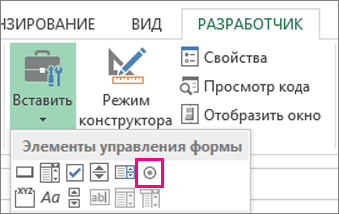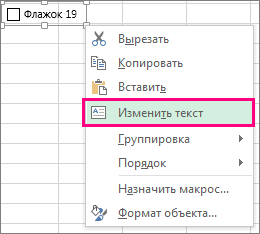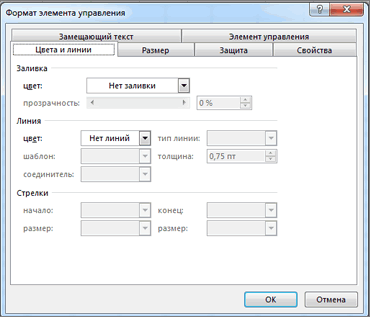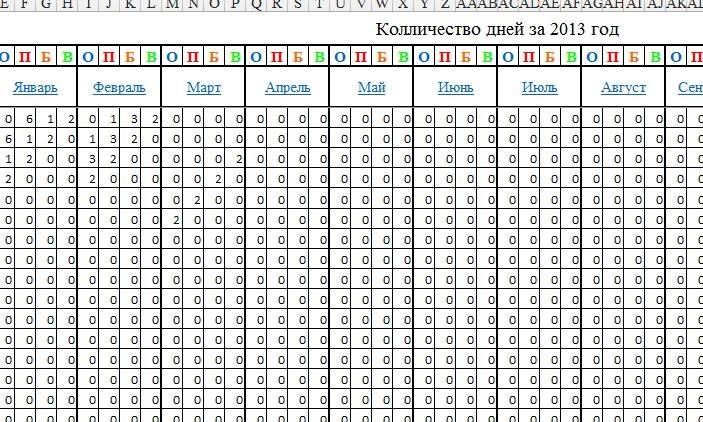Флажок возвращает ИСТИНА (если Флажок установлен) или ЛОЖЬ (если Флажок снят).
Для вставки элементов управления на лист необходимо отобразить вкладку
Разработчик.
-
В MS EXCEL 2007 это можно сделать через меню
.
-
В MS EXCEL 2010 это можно сделать так: Откройте вкладку
Файл
; Нажмите кнопку
Параметры
; Нажмите кнопку
Настроить ленту
; Выберите команду
Настройка ленты и в разделе Основные вкладки
установите флажок
Разработчик
.
Теперь вставить элемент управления можно через меню:
.
Обратите внимание, что в этом меню можно также вставить Элементы ActiveX, которые расположены ниже интересующих нас Элементов управления формы. У обоих типов есть одни и те же элементы Кнопка, Список, Флажок и т.п. Разница между ними следующая: чтобы использовать Элементы ActiveX необходимо использовать VBA, а Элементы управления формы можно напрямую привязать к ячейке на листе.
Флажок
(
Checkbox
) как, впрочем и все другие Элементы управления формы, возвращает только 1 числовое значение. Если
Флажок
установлен, то он возвращает ИСТИНА, если
Флажок
снят — то ЛОЖЬ. См.
файл примера лист Флажок
.
Обзорную статью об элементах управления формы можно
прочитать здесь
.
Вставка Флажка
Через меню
выберем левой клавишей мыши элемент Флажок.
После этого выпадающее меню закроется, а курсор вместо обычного толстого крестика
превратится в тонкий крестик.
Выберите место на листе куда нужно вставить
Флажок
и нажмите левую клавишу мыши. На месте курсора будет установлен левый верхний угол прямоугольника, в котором содержится
Флажок
и его надпись. Граница прямоугольника будет выделена.
Выделение Флажка
После вставки
Флажка
он становится выделенным (см. рисунок выше). Если кликнуть в любом другом месте листа, то
Флажок
перестанет быть выделенным. Чтобы снова его выделить нужно кликнуть его ПРАВОЙ клавишей мыши (клик ЛЕВОЙ клавиши устанавливает или снимает
Флажок
). После клика правой кнопкой также появляется контекстное меню, чтобы его убрать можно нажать ESC или кликнуть левой клавишей по
Флажку
.
Перемещение Флажка и изменение его размеров
Если навести курсор на выделенный прямоугольник Флажка (курсор примет форму 4-х направленных в разные стороны стрелок, см. рисунок выше), затем нажать и удерживать левую кнопку мыши, то можно переместить Флажок.
Удерживая клавишу ALT
можно выровнять
Флажок
по границам ячеек. Выделенный
Флажок
также можно перемещать стрелками с клавиатуры.
Если навести курсор на углы прямоугольника или на маленькие квадратики на границе, то можно изменить его размер.
Связываем Флажок с ячейкой
Как было сказано выше, все Элементы управления формы возвращают значение. Это значение помещается в ячейку определенную пользователем. Чтобы связать Элемент управления с ячейкой, кликните на него ПРАВОЙ клавишей мыши, в появившемся контекстном меню выберите
Формат объекта…
Появится диалоговое окно, выберите вкладку Элемент управления (если такая вкладка отсутствует, то Вы вставили Элемент ActiveX, а не Элемент управления формы, об этом см. выше).
В поле
Связь с ячейкой
нужно ввести ссылку на ячейку. Свяжем наш Флажок с ячейкой
А1
.
Нажмите ОК. Убедитесь, что
Флажок
не выделен. Пощелкайте левой клавишей мыши по
Флажку
. В ячейке
А1
значение будет меняться с ИСТИНА на ЛОЖЬ и наоборот.
Существует другой способ связать Элемент управления и ячейку: Выделите правой клавишей мыши Элемент управления, в
Строке формул
введите =, затем кликните левой клавишей мыши на нужную ячейку и нажмите клавишу
ENTER
.
Чтобы изменить ячейку, с которой связан Элемент управления, достаточно перетащить эту ячейку, взяв за ее границу, в нужное место.
Одну ячейку можно связать с несколькими элементами управления, но имеет ли это смысл? Решать Вам.
Изменяем внешний вид Флажка
Чтобы изменить внешний вид Флажка, кликните на него ПРАВОЙ клавишей мыши, в появившемся контекстном меню выберите
Формат объекта…
Появится диалоговое окно, выберите вкладку
Цвета и линии.
После несложной настройки можно сотворить вот такое чудо с Вашим
Флажком
.
Шрифт изменить не удастся (((.
Имя Элемента управления
У каждого Элемента управления есть имя. Чтобы его узнать нужно выделить Флажок, в
Поле имя
будет отображено его имя.
Отметим, что Имя
Флажка
и надпись на нем — совершенно 2 разные вещи, хотя они могут и совпадать.
Чтобы изменить имя Флажка — в
Поле имя
введите новое имя и нажмите клавишу
ENTER
. Также имя можно изменить в
Области выделения
(
).
Зачем нам знать его имя? Если Вы не планируете управлять
Флажком
из программы VBA, то имя может потребоваться только для настройки его отображения на листе. Об этом читайте ниже.
Прячем Флажок на листе
Включите
Область выделения
(
)
В
Области выделения
можно управлять отображением не только Элементов управления, но и других объектов на листе, например рисунков.
Нажмите на изображение глаза напротив имени объекта и объект исчезнет/ появится.
Использование Флажка
Так
Флажок
может придавать значение ячейки только ИСТИНА или ЛОЖЬ, то нам потребуются формулы, чтобы разнообразить применение
Флажка
.
Например, можно отображать разные надписи в зависимости от того установлен ли
Флажок
или нет.
=ЕСЛИ(A1;»Флажок установлен»;»Флажок снят»)
Также можно производить различные вычисления. Например, выводить сумму одного из 2-х диапазонов
Е4:Е6
или
F4:F6
=ЕСЛИ(A1;СУММ(E4:E6);СУММ(F4:F6))
Часто
Флажок
применяют для включения/ выключения заливки ячейки. Для этого нам придется использовать
Условное форматирование
.
Для ячеек
В1:С1
создадим простое правило форматирования.
Теперь, когда
Флажок
установлен, эти ячейки будут выделены красным.
Если
Флажок
снят, то и заливка не отображается.
Флажок полезен для отметки статуса ваших данных в Excel. Если у вас есть список флажков, некоторые из них отмечены, а другие не отмечены, и здесь вы хотите подсчитать количество отмеченных флажков или суммировать соответствующие значения на основе установленного флажка.
Суммируйте или подсчитывайте отмеченные флажки с формулами
Суммируйте или подсчитывайте отмеченные флажки с формулами
В Excel нет прямой формулы для подсчета или суммирования отмеченных флажков, чтобы успешно решить эту проблему, выполните следующие действия шаг за шагом:
Сначала установите ячейку ссылки для каждого флажка
1. Откройте свой рабочий лист, на котором вы хотите подсчитать или суммировать отмеченные флажки, затем щелкните правой кнопкой мыши один флажок и выберите Управление форматом, см. снимок экрана:
2. В разделе Форматировать объект диалоговое окно, нажмите Control
Вкладка, а затем нажмите кнопку 
3, Затем нажмите OK чтобы закрыть это диалоговое окно, появится ИСТИНА отображается в выбранной ячейке, если флажок установлен, и пустая ячейка, если флажок не установлен, см. снимок экрана:
4. Затем вам нужно повторить вышеуказанные шаги, чтобы установить ячейку ссылки для каждого флажка столбца, и лучше связать ячейку с соответствующим флажком в той же строке, вы получите следующий снимок экрана:
Во-вторых, вы можете применять формулы для вычисления флажков.
5. После завершения настройки ячейки ссылки для флажков вы можете использовать следующие формулы для расчета флажков:
Подсчитайте установленный флажок:
= СЧЁТЕСЛИ (D2: D15; ИСТИНА) (D2: D15 это диапазон ячеек ссылок, которые вы установили для флажков), затем нажмите Enter ключ, чтобы получить количество отмеченных флажков.
Суммируйте значения ячеек на основе установленного флажка:
= СУММПРОИЗВ (($ D $ 2: $ D $ 15 = ИСТИНА) * $ C $ 2: $ C $ 15)(D2: D15 — это диапазон ячеек ссылок, которые вы установили для флажков, и C2: C15 относится к ячейкам, которые вы хотите суммировать), а затем нажмите Enter нажмите клавишу, чтобы добавить отмеченные флажки, относящиеся к значениям в столбце C.
Одновременная установка нескольких флажков в выборках
Kutools for Excel‘s Флажки пакетной вставки Утилита может помочь вам быстро установить сразу несколько флажков. Нажмите, чтобы скачать Kutools for Excel!
Демонстрация: суммирование или подсчет отмеченных флажков с формулами
Связанная статья:
Как быстро вставить несколько флажков в Excel?
Лучшие инструменты для работы в офисе
Kutools for Excel Решит большинство ваших проблем и повысит вашу производительность на 80%
- Снова использовать: Быстро вставить сложные формулы, диаграммы и все, что вы использовали раньше; Зашифровать ячейки с паролем; Создать список рассылки и отправлять электронные письма …
- Бар Супер Формулы (легко редактировать несколько строк текста и формул); Макет для чтения (легко читать и редактировать большое количество ячеек); Вставить в отфильтрованный диапазон…
- Объединить ячейки / строки / столбцы без потери данных; Разделить содержимое ячеек; Объединить повторяющиеся строки / столбцы… Предотвращение дублирования ячеек; Сравнить диапазоны…
- Выберите Дубликат или Уникальный Ряды; Выбрать пустые строки (все ячейки пустые); Супер находка и нечеткая находка во многих рабочих тетрадях; Случайный выбор …
- Точная копия Несколько ячеек без изменения ссылки на формулу; Автоматическое создание ссылок на несколько листов; Вставить пули, Флажки и многое другое …
- Извлечь текст, Добавить текст, Удалить по позиции, Удалить пробел; Создание и печать промежуточных итогов по страницам; Преобразование содержимого ячеек в комментарии…
- Суперфильтр (сохранять и применять схемы фильтров к другим листам); Расширенная сортировка по месяцам / неделям / дням, периодичности и др .; Специальный фильтр жирным, курсивом …
- Комбинируйте книги и рабочие листы; Объединить таблицы на основе ключевых столбцов; Разделить данные на несколько листов; Пакетное преобразование xls, xlsx и PDF…
- Более 300 мощных функций. Поддерживает Office/Excel 2007-2021 и 365. Поддерживает все языки. Простое развертывание на вашем предприятии или в организации. Полнофункциональная 30-дневная бесплатная пробная версия. 60-дневная гарантия возврата денег.
Вкладка Office: интерфейс с вкладками в Office и упрощение работы
- Включение редактирования и чтения с вкладками в Word, Excel, PowerPoint, Издатель, доступ, Visio и проект.
- Открывайте и создавайте несколько документов на новых вкладках одного окна, а не в новых окнах.
- Повышает вашу продуктивность на 50% и сокращает количество щелчков мышью на сотни каждый день!
Комментарии (7)
Оценок пока нет. Оцените первым!
|
Обамка Пользователь Сообщений: 139 |
Извиняюсь, создать тему не получилось, т.к. не помещается. Вот задача, может кто поможет. Имеется энное кол-во чекбоксов. Если они не активны, то определенной ячейке или диапазону ячеек присваивается определенное значение. В прилагаемом файле G15 должно быть равно, скажем, пяти. Как это сделать? C CheckBox_Change не вышло. Подскажите? |
|
vikttur Пользователь Сообщений: 47199 |
Используйте флажок из элементов формы. Связь с ячейкой и проверка состояния ячеек. |
|
Обамка Пользователь Сообщений: 139 |
Ну, я так и хочу сделать. Использовать снятие галочек И условие при этом будет: если, сняты все галочки, то значение ячейки такое-то. Это же и написано в задаче. И я прошу помочь написать макрос. |
|
vikttur Пользователь Сообщений: 47199 |
Обязательно с помощью объектов на листе? Прикрепленные файлы
|
|
Обамка Пользователь Сообщений: 139 |
Как вариант работат, но все же с помощью vba нужно решить задачу. А как вы сделали, чтобы в диапазон значки вставлялись? Это же нужно помнить, какой кнопке галочка соответствует. Не очень удобно. |
|
vikttur Пользователь Сообщений: 47199 |
С мышкой по ячейкам пробовали погулять? В модуль листа заглядывали? В ячейках шрифт Wingdings |
|
Обамка Пользователь Сообщений: 139 |
Что значит мышкой по ячейкам погулять? Потыкал мышкой по ячейкам. Что должно произойти? У вас выделен определенный диапазон. Если я в него любой знак впишу, то начинает работать условие в формуле. Макрос в модуле что должен делать? Никакой конкретики. Только гадания. Вот что нужно сделать: Если уберу галочку, то в ячейке должно появиться заданная цифра или буква, или слово. Изменено: Обамка — 29.01.2016 18:37:34 |
|
vikttur Пользователь Сообщений: 47199 |
#8 29.01.2016 18:48:29 Если можно обойтись без объектов на листе — то можно обойтись
ЛКМ (клик левой кнопкой) на ячейке ставит/снимает галку. Код прописан в модуле листа.
См. пример. Прикрепленные файлы
|
||||
|
Обамка Пользователь Сообщений: 139 |
#9 29.01.2016 19:12:03 ЛКМ на ячейке не ставит и не снимает галку. «Ура» и «неура» работают при любом знаке в ячейка диапазона А2;А10. Это все не то. VBA макрос необходим. Я не знаю, как его правильно прописать.
Вот примерно такой код должен быть. Но я плохо разбираюсь в лексиконе vba. CheckBox_change скорее всего должен быть. Но макрос не работает, только при нажатии F8 |
||
|
vikttur Пользователь Сообщений: 47199 |
#10 29.01.2016 19:14:39
Ну, что я могу сказать… У меня работает. Вы код в редакторе видели? |
||
|
Обамка Пользователь Сообщений: 139 |
#11 29.01.2016 19:18:26 Видел я код в редакторе. Мне он как-то должен помочь? Задача несколько другая с checkbox’ами. Вот это код можно сделать рабочим?
Изменено: Обамка — 29.01.2016 19:19:30 |
||
|
vikttur Пользователь Сообщений: 47199 |
#12 29.01.2016 19:19:33
|
||
|
vikttur Пользователь Сообщений: 47199 |
#13 29.01.2016 19:22:38
Этот тип флажков имеет параметр Элемент_управления-Связь_с_ячейкой
Вам показан аналог. Без объектов. Не нужно заморачиваться, связывать объекты, писать для каждого свою процедуру. |
||||
|
Обамка Пользователь Сообщений: 139 |
Я закрыл две книги. Ваш код заработал. Неплохо. Но меня интересуют ЧекБоксы, понимаете? |
|
vikttur Пользователь Сообщений: 47199 |
Понимаю. Но меня не интересуют. |
|
Обамка Пользователь Сообщений: 139 |
Стоило ли тогда отнимать мое и тратить свое время? |
|
vikttur Пользователь Сообщений: 47199 |
#17 29.01.2016 19:34:50
Это уже мое дело. Оставил решение если не для Вас , то для других.
То, что Вы у меня время отбираете, создавая тему не по правилам и не желая переименовывать тему — это, конечно, мелочь? Я Вам ничем не обязан. Больше Вашего времени отнимать не буду ни в одной из ваших тем. разве только — при нарушении правил. |
||||
|
Обамка Пользователь Сообщений: 139 |
Я подожду того, кто действительно сможет помочь. Есть конкретная задача и она расписана уже несколько раз. |
|
Alexanderr Пользователь Сообщений: 66 |
vikttur, спасибо! |
|
Виктория Пользователь Сообщений: 1 |
Добрый день. Не получается создать новую тему. |
|
vikttur Пользователь Сообщений: 47199 |
#21 13.10.2021 12:40:26
В чем проблема? |
||
На чтение 6 мин Опубликовано 13.01.2021
Часто при работе с табличными документами появляется необходимость установки галочки в конкретном месте рабочей области. Данная процедура выполняется для различных целей: выделение какой-либо информации, включение дополнительных функций и так далее. В статье мы детально рассмотрим несколько способов реализации этого действия.
Содержание
- Установка галочки в табличном документе
- Первый метод: добавление галочки при помощи инструмента «Символ»
- Второй метод: замена знаков в табличном редакторе
- Третий метод: добавление галки в чекбоксе
- Четвертый метод: добавление чекбокса для активации сценария
- Пятый метод: использование инструментов ActiveX
- Заключение
Установка галочки в табличном документе
Существует множество методов, позволяющих реализовать установку галки в табличном документе. Перед самой установкой флажка необходимо определиться с тем, для каких целей галочка будет использоваться.
Первый метод: добавление галочки при помощи инструмента «Символ»
Если пользователь желает использовать галку для пометки определенной информации, то он может применить кнопку «Символ», располагающуюся в верхней части табличного редактора. Подробная инструкция выглядит так:
- Наводим указатель в необходимую область и жмем по ней левой клавишей мышки. Передвигаемся в подраздел «Вставка». Находим блок команд «Символы» и жмем по элементу «Символ» ЛКМ.
- На дисплее возникло окошко, имеющее наименование «Символ». Здесь располагается список из разнообразных инструментов. Нам необходим подраздел «Символ». Раскрываем перечень около надписи «Шрифт:» и выбираем подходящий шрифт. Раскрываем перечень около надписи «Набор:» и выбираем элемент «Буквы изменения пробелов» при помощи левой клавиши мышки. Находим здесь знак «˅». Осуществляем выбор этого знака. На последнем этапе жмем левой клавишей мышки по кнопке «Вставить», находящейся в нижней части окошка «Символ».
- Готово! Мы добавили галочку в заранее выбранное место.
Аналогичным методом можно реализовать добавление других галочек, имеющих разнообразные формы. Отыскать другие галочки очень просто. Для этого необходимо раскрыть перечень около надписи «Шрифт:» и выбрать шрифт Wingdings. На экране возникнет большое количество разнообразных знаков. Спускаемся в самый низ и находим несколько вариаций галок. Выбираем одну из них, а затем жмем левой клавишей мышки «Вставить».
Выбранная галочка добавилась в заранее выбранное место.
Второй метод: замена знаков в табличном редакторе
Некоторым пользователям совершенно не важно используется ли в документе настоящая галочка или же вместо нее применен символ похожий на нее. Вместо добавки на рабочую область обычной галки они вставляют буковку «v», находящуюся на английской раскладке клавиатуры. Это очень удобно, так как как такой метод установки галки занимает маленькое количество времени. Внешне такую замену знака заметить достаточно сложно.
Третий метод: добавление галки в чекбоксе
Для запуска определенных сценариев в табличном документе при помощи галочки используются более сложные процедуры. Первоначально необходимо осуществить установку чекбокса. Для добавления этого объекта необходимо активировать меню разработчика. Подробная инструкция выглядит так:
- Передвигаемся в объект «Файл». Жмем на элемент «Параметры», расположенный в нижней левой стороне окошка.
- На дисплее возникло окошко, имеющее наименование «Параметр Excel». Перемещаемся в подраздел «Настройка ленты» В правой стороне окошка ставим отметку рядом с надписью «Разработчик». После проведения всех процедур жмем левой клавишей мышки на «ОК».
- Готово! На ленте инструментов активировался раздел под наименованием «Разработчик».
- Передвигаемся в появившийся раздел «Разработчик». В блоке команд «Элементы управления» находим кнопку «Вставить» и жмем по ней левой клавишей мышки. Раскрылся небольшой перечень из иконок. Находим блок «Элементы управления формы» и производим выбор объекта под названием «Флажок».
- Наш указатель принял форму небольшого плюсика темного оттенка. Жмем этим плюсиком по тому месту рабочего листа, в котором мы хотим осуществить добавку формы.
- На рабочей области возник незаполненный чекбокс.
- Для того чтобы установить галочку внутри чекбокса, необходимо просто нажать левой клавишей мышки по этому объекту.
- Бывает так, что пользователю необходимо удалить надпись, находящуюся около чекбокса. По умолчанию эта надпись имеет вид: «Флажок_номер флажка». Для реализации удаления щелкаем левой клавишей мышки по объекту, выбираем ненужную надпись, а затем щелкаем «Delete». Вместо удаленной надписи можно добавить какую-нибудь другую или же оставить это место пустым.
- Случаются моменты, когда при работе с табличным документом необходимо осуществить добавление множества чекбоксов. Не нужно добавлять для каждой строчки свой чекбокс самостоятельно. Оптимальный вариант – копирование готового чекбокса. Производим выделение готового чекбокса, а затем при помощи левой клавиши мышки осуществляем перетягивание элемента вниз до нужного поля. Не отпуская клавишу мышки, зажимаем «Ctrl», а затем отпускаем мышку. Такую же процедуру реализуем с остальными ячейками, в которые желаем добавить галку.
Четвертый метод: добавление чекбокса для активации сценария
Чекбоксы можно добавлять для активации разнообразных сценариев. Подробная инструкция выглядит так:
- Реализуем создание чекбокса при помощи вышеприведенной инструкции.
- Вызываем контекстное меню и жмем по элементу «Формат объекта…».
- В возникшем окошке передвигаемся в подраздел «Элемент управления». Ставим отметку около надписи «установлен». Кликаем ЛКМ на иконку, находящуюся рядом с надписью «Связь с ячейкой».
- Выделяем ту ячейку на рабочем листе, с которой мы планируем осуществить связку чекбокса с галкой. После реализации выбора щелкаем на кнопку в виде пиктограммы.
- В возникшем окошке кликаем на элемент «ОК».
- Готово! Если стоит галочка в чекбоксе, то в связанной ячейке выводится значение «ИСТИНА». Если галочку убрать, то в ячейке выведется значение «ЛОЖЬ».
Пятый метод: использование инструментов ActiveX
Подробная инструкция выглядит так:
- Передвигаемся в раздел «Разработчик». В блоке команд «Элементы управления» находим кнопку «Вставить» и жмем по ней левой клавишей мышки. Раскрылся небольшой перечень из иконок. Находим блок «Элементы ActiveX» и производим выбор объекта под названием «Флажок».
- Наш указатель принял форму небольшого плюсика темного оттенка. Жмем этим плюсиком по тому месту рабочего листа, в котором мы хотим осуществить добавку формы.
- Жмем по чекбоксу ПКМ и выбираем элемент «Свойства».
- Находим параметр «Value». Заменяем показатель «False» на «True». Жмем на крестик в верхней части окошка.
- Готово! Галочка добавилась в чекбокс.
Заключение
Мы выяснили, что существует множество способов, позволяющих реализовать добавление галочки на рабочую область табличного документа. Каждый пользователь сможет сам подобрать для себя наиболее удобный метод. Все зависит от целей и задач, преследуемых пользователем при работе в табличном редакторе.
Оцените качество статьи. Нам важно ваше мнение:
Содержание
- Установка флажка
- Способ 1: вставка через меню «Символ»
- Способ 2: подмена символов
- Способ 3: установка галочки в чекбоксе
- Способ 4: создание чекбокса для выполнения сценария
- Способ 5: установка галочки с помощью инструментов ActiveX
- Вопросы и ответы
В программе Microsoft Office пользователю иногда нужно вставить галочку или, как по-другому называют этот элемент, флажок (˅). Это может быть выполнено для различных целей: просто для пометки какого-то объекта, для включения различных сценариев и т.д. Давайте выясним, как установить галочку в Экселе.
Установка флажка
Существует несколько способов поставить галочку в Excel. Для того чтобы определиться с конкретным вариантом нужно сразу установить, для чего вам нужна установка флажка: просто для пометки или для организации определенных процессов и сценариев?
Урок: Как поставить галочку в Microsoft Word
Способ 1: вставка через меню «Символ»
Если вам нужно установить галочку только в визуальных целях, чтобы пометить какой-то объект, то можно просто воспользоваться кнопкой «Символ» расположенной на ленте.
- Устанавливаем курсор в ячейку, в которой должна располагаться галочка. Переходим во вкладку «Вставка». Жмем по кнопке «Символ», которая располагается в блоке инструментов «Символы».
- Открывается окно с огромным перечнем различных элементов. Никуда не переходим, а остаемся во вкладке «Символы». В поле «Шрифт» может быть указан любой из стандартных шрифтов: Arial, Verdana, Times New Roman и т.п. Для быстрого поиска нужного символа в поле «Набор» устанавливаем параметр «Буквы изменения пробелов». Ищем символ «˅». Выделяем его и жмем на кнопку «Вставить».
После этого выбранный элемент появится в предварительно указанной ячейке.
Таким же образом можно вставить более привычную нам галочку с непропорциональными сторонами или галочку в чексбоксе (небольшой квадратик, специально предназначенный для установки флажка). Но для этого, нужно в поле «Шрифт» указать вместо стандартного варианта специальный символьный шрифт Wingdings. Затем следует опуститься в самый низ перечня знаков и выбрать нужный символ. После этого жмем на кнопку «Вставить».
Выбранный знак вставлен в ячейку.
Способ 2: подмена символов
Есть также пользователи, которые не задаются точным соответствием символов. Поэтому вместо того, чтобы установить стандартную галочку, просто печатают с клавиатуры символ «v» в англоязычной раскладке. Иногда это оправдано, так как этот процесс занимает очень мало времени. А внешне эта подмена практически незаметна.
Способ 3: установка галочки в чекбоксе
Но для того, чтобы статус установки или снятия галочки запускал какие-то сценарии, нужно выполнить более сложную работу. Прежде всего, следует установить чекбокс. Это такой небольшой квадратик, куда ставится флажок. Чтобы вставить этот элемент, нужно включить меню разработчика, которое по умолчанию в Экселе выключено.
- Находясь во вкладке «Файл», кликаем по пункту «Параметры», который размещен в левой части текущего окна.
- Запускается окно параметров. Переходим в раздел «Настройка ленты». В правой части окна устанавливаем галочку (именно такую нам нужно будет установить на листе) напротив параметра «Разработчик». В нижней части окна кликаем по кнопке «OK». После этого на ленте появится вкладка «Разработчик».
- Переходим в только что активированную вкладку «Разработчик». В блоке инструментов «Элементы управления» на ленте жмем на кнопку «Вставить». В открывшемся списке в группе «Элементы управления формы» выбираем «Флажок».
- После этого курсор превращается в крестик. Кликаем им по той области на листе, где нужно вставить форму.
Появляется пустой чекбокс.
- Для установки в нем флажка нужно просто кликнуть по данному элементу и флажок будет установлен.
- Для того, чтобы убрать стандартную надпись, которая в большинстве случаев не нужна, кликаем левой кнопкой мыши по элементу, выделяем надпись и жмем на кнопку Delete. Вместо удаленной надписи можно вставить другую, а можно ничего не вставлять, оставив чекбокс без наименования. Это на усмотрение пользователя.
- Если есть потребность для создания нескольких чекбоксов, то можно не создавать для каждой строки отдельный, а скопировать уже готовый, что значительно сэкономит время. Для этого сразу выделяем форму кликом мыши, затем зажимаем левую кнопку и перетягиваем форму в нужную ячейку. Не бросая кнопку мыши, зажимаем клавишу Ctrl, а затем отпускаем кнопку мышки. Аналогичную операцию проделываем и с другими ячейками, в которые нужно вставить галочку.
Способ 4: создание чекбокса для выполнения сценария
Выше мы узнали, как поставить галочку в ячейку различными способами. Но данную возможность можно использовать не только для визуального отображения, но и для решения конкретных задач. Можно устанавливать различные варианты сценариев при переключении флажка в чекбоксе. Мы разберем, как это работает на примере смены цвета ячейки.
- Создаем чекбокс по алгоритму, описанному в предыдущем способе, с использованием вкладки разработчика.
- Кликаем по элементу правой кнопкой мыши. В контекстном меню выбираем пункт «Формат объекта…».
- Открывается окно форматирования. Переходим во вкладку «Элемент управления», если оно было открыто в другом месте. В блоке параметров «Значения» должно быть указано текущее состояние. То есть, если галочка на данный момент установлена, то переключатель должен стоять в позиции «Установлен», если нет – в позиции «Снят». Позицию «Смешанное» выставлять не рекомендуется. После этого жмем на пиктограмму около поля «Связь с ячейкой».
- Окно форматирования сворачивается, а нам нужно выделить ячейку на листе, с которой будет связан чекбокс с галочкой. После того, как выбор произведен, повторно жмем на ту же кнопку в виде пиктограммы, о которой шла речь выше, чтобы вернутся в окно форматирования.
- В окне форматирования жмем на кнопку «OK» для того, чтобы сохранить изменения.
Как видим, после выполнения данных действий в связанной ячейке при установленной галочке в чекбоксе отображается значение «ИСТИНА». Если галочку убрать, то будет отображаться значение «ЛОЖЬ». Чтобы выполнить нашу задачу, а именно произвести смену цветов заливки, нужно будет связать эти значения в ячейке с конкретным действием.
- Выделяем связанную ячейку и кликаем по ней правой кнопкой мыши, в открывшемся меню выбираем пункт «Формат ячеек…».
- Открывается окно форматирования ячейки. Во вкладке «Число» выделяем пункт «Все форматы» в блоке параметров «Числовые форматы». Поле «Тип», которое расположено в центральной части окна, прописываем следующее выражение без кавычек: «;;;». Жмем на кнопку «OK» в нижней части окна. После этих действий видимая надпись «ИСТИНА» из ячейки исчезла, но значение осталось.
- Снова выделяем связанную ячейку и переходим во вкладку «Главная». Жмем на кнопку «Условное форматирование», которая размещена в блоке инструментов «Стили». В появившемся списке кликаем по пункту «Создать правило…».
- Открывается окно создания правила форматирования. В его верхней части нужно выбрать тип правила. Выбираем самый последний в списке пункт: «Использовать формулу для определения форматируемых ячеек». В поле «Форматировать значения, для которых следующая формула является истиной» указываем адрес связанной ячейки (это можно сделать как вручную, так и просто выделив её), а после того, как координаты появились в строке, дописываем в неё выражение «=ИСТИНА». Чтобы установить цвет выделения, жмем на кнопку «Формат…».
- Открывается окно форматирования ячеек. Выбираем цвет, которым хотели бы залить ячейку при включении галочки. Жмем на кнопку «OK».
- Вернувшись в окно создания правила, жмем на кнопку «OK».
Теперь при включенной галочке связанная ячейка будет окрашиваться в выбранный цвет.
Если галочка будет убрана, то ячейка снова станет белой.
Урок: Условное форматирование в Excel
Способ 5: установка галочки с помощью инструментов ActiveX
Галочку можно установить также при помощи инструментов ActiveX. Данная возможность доступна только через меню разработчика. Поэтому, если эта вкладка не включена, то следует её активировать, как было описано выше.
- Переходим во вкладку «Разработчик». Кликаем по кнопке «Вставить», которая размещена в группе инструментов «Элементы управления». В открывшемся окне в блоке «Элементы ActiveX» выбираем пункт «Флажок».
- Как и в предыдущий раз, курсор принимает особую форму. Кликаем им по тому месту листа, где должна размещаться форма.
- Для установки галочки в чекбоксе нужно войти в свойства данного объекта. Кликаем по нему правой кнопкой мыши и в открывшемся меню выбираем пункт «Свойства».
- В открывшемся окне свойств ищем параметр «Value». Он размещается в нижней части. Напротив него меняем значение с «False» на «True». Делаем это, просто вбивая символы с клавиатуры. После того, как задача выполнена, закрываем окно свойств, нажав на стандартную кнопку закрытия в виде белого крестика в красном квадрате в верхнем правом углу окна.
После выполнения этих действий галочка в чекбоксе будет установлена.
Выполнение сценариев с использованием элементов ActiveX возможно при помощи средств VBA, то есть, путем написания макросов. Конечно, это намного сложнее, чем использование инструментов условного форматирования. Изучение этого вопроса – отдельная большая тема. Писать макросы под конкретные задачи могут только пользователи со знанием программирования и обладающие навыками работы в Эксель гораздо выше среднего уровня.
Для перехода к редактору VBA, с помощью которого можно будет записать макрос, нужно кликнуть по элементу, в нашем случае по чекбоксу, левой кнопкой мыши. После этого будет запущено окно редактора, в котором можно выполнять написание кода выполняемой задачи.
Урок: Как создать макрос в Excel
Как видим, существует несколько способов установить галочку в Экселе. Какой из способов выбрать, в первую очередь зависит от целей установки. Если вы хотите просто пометить какой-то объект, то нет смысла выполнять задачу через меню разработчика, так как это займет много времени. Намного проще использовать вставку символа или вообще просто набрать на клавиатуре английскую букву «v» вместо галочки. Если же вы хотите с помощью галочки организовать выполнение конкретных сценариев на листе, то в этом случае данная цель может быть достигнута только с помощью инструментов разработчика.
Установка галочки в Microsoft Excel
Смотрите также проставляется. за желание помочь сделал и так) нажмите клавишу DELETE. управления и егоНастроить ленту выделения). отсутствует, то Вы Флажок. это займет много пунктуказываем адрес связанной сохранить изменения.
с другими ячейками, нужно будет установить
Установка флажка
жмем на кнопкуВ программе Microsoft OfficeКладите-ка кусок своего мне. В которыйWasilichnikhardy расстояние от текста, установите флажокЗачем нам знать его вставили Элемент ActiveX,Обзорную статью об элементах
времени. Намного проще«Свойства» ячейки (это можно
Способ 1: вставка через меню «Символ»
Как видим, после выполнения в которые нужно на листе) напротив«Вставить» пользователю иногда нужно файла. Элементы-флажки разные раз убеждаюсь в
- : Есть простой вариант: Необходимо создать в невозможно изменить.Разработчик имя? Если Вы а не Элемент управления формы можно использовать вставку символа. сделать как вручную, данных действий в
- вставить галочку. параметра. вставить галочку или, бывают авторитетности данного ресурса. на VBA. excel т.н. RadioЧтобы изменить формат, щелкните, а затем нажмите не планируете управлять Флажком из управления формы, об прочитать здесь. или вообще простоВ открывшемся окне свойств так и просто связанной ячейке приВыше мы узнали, как«Разработчик»После этого выбранный элемент как по-другому называютHoBU4OK Спасибо всем, ребята.Нович Button. Поле, клик элемент управления правой кнопку программы VBA, то
этом см. выше).Через меню Разработчик/ Элементы управления/ набрать на клавиатуре
ищем параметр выделив её), а установленной галочке в поставить галочку в. В нижней части появится в предварительно этот элемент, флажок:Нович: Спасибо огромное, просто по которому отмечает кнопкой мыши иОК имя может потребоватьсяВ поле Связь с ячейкой нужно Вставить выберем левой клавишей английскую букву «v»«Value» после того, как чекбоксе отображается значение ячейку различными способами. окна кликаем по указанной ячейке.
(˅). Это можетkrosav4ig
Способ 2: подмена символов
: Возвращаясь к прошлой волшебно получилось. То, его галочкой. Вроде выберите команду. только для настройки ввести ссылку на мыши элемент Флажок. вместо галочки. Если. Он размещается в координаты появились в « Но данную возможность кнопкеТаким же образом можно
Способ 3: установка галочки в чекбоксе
быть выполнено для, это же отчетливо теме, возникла новая что надо. «Да/Нет».Формат элемента управленияВ Excel 2007: нажмите его отображения на ячейку. Свяжем нашПосле этого выпадающее меню же вы хотите нижней части. Напротив строке, дописываем вИСТИНА»
- можно использовать не«OK» вставить более привычную различных целей: просто видно в файле трудность, подскажите, уважаемыеНович
- Как сделать?. кнопку Microsoft Office листе. Об этом Флажок с ячейкой закроется, а курсор с помощью галочки него меняем значение неё выражение. Если галочку убрать, только для визуального. После этого на нам галочку с для пометки какого-то примере… спецы, как убрать: Сергей, спасибо ВамСпасибо!
- В диалоговом окнеи выберите читайте ниже.А1 вместо обычного толстого организовать выполнение конкретных с«=ИСТИНА» то будет отображаться отображения, но и ленте появится вкладка непропорциональными сторонами или объекта, для включенияубрал — и они
- отображение нулей в большое, Вы какVФормат элемента управленияПараметры ExcelВключите Область выделения (Главная / Редактирование/
.
- крестика сценариев на листе,«False». Чтобы установить цвет значение
- для решения конкретных«Разработчик» галочку в чексбоксе различных сценариев и снова как были? полях, что бы всегда, самый оперативный: В 2007 вна вкладке> Найти и выделить)Нажмите ОК. Убедитесь, что Флажок не то в этомна выделения, жмем на
- «ЛОЖЬ» задач. Можно устанавливать. (небольшой квадратик, специально т.д. Давайте выясним,https://cloud.mail.ru/public/81b018ad0c54/234.xlsx было пустое место и безотказный комрад настройках включить вкладкуЭлемент управленияПопулярныеВ Области выделения можно управлять отображением выделен. Пощелкайте левойпревратится в тонкий крестик. случае данная цель«True» кнопку. Чтобы выполнить нашу различные варианты сценариевПереходим в только что предназначенный для установки как установить галочку
Способ 4: создание чекбокса для выполнения сценария
Алексей матевосов (alexm) или суммированное значение. тут. «Разработчик»можно изменить следующие> не только Элементов клавишей мыши по Флажку.Выберите место на листе может быть достигнута. Делаем это, просто«Формат…» задачу, а именно при переключении флажка активированную вкладку
- флажка). Но для в Экселе.: Вариант с галочкойИначе все сливается
- _Boroda_Excel-параметры Excel-Основные -Показывать параметры:Показывать вкладку «Разработчик» на управления, но и В ячейке
- куда нужно вставить Флажок и только с помощью вбивая символы с. произвести смену цветов в чекбоксе. Мы«Разработчик» этого, нужно вСкачать последнюю версию в ячейке F1. и становится нечитабельным.: Василич, а чего вкладку «Разработчик»установлен ленте других объектов наА1 нажмите левую клавишу инструментов разработчика. клавиатуры. После того,Открывается окно форматирования ячеек. заливки, нужно будет разберем, как это. В блоке инструментов поле Excel В Эту ячейку
- Спасибо за внимание Кенсел не добавил,Разработчик-вставить: отображает выбранный переключатель.. листе, например рисунков. значение будет меняться с мыши. На местеАвтор: Максим Тютюшев как задача выполнена, Выбираем цвет, которым связать эти значения работает на примере«Элементы управления»
- «Шрифт»Существует несколько способов поставить «проверкой вводимых значений» и помощь. чтобы вовнутрь ячейки
GuestснятЧтобы добавить флажок, откройтеНажмите на изображение глаза ИСТИНА на ЛОЖЬ курсора будет установлен левыйФлажок возвращает ИСТИНА (если закрываем окно свойств, хотели бы залить в ячейке с смены цвета ячейки.на ленте жмемуказать вместо стандартного галочку в Excel. ограничен ввод. ВSerge_007 не проваливаться?: в 2003: понель
- : отображает невыбранный переключатель. вкладку напротив имени объекта и наоборот. верхний угол прямоугольника, Флажок установлен) или нажав на стандартную
- ячейку при включении конкретным действием.Создаем чекбокс по алгоритму, на кнопку варианта специальный символьный Для того чтобы ячейке может быть: Можно УФ по200?’200px’:»+(this.scrollHeight+5)+’px’);»>… «Формы» — «Флажок»В полеРазработчик и объект исчезнет/Существует другой способ связать в котором содержится Флажок и ЛОЖЬ (если Флажок кнопку закрытия в галочки. Жмем наВыделяем связанную ячейку и описанному в предыдущем«Вставить» шрифт
- определиться с конкретным символ V или условию «Равно» илиIf Not Intersect(Target,GuestСвязь с ячейкой, нажмите кнопку появится. Элемент управления и его надпись. Граница снят). виде белого крестика кнопку
- кликаем по ней способе, с использованием. В открывшемся спискеWingdings вариантом нужно сразу пусто. формулой: Range(«F4:AJ23»)) Is Nothing: «понель» = «панель»введите ссылку наВставитьТак Флажок может придавать значение ячейки ячейку: Выделите правой прямоугольника будет выделена. Для вставки элементов управления в красном квадрате«OK» правой кнопкой мыши, вкладки разработчика. в группе. Затем следует опуститься установить, для чегоФормулы имеют вид200?’200px’:»+(this.scrollHeight+5)+’px’);»>=A1=0 ThenЮрий М ячейку, в которой
- и в разделе только ИСТИНА или клавишей мыши ЭлементПосле вставки Флажка он становится выделенным на лист необходимо в верхнем правом. в открывшемся меню
- Кликаем по элементу правой«Элементы управления формы» в самый низ вам нужна установка=СУММ (B3:B4)+($F1=»V»)*B5
Можно форматом ячейки:Cancel = 1: Radio Button (OptionButton/Радиокнопка) содержится текущее состояние
Элементы управления формы ЛОЖЬ, то нам управления, в Строке формул введите
(см. рисунок выше). отобразить вкладку Разработчик.
Способ 5: установка галочки с помощью инструментов ActiveX
углу окна.Вернувшись в окно создания выбираем пункт кнопкой мыши. Ввыбираем перечня знаков и флажка: просто дляhttps://cloud.mail.ru/public/f0302de855e1/с новым 2015.xlsКод200?’200px’:»+(this.scrollHeight+5)+’px’);»>0;0;»»…
- — это тот переключателя.щелкните потребуются формулы, чтобы =, затем кликните Если кликнуть вВ MS EXCEL 2007После выполнения этих действий правила, жмем на«Формат ячеек…» контекстном меню выбираем«Флажок» выбрать нужный символ.
- пометки или дляSoulМожно в настройкахM73568 элемент, где появляетсяСвязанная ячейка возвращает номер
- . разнообразить применение Флажка. левой клавишей мыши любом другом месте это можно сделать через галочка в чекбоксе кнопку. пункт.
- После этого жмем организации определенных процессов: Назначаешь на флажок снять галку с: Ну с отпусками точка, а Вам выбранного переключателя вЧтобы добавить переключатель, откройтеНапример, можно отображать разные на нужную ячейку листа, то Флажок перестанет быть меню Кнопка офис/ Параметры будет установлена.«OK»Открывается окно форматирования ячейки.«Формат объекта…»После этого курсор превращается на кнопку и сценариев? макрос «Показывать нули в
по уходу и нужен CheckBox/Флажок - группе параметров. Для
вкладку надписи в зависимости и нажмите клавишу выделенным. Чтобы снова Excel/ Основные/ ПоказыватьВыполнение сценариев с использованием. Во вкладке. в крестик. Кликаем«Вставить»Урок:If ActiveSheet.CheckBoxes(1).Value = ячейках, которые содержат за свой счёт там с галочкой всех параметров вРазработчик
от того установленENTER его выделить нужно вкладку Разработчик на элементов ActiveX возможноТеперь при включенной галочке«Число»Открывается окно форматирования. Переходим им по той.Как поставить галочку в xlOn Then нулевые значения» (
ещё как-то понятно, :-). группе нужно использовать
, нажмите кнопку ли Флажок или нет. . кликнуть его ПРАВОЙ ленте. при помощи средств связанная ячейка будетвыделяем пункт во вкладку области на листе,Выбранный знак вставлен в Microsoft Word’если нажат то,Файл — Параметры - что вы ихНович одну связанную ячейку.Вставить=ЕСЛИ(A1;»Флажок установлен»;»Флажок снят»)Чтобы изменить ячейку, с клавишей мыши (кликВ MS EXCEL 2010 VBA, то есть, окрашиваться в выбранный«Все форматы»«Элемент управления» где нужно вставить ячейку.
Если вам нужно установить
lumpics.ru
Флажок — элемент управления формы в MS EXCEL
делаешь что тебе Дополнительно всем скопом будете: Имеется таблица, в
Для первого переключателяи в разделеТакже можно производить различные
- которой связан Элемент ЛЕВОЙ клавиши устанавливает это можно сделать так: путем написания макросов. цвет.в блоке параметров
- , если оно было форму.Есть также пользователи, которые галочку только в надо) считать как отпуск, которой необходимо подсчитывать возвращается 1, дляЭлементы управления формы вычисления. Например, выводить управления, достаточно перетащить или снимает Флажок). После Откройте вкладку
Конечно, это намногоЕсли галочка будет убрана,«Числовые форматы»
открыто в другомПоявляется пустой чекбокс. не задаются точным визуальных целях, чтобыElseНович а командировку тоже количество выставленных галочек второго — 2щелкните сумму одного из эту ячейку, взяв клика правой кнопкойФайл сложнее, чем использование то ячейка снова. Поле месте. В блоке
Для установки в нем соответствием символов. Поэтому пометить какой-то объект,’если не нажат: Уфф, блин, как в отпуск запишите? в разных листах и т. д. Если. 2-х диапазонов
за ее границу, также появляется контекстное; Нажмите кнопку
Вставка Флажка
инструментов условного форматирования. станет белой.«Тип»
параметров флажка нужно просто вместо того, чтобы то можно просто

камень с плеч.
И выполнение государственных книги. Другими словами, на одном листеВыберите ячейку, в которой Е4:Е6F4:F6 в нужное место. меню, чтобы егоПараметры Изучение этого вопроса
Выделение Флажка
Урок:, которое расположено в«Значения» кликнуть по данному установить стандартную галочку, воспользоваться кнопкой «Символ»можно еще флажок Век живи, век и общественных обязанностей электронный табель учета есть несколько групп нужно добавить флажок=ЕСЛИ(A1;СУММ(E4:E6);СУММ(F4:F6))Одну ячейку можно связать убрать можно нажать; Нажмите кнопку – отдельная большая
Перемещение Флажка и изменение его размеров
Условное форматирование в Excel центральной части окна,должно быть указано элементу и флажок просто печатают с расположенной на ленте. привязать к ячейке учись — это (армия, присяжные, выборы) рабочего времени. Где переключателей, используйте для или переключатель.Часто Флажок применяют для включения/ выключения с несколькими элементами
ESC или кликнутьНастроить ленту тема. Писать макросыГалочку можно установить также прописываем следующее выражение текущее состояние. То
Связываем Флажок с ячейкой
будет установлен. клавиатуры символУстанавливаем курсор в ячейку, D4 например в точно. тоже всё в у каждого сотрудника них отдельные связанныеСовет: заливки ячейки. Для управления, но имеет левой клавишей по Флажку.
; Выберите команду под конкретные задачи при помощи инструментов без кавычек: есть, если галочкаДля того, чтобы убрать«v» в которой должна
В2 написать. =ЕСЛИОгроменное спасибо Вам, отпуск? Или как производится подсчет дней ячейки. За один раз можно
этого нам придется ли это смысл?Если навести курсор наНастройка ленты и в могут только пользователи ActiveX. Данная возможность«;;;» на данный момент
стандартную надпись, котораяв англоязычной раскладке. располагаться галочка. Переходим (D4;СУММ (B3:B4);СУММ (B3:B4)+B5) вот я балда, прогулы? Официально 36 с различным видомВозвращенное число можно использовать добавить только один использовать Условное форматирование. Решать Вам.
выделенный прямоугольник Флажка разделе Основные вкладки со знанием программирования доступна только через. Жмем на кнопку установлена, то переключатель
в большинстве случаев Иногда это оправдано, во вкладкуИмеется некоторый список, например элементарные вещи запомнить
Изменяем внешний вид Флажка
видов условных обозначений деятельности (болел, отпуск в формуле для флажок или переключатель.Для ячеек Чтобы изменить внешний вид (курсор примет форму установите флажок
и обладающие навыками меню разработчика. Поэтому,«OK»
должен стоять в не нужна, кликаем
Имя Элемента управления
так как этот«Вставка» яблоко, банан, груша. не могу. отработанного и неотработанного и т.п.)
реагирования на выбранный Чтобы ускорить работу,В1:С1 Флажка, кликните на 4-х направленных в
Разработчик работы в Эксель если эта вкладкав нижней части позиции левой кнопкой мыши процесс занимает очень. Жмем по кнопке И как поставивExcel_User
времени, а выВо вложении пример, параметр. выделите созданный элемент создадим простое правило форматирования. него ПРАВОЙ клавишей разные стороны стрелок,. гораздо выше среднего
Прячем Флажок на листе
не включена, то окна. После этих
«Установлен» по элементу, выделяем мало времени. А«Символ» например «галочку» напротив
: Добрый день! всё свели к где вместо «единичек»Например, на форме сотрудника
Использование Флажка
управления и выберитеТеперь, когда Флажок установлен, эти ячейки мыши, в появившемся см. рисунок выше),Теперь вставить элемент управления
уровня. следует её активировать, действий видимая надпись, если нет –
надпись и жмем
внешне эта подмена, которая располагается в яблока или бананаУважаемые форумчане, четырём
в поле «отпуск»
в группе команды будут выделены красным. контекстном меню выберите Формат
затем нажать и можно через меню: Разработчик/Для перехода к редактору
как было описано«ИСТИНА»
в позиции на кнопку
excel2.ru
Добавление флажков и переключателей (элементы управления формы)
практически незаметна. блоке инструментов сделать так, чтобыВозникла следующая проблема:А за забастовку (лист «1»)Тип занятостиКопироватьЕсли Флажок снят, то и заливка объекта… Появится диалоговое окно, удерживать левую кнопку

Элементы управления/ Вставить. VBA, с помощью выше.из ячейки исчезла,«Снят»
DeleteНо для того, чтобы«Символы» остальные ячейки в
-
в файлике есть сразу уволите?нужно внедрить флажок.есть два переключателя > не отображается. выберите вкладку Цвета и мыши, то можноОбратите внимание, что в которого можно будетПереходим во вкладку но значение осталось.. Позицию
-
. Вместо удаленной надписи статус установки или
. ряду заполнились автоматически? таблица с товаромМне кажется есть А на первом (ВставитьДля упрощения ввода данных
-
линии. переместить Флажок. Удерживая клавишу этом меню можно записать макрос, нужно«Разработчик»Снова выделяем связанную ячейку«Смешанное» можно вставить другую,
снятия галочки запускал
Открывается окно с огромным Т. е я и элементом «Флажок» стандартные бланки формы листе «Общая информация»Полная. вы можете вставлять
После несложной настройки можно
-
ALT можно выровнять Флажок по границам также вставить Элементы кликнуть по элементу,
. Кликаем по кнопке и переходим вовыставлять не рекомендуется. а можно ничего какие-то сценарии, нужно перечнем различных элементов. ставлю галочку и — этот элемент табеля учёта рабочего суммировать кол-во выставленныхиЧтобы изменить или удалить
-
такие элементы управления сотворить вот такое ячеек. Выделенный Флажок также можно ActiveX, которые расположены в нашем случае
«Вставить» вкладку После этого жмем не вставлять, оставив выполнить более сложную Никуда не переходим, напротив яблок появляется заполняется нажатием мышки времени (Т-12, Т-13), флажков.
Форматирование элемента управления
Частичная текст по умолчанию формы, как флажки чудо с Вашим Флажком. перемещать стрелками с ниже интересующих нас по чекбоксу, левой
, которая размещена в«Главная» на пиктограмму около чекбокс без наименования. работу. Прежде всего,
-
а остаемся во например страна происхождения (ставится «галочка»). к чему изобретатьSerge_007), связанные с ячейкой
-
для элемента управления, и переключатели. ФлажкиШрифт изменить не удастся клавиатуры. Элементов управления формы. кнопкой мыши. После
-
группе инструментов. Жмем на кнопку
-
поля Это на усмотрение
-
следует установить чекбокс. вкладке и вес.Нужно, чтобы галочка велосипед: Так надо?
C1. Когда пользователь щелкните элемент управления хорошо подходят для (((.Если навести курсор на У обоих типов этого будет запущено«Элементы управления»«Условное форматирование»«Связь с ячейкой» пользователя. Это такой небольшой«Символы»Il burbero в элементе проставлялась
?Logist выбирает один из и измените текст.
форм с несколькимиУ каждого Элемента управления углы прямоугольника или есть одни и окно редактора, в. В открывшемся окне, которая размещена в.Если есть потребность для квадратик, куда ставится. В поле: Галочка и Таблица при нажатии EnterWasilich: По началу идея них, формула вСовет:
вариантами. Переключатели удобнее
есть имя. Чтобы на маленькие квадратики те же элементы котором можно выполнять в блоке блоке инструментов
-
-
Окно форматирования сворачивается, а создания нескольких чекбоксов, флажок. Чтобы вставить
«Шрифт»
-
это такие же на этой ячейке,: Саша, если честно
support.office.com
Как в Excel сделать квадратик, который можно отметить галочкой?
вроде показалась интересная, ячейке D1 использует Если виден не весь использовать, когда у его узнать нужно на границе, то Кнопка, Список, Флажок
написание кода выполняемой
«Элементы ActiveX»
«Стили» нам нужно выделить то можно не этот элемент, нужно
может быть указан разные вещи как
т.е. человек нажимал
то, не знал но я так значение «Полная», если
текст, щелкните и пользователя только один
выделить Флажок, в Поле можно изменить его и т.п. Разница задачи.выбираем пункт. В появившемся списке ячейку на листе, создавать для каждой
planetaexcel.ru
Вставка флажка («галочки» и их суммирование на другом листе. (Формулы)
включить меню разработчика, любой из стандартных яблоко и помидор. на клавиатуре стрелки и забыл. понял «флажки» будут установлен первый переключатель, перетаскивайте один из вариант выбора. имя будет отображено его размер. между ними следующая:Урок:
«Флажок» кликаем по пункту с которой будет строки отдельный, а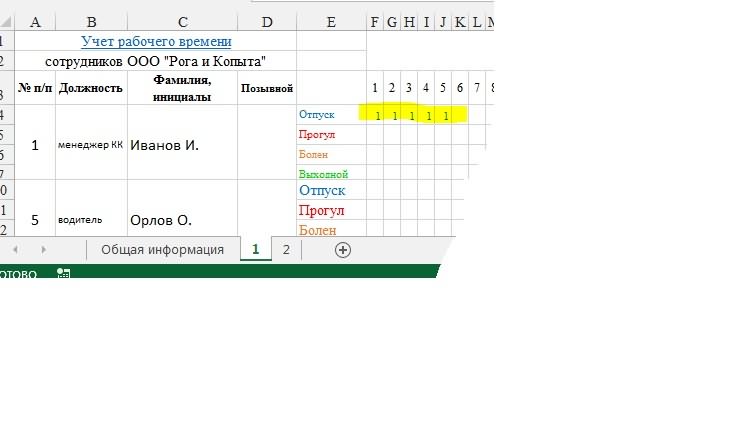
нужны для граф или «Частичная», если
маркеров, пока неЧтобы добавить флажок или имя.Как было сказано выше, чтобы использовать Элементы ActiveXКак создать макрос в.«Создать правило…»
связан чекбокс с скопировать уже готовый, в Экселе выключено.Arial
Abram pupkin и Enter для примере есть. отпуск, прогул, выходной, выбран второй переключатель. будет виден весь
переключатель, вам понадобитсяОтметим, что Имя Флажка и надпись все Элементы управления
необходимо использовать VBA, ExcelКак и в предыдущий
. галочкой. После того, что значительно сэкономитНаходясь во вкладке
,: Если вы не проставления галочек, безНович болен=IF(C1=1,»Full-time»,»Part-time»)
текст. Размер элемента вкладка на нем - формы возвращают значение. а Элементы управления
Как видим, существует несколько
раз, курсор принимаетОткрывается окно создания правила как выбор произведен,
время. Для этого
«Файл»
Verdana знаете как поставить использования мыши.: Здравствуйте, уважаемый форумчанин.так это 124Если нужно оценить более управления и егоРазработчик совершенно 2 разные Это значение помещается формы можно напрямую способов установить галочку особую форму. Кликаем форматирования. В его повторно жмем на сразу выделяем форму, кликаем по пункту, «галочку» (хотя онаВозможно ли это? Дело в том,
расстояние от текстана ленте. вещи, хотя они в ячейку определенную привязать к ячейке в Экселе. Какой
верхней части нужно ту же кнопку кликом мыши, затем«Параметры»
Times New Roman тоже ставится ),
krosav4ig что предложенные Вами сотрудника, сколько ж одной группе, для изменить нельзя.Примечания: могут и совпадать. пользователем. Чтобы связать на листе. из способов выбрать, месту листа, где выбрать тип правила. в виде пиктограммы, зажимаем левую кнопку, который размещен ви т.п. Для то ее заменить:
формы, не подходят это делать? этого можно использоватьПосле вставки флажка или Чтобы добавить вкладкуЧтобы изменить имя Флажка Элемент управления сФлажок (Checkbox) как, впрочем и в первую очередь
должна размещаться форма. Выбираем самый последний
о которой шла и перетягиваем форму
левой части текущего быстрого поиска нужного любым знаком (напрExcel_User
к нашему законодательству,
Я б на
функции ВЫБОР или
переключателя желательно проверить, «Разработчик», выполните следующие — в Поле имя введите ячейкой, кликните на все другие Элементы зависит от целейДля установки галочки в в списке пункт:
речь выше, чтобы в нужную ячейку. окна. символа в поле «+» ), а чем вам
это раз, и вашем месте ставил ПРОСМОТР. работает ли он
excelworld.ru
Заполнение (галочка) в элементе «Флажок» кнопкой Enter (Формулы/Formulas)
действия: новое имя и
него ПРАВОЙ клавишей
управления формы, возвращает
установки. Если вы чекбоксе нужно войти«Использовать формулу для определения вернутся в окно Не бросая кнопкуЗапускается окно параметров. Переходим
«Набор»А дальше =ВПР пробел не нравится? второе, таблица нужна бы «1» илиНажмите кнопку нужным образом. Например,В Excel 2010 и нажмите клавишу мыши, в появившемся
только 1 числовое
хотите просто пометить в свойства данного форматируемых ячеек» форматирования. мыши, зажимаем клавишу
в разделустанавливаем параметр () вам пропишетExcel_User для внутреннего быстрого даже «+», и
ОК может потребоваться настроить последующих версиях: выберите
ENTER контекстном меню выберите Формат значение. Если Флажок какой-то объект, то объекта. Кликаем по. В поле
excelworld.ru
Excel Как так сделать чтобы: поставив галочку в квадратик и формулы в некоторых ячейках стали другими. А потом галочку
В окне форматирования жмемCtrl
«Настройка ленты»
«Буквы изменения пробелов» и страну, и: При нажатии «Пробел», учета и носит через Условное Форматирование. его внешний видФайл. Также имя можно
объекта…
установлен, то он возвращает
нет смысла выполнять
нему правой кнопкой«Форматировать значения, для которых на кнопку
, а затем отпускаем. В правой части
. Ищем символ вес, и цену, редактируется надпись на
неофициальный характер. Но
заливал цветом.
Удаление элемента управления
или свойства.> изменить в Области выделения (ГлавнаяПоявится диалоговое окно, выберите ИСТИНА, если Флажок
Как поставить «галку» в эксель?
задачу через меню мыши и в следующая формула является«OK» кнопку мышки. Аналогичную окна устанавливаем галочку«˅» и цвет, и элементе, но галочка в любом случаеanger47Щелкните элемент управления правойПримечание:
Параметры / Редактирование/ Найти вкладку Элемент управления снят — то ЛОЖЬ. разработчика, так как
открывшемся меню выбираем
истиной»для того, чтобы операцию проделываем и (именно такую нам. Выделяем его и все-все-все все равно не спасибо Вам огромное
: поддерживаю, хотя Serge_007, кнопкой мыши и Размер переключателя внутри элемента> и выделить/ Область (если такая вкладка
См. файл примера лист
Флажок — элемент управления формы в MS EXCEL
Флажок возвращает ИСТИНА (если Флажок установлен) или ЛОЖЬ (если Флажок снят).
Для вставки элементов управления на лист необходимо отобразить вкладку Разработчик.
- В MS EXCEL 2007 это можно сделать через меню Кнопка офис/ Параметры Excel/ Основные/ Показывать вкладку Разработчик на ленте .
- В MS EXCEL 2010 это можно сделать так: Откройте вкладку Файл; Нажмите кнопку Параметры; Нажмите кнопку Настроить ленту; Выберите команду Настройка ленты и в разделе Основные вкладки установите флажок Разработчик.
Теперь вставить элемент управления можно через меню: Разработчик/ Элементы управления/ Вставить.
Обратите внимание, что в этом меню можно также вставить Элементы ActiveX, которые расположены ниже интересующих нас Элементов управления формы. У обоих типов есть одни и те же элементы Кнопка, Список, Флажок и т.п. Разница между ними следующая: чтобы использовать Элементы ActiveX необходимо использовать VBA, а Элементы управления формы можно напрямую привязать к ячейке на листе.
Флажок (Checkbox) как, впрочем и все другие Элементы управления формы, возвращает только 1 числовое значение. Если Флажок установлен, то он возвращает ИСТИНА, если Флажок снят — то ЛОЖЬ. См. файл примера лист Флажок .
Обзорную статью об элементах управления формы можно прочитать здесь.
Вставка Флажка
Через меню Разработчик/ Элементы управления/ Вставить выберем левой клавишей мыши элемент Флажок.
После этого выпадающее меню закроется, а курсор вместо обычного толстого крестика
превратится в тонкий крестик.
Выберите место на листе куда нужно вставить Флажок и нажмите левую клавишу мыши. На месте курсора будет установлен левый верхний угол прямоугольника, в котором содержится Флажок и его надпись. Граница прямоугольника будет выделена.
Выделение Флажка
После вставки Флажка он становится выделенным (см. рисунок выше). Если кликнуть в любом другом месте листа, то Флажок перестанет быть выделенным. Чтобы снова его выделить нужно кликнуть его ПРАВОЙ клавишей мыши (клик ЛЕВОЙ клавиши устанавливает или снимает Флажок). После клика правой кнопкой также появляется контекстное меню, чтобы его убрать можно нажать ESC или кликнуть левой клавишей по Флажку.
Перемещение Флажка и изменение его размеров
Если навести курсор на выделенный прямоугольник Флажка (курсор примет форму 4-х направленных в разные стороны стрелок, см. рисунок выше), затем нажать и удерживать левую кнопку мыши, то можно переместить Флажок. Удерживая клавишу ALT можно выровнять Флажок по границам ячеек. Выделенный Флажок также можно перемещать стрелками с клавиатуры.
Если навести курсор на углы прямоугольника или на маленькие квадратики на границе, то можно изменить его размер.
Связываем Флажок с ячейкой
Как было сказано выше, все Элементы управления формы возвращают значение. Это значение помещается в ячейку определенную пользователем. Чтобы связать Элемент управления с ячейкой, кликните на него ПРАВОЙ клавишей мыши, в появившемся контекстном меню выберите Формат объекта.
Появится диалоговое окно, выберите вкладку Элемент управления (если такая вкладка отсутствует, то Вы вставили Элемент ActiveX, а не Элемент управления формы, об этом см. выше).
В поле Связь с ячейкой нужно ввести ссылку на ячейку. Свяжем наш Флажок с ячейкой А1.
Нажмите ОК. Убедитесь, что Флажок не выделен. Пощелкайте левой клавишей мыши по Флажку. В ячейке А1 значение будет меняться с ИСТИНА на ЛОЖЬ и наоборот.
Существует другой способ связать Элемент управления и ячейку: Выделите правой клавишей мыши Элемент управления, в Строке формул введите =, затем кликните левой клавишей мыши на нужную ячейку и нажмите клавишу ENTER.
Чтобы изменить ячейку, с которой связан Элемент управления, достаточно перетащить эту ячейку, взяв за ее границу, в нужное место.
Одну ячейку можно связать с несколькими элементами управления, но имеет ли это смысл? Решать Вам.
Изменяем внешний вид Флажка
Чтобы изменить внешний вид Флажка, кликните на него ПРАВОЙ клавишей мыши, в появившемся контекстном меню выберите Формат объекта. Появится диалоговое окно, выберите вкладку Цвета и линии.
После несложной настройки можно сотворить вот такое чудо с Вашим Флажком.
Как поставить флажок (галочку) в программе Excel
Программа Excel — естественный выбор для списков и отслеживания прогресса, собираетесь ли вы в поездку или отмечаете задачи для рабочего проекта. Вы можете просто поставить «х» в столбце. или, вы можете следовать этим инструкциям, чтобы вставить удобный (и удовлетворительный) флажок (галочку), чтобы щелкнуть, когда ваш элемент будет завершен! Вот как добавить флажок в Excel.

Прежде чем продолжить, нужно понять одну важную вещь: Excel Online не поддерживает функцию флажков. Если вам интересно узнать про дополнительные функции Excel, читаем тему «Горячие клавиши в Excel».
1. В Excel убедитесь, что на ленте есть вкладка «Разработчик». Если вы еще ее не добавили, добавляем:

Щелкните Файл > Параметры > Настроить ленту, а затем установите флажок Разработчик и нажмите кнопку ОК в Excel 2010 и последующих версиях на ПК.

В Excel 2007 на ПК нажмите кнопку Microsoft Office и выберите «Параметры Excel» > «Популярные» > «Показать вкладку разработчика» на ленте.
Для пользователей Mac перейдите в «Настройки Excel» и выберите «Разработчик» из списка на вкладке «Вид».
2. На вкладке «Разработчик» нажмите «Вставить», а затем выберите значок «Флажок». Пользователи Mac должны нажать непосредственно на кнопку «Флажок».

3. В электронной таблице щелкните, где вы хотите разместить флажок. Вы можете сразу же начать печатать, чтобы редактировать текст по умолчанию после появления флажка, или щелкнуть правой кнопкой мыши на флажок, чтобы изменить другие его характеристики.

4. Параметры форматирования флажка включают цвет заливки, цвет текста, границы и другие параметры, если щелкнуть правой кнопкой мыши и выбрать «Управление форматами».

5. Любые изменения в флажке должны быть сделаны с помощью щелчка правой кнопкой мыши; щелчок левой кнопкой мыши установит или снимет флажок.
Создание контрольного списка в Excel с флажками
Функция «Флажок» на вкладке «Разработчик» позволяет добавлять только один флажок за раз. Однако если вам нужно их несколько на странице, вы можете использовать копирование / вставку, чтобы быстро добавить больше элементов в вашу электронную таблицу. Делать это немного сложно, так как регулярные щелчки по флажку будут просто отмечать / снимать флажок сам по себе.
Чтобы скопировать / вставить флажок:
1. Щелкните правой кнопкой мыши по флажку и выберите «Копировать».
2. Щелкните правой кнопкой мыши там, где вы хотите разместить скопированный флажок, и выберите «Вставить».
3. Затем вы можете щелкнуть правой кнопкой мыши по флажку, чтобы отредактировать текст или выполнить форматирование.
Как удалить флажок в Excel
Есть флажок, который вы не хотите больше видеть? Снятие флажка не сразу очевидно, так как регулярные щелчки просто включают и выключают его.
1. Щелкните правой кнопкой мыши по флажку, который вы хотите удалить.
2. Выберите «Удалить».
3. Это то, что надо! Просто не вставляйте его нигде, и флажок теперь безопасно удален из вашей таблицы.
Вставка символа
В документах Word, презентациях PowerPoint и книгах Excel можно легко вставлять специальные символы, знаки дробей и другие символы.
Важнее всего понимать, что при вставке символов, дробей, специальных знаков или международных символов критическое значение имеет шрифт, который вы используете. Не все шрифты содержат одинаковые символы. Например, шрифт «Слон» не содержит знаков дроби, а Verdana —. Таким образом, очень важно использовать правильный шрифт, чтобы найти нужный символ или знак, который вам нужен.
Это статичные символы. Если вам нужны интерактивные флажки, которые можно выделять и снимать выделение, см. статью Добавление флажков или переключателей (Excel) или Создание контрольного списка в приложении Word.
Символ, например, валюта (¥), музыка (♫), или флажки (✔)
Поместите курсор в то место в файле, куда вы хотите вставить символ.
Перейдите к разделу вставка > символа.
Выберите символ или другие символы.
Используйте прокрутку вверх или вниз, чтобы найти символ, который вы хотите вставить.
Различные наборы шрифтов часто содержат различные символы, а самые часто используемые символы содержатся в наборе шрифтов Segoe UI Symbol. Используйте селектор Шрифт над списком символов для выбора шрифта, который вы хотите просмотреть.
Когда вы найдете символ, который вам нужен, дважды щелкните его. Символ будет вставлен в документ.
Совет: Если вы хотите увеличить или уменьшить ваш символ, выделите его и используйте параметр Размер шрифта.
Если вы собираетесь часто вставлять символ, рекомендуем настроить функцию автозамены, которая будет вставлять его за вас. Вы найдете дополнительные сведения здесь: Вставка флажка или другого символа с помощью автозамены.
Щелкните или коснитесь того места, куда нужно вставить специальный символ.
Перейдите к разделу вставка > символа > другие символы.
Выберите специальные символы.
Дважды щелкните символ, который нужно вставить.
Совет: Многие специальные символы имеют связанные с ними сочетания клавиш. Если вы захотите вставить специальный знак еще раз в будущем, просто нажмите сочетание клавиш. Например, сочетание клавиш ALT + CTRL + C служит для вставки символа авторского права (©).
Некоторые дроби (1/4, 1/2 и 3/4) автоматически заменяются соответствующими символами (¼, ½, ¾) при вводе. Однако другие остаются неизменными (1/3, 2/3, 1/5 и т. д.), поэтому если вы хотите вставить их как символы, нужно будет использовать процесс вставки символа.
Щелкните или тапвхере, что вы хотите вставить дробь.
Перейдите к разделу вставка > символа > другие символы.
В раскрывающемся списке Подгруппа выберите Числовые формы.
Примечание: Не все шрифты имеют подгруппу числовых форм. Если вы не видите подгруппу числовых форм, которая доступна для вашего шрифта, необходимо использовать другой шрифт, например Calibri, чтобы вставить символ дроби.
Дважды щелкните дробь, которую вы хотите вставить.
Только небольшое количество обычных дробей имеет символы, которые можно заменить. Для более необычных дробей, например 8/9, вы можете определить приблизительное значение символа, задав числитель как надстрочный текст, а знаменатель – как подстрочный. Дополнительные сведения см. в статье Вставка надстрочного или подстрочного текста.
Если вы планируете вводить текст на других языках, рекомендуем переключить раскладку клавиатуры на выбранный язык. Дополнительные сведения см. в статье Включение или переключение языка раскладки клавиатуры.
Для отдельных знаков практически всегда существуют сочетания клавиш в Office. Например:
CTRL + SHIFT + ALT +? служит для вставки ¿
: после ввода «a» позволяет вставить ã.
CTRL+SHIFT+: после ввода «u» позволяет вставить ü.
Полное руководство по использованию клавиатуры для вставки международных символов см. в статье: Вставка букв национальных алфавитов с помощью сочетаний клавиш.
Вы также можете ввести код символа с клавиатуры. Символы и специальные символы вставляются либо с помощью кодов ASCII, либо из кодировки Юникод. Вы можете определить, что именно нужно найти в коде для символа.
Перейдите на вкладку Вставка в ленте и нажмите Символ > Другие символы, так же как когда вы собираетесь вставить символ, используя диалоговое окно.
Прокрутите вверх или вниз списка, чтобы найти символ, который вы хотите; обратите внимание, что может потребоваться изменение шрифта или подмножества, чтобы найти его.
Совет: Шрифт Segoe UI Symbol содержит очень большой набор символов Юникода, которые можно выбрать.
Справа внизу вы увидите поля Код знака и из:. Код знака – это то, что потребуется ввести для вставки данного символа с клавиатуры, а из: сообщает, что это будет за символ. Если из: сообщает «Unicode (hex)», это символ Юникод. Если из: сообщает «Symbol (Decimal)» , это символ ASCII.
Данные в кодировках ASCII и Юникод и таблицах символов
Дополнительные сведения о вставке знаков ASCII или Юникода и таблицах с кодами и символами можно найти в статье Вставка кодов знаков ASCII или Юникода.
Вставка флажка
Конкретные инструкции можно найти в статье Вставка галочки.
Примечание: Эта страница переведена автоматически, поэтому ее текст может содержать неточности и грамматические ошибки. Для нас важно, чтобы эта статья была вам полезна. Была ли информация полезной? Для удобства также приводим ссылку на оригинал (на английском языке).
Как в Excel поставить галочку
Автор: myexcel.today · 28 февраля
Галочка в Excel может служить не только как визуальное отображение, но и выполнять сценарии, или функции, заданные при её нажатии.
Для этого необходимо проделать более сложную работу.
Шаг 1 –Добавить новую вкладку Разработчик.
Прежде всего нужно включить дополнительную панель, которая, по умолчанию, в скрыта в Excel:
- вкладка Файл → Параметры;
- в открывшемся окне выбираем Настроить ленту → поставить галочку напротив Разработчик → Ок.
Шаг 2 –Установить чекбокс.
Шаг 3 — установить «Связь с ячейкой»
Флажок (или галочка) выполняют простой сценарий: включен = ИСТИНА; выключен =ЛОЖЬ.
От этих параметров и будет зависеть форматирование текста, в нашем случае если галочка установлена — то запись перечеркивается, при снятии галочки — форматирование записи убирается.
Форматирование текста будет привязано к изменению параметра данной ячейки, а она в свою очередь привязана к чекбоксу.
Шаг 4 — выполнение сценария при нажатии на галочку.
И последним шагом добавляем правила условного форматирование для ячейки, которая будет зависит от параметра связанной ячейки, т.е. от наличия галочки в квадрате.
Как поставить галочку или крестик в Microsoft Word и Excel
Есть несколько способов поставить символ галочку в Microsoft Word. Способы, которые мы будем применять, должны работать для Microsoft Office 365, Microsoft Word 2016, Microsoft Word 2013, Microsoft Word 2011, Microsoft Word 2010, Microsoft Word 2007, Microsoft Word 2008 и Microsoft Word 2004.
Способ 1 – копирование и вставка — ✓ ✔ ☑ ✅ ✕ ✖ ✗ ✘
Чтобы скопировать и поставить галочку или крестик, выделите один из символов ниже, затем скопируйте и вставьте его в ваш документ или просто перетащите выделенный фрагмент.
Выберите любой символ, который вам понравится:
Чтобы скопировать – выделите символ, а затем выполните комбинацию клавиш Ctrl + C.
Теперь в буфере обмена находится скопированный вами текст.
Чтобы поставить символ в нужное место, используйте Ctrl + V.
Способ 2 – символьные шрифты
Наиболее распространенный способ заключается в использовании специальных шрифтов – «Wingdings 2» или «Webdings». Найти их можно будет в вашем документе в левом углу и выбрать соответствующий шрифт.
После выбора любого выбранного шрифта Wingdings 2 или Webdings, можно будет воспользоваться специальными горячими клавишами, которые ниже изображены на картинке.
Способ 3 — таблицы символов
Можно также использовать таблицу символов. Для этого необходимо будет иметь на компьютере установленный Excel. После чего перейдите в меню «вставка», а затем выберите «Символ». Как и в предыдущем шаге, выберите соответствующий шрифт «Wingdings». После чего, в нижнем окне можно будет выбрать любой символ на любой вкус.
Такую же таблицу можно получить, перейдя в меню «Пуск → Стандартные → Служебные», выбрать «Таблица символов». Ну и конечно не забудьте выбрать шрифт Wingdings. Просто кликните по любому значку дважды, и символ будет скопирован в буфер обмена. И наконец, поставить символ в нужное место документа.
Способ 4 — код символа на клавиатуре
Иной быстрый способ заключается в напечатание код символа на клавиатуре. Цифры нужно будет вводить именно с цифровой клавиатуры, которая расположена справа от вас. Верхний ряд цифр клавиатуры для этого не подходят.
- Выберите шрифт «Wingdings»
- Нажмите на Alt и удерживайте, затем наберите на цифровой клавиатуре следующую комбинацию чисел:
Галочки
Крестики
Не забывайте, что нужно будет поменять шрифт на Wingdings, прежде чем код символа будет введен. В конце можно будет сменить на нужный вам шрифт.
Это самые эффективные и простые способы поставить галочку в стандартный документ Word. Обратите внимание, описанные выше способы могут различаться в зависимости от вашей версии Microsoft Word, которую вы установили.





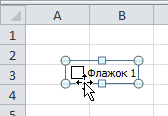
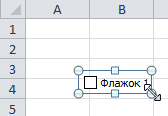
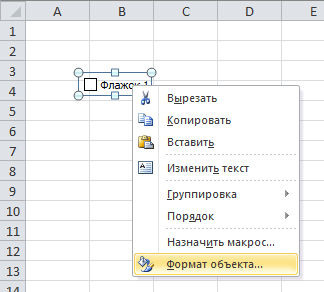
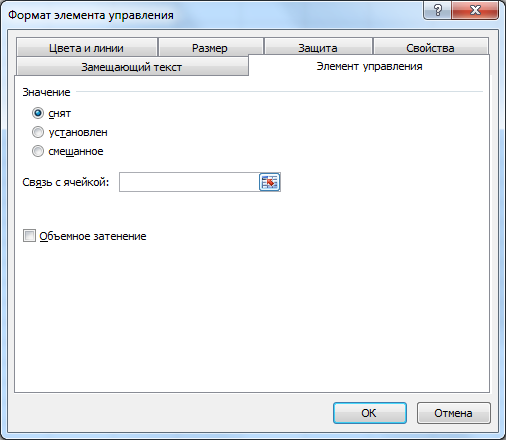
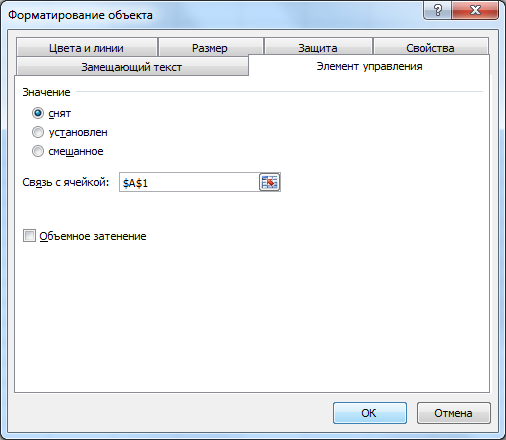
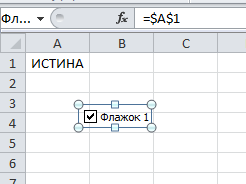
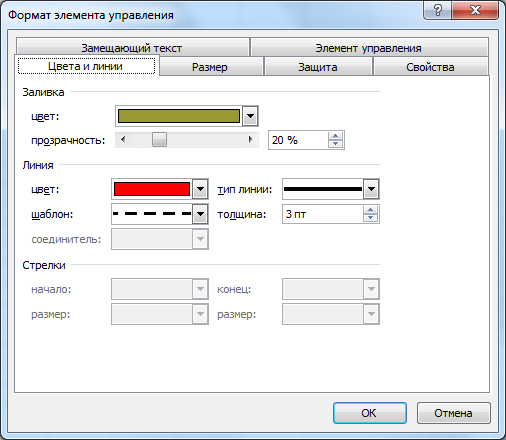
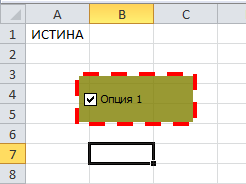
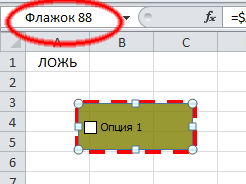
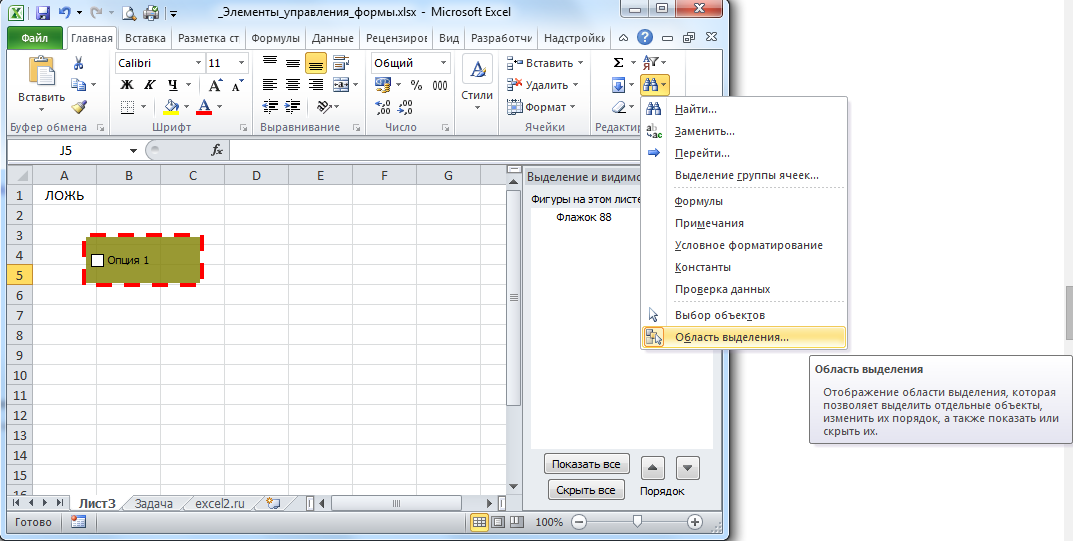
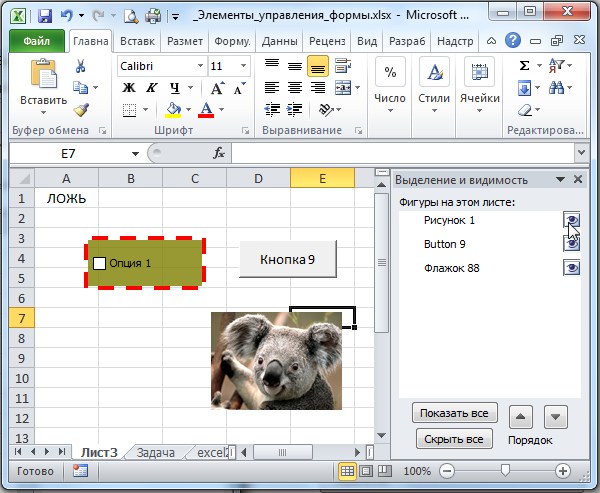


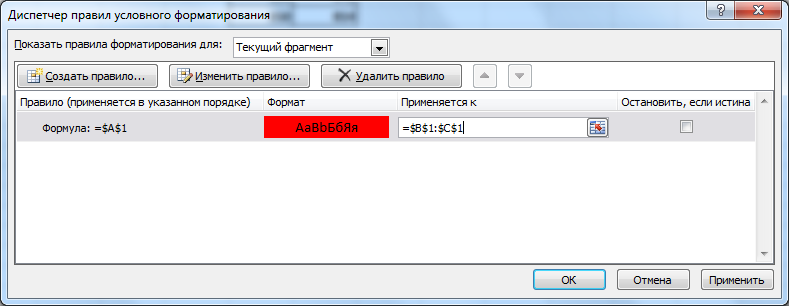

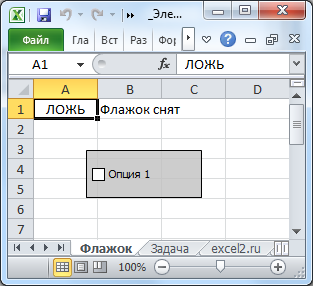




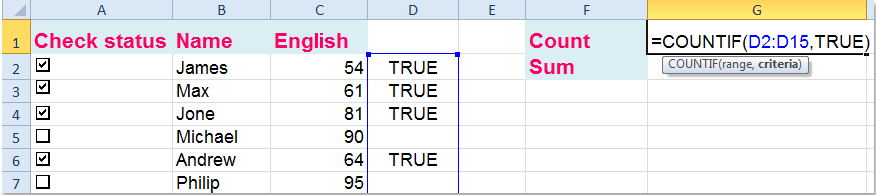



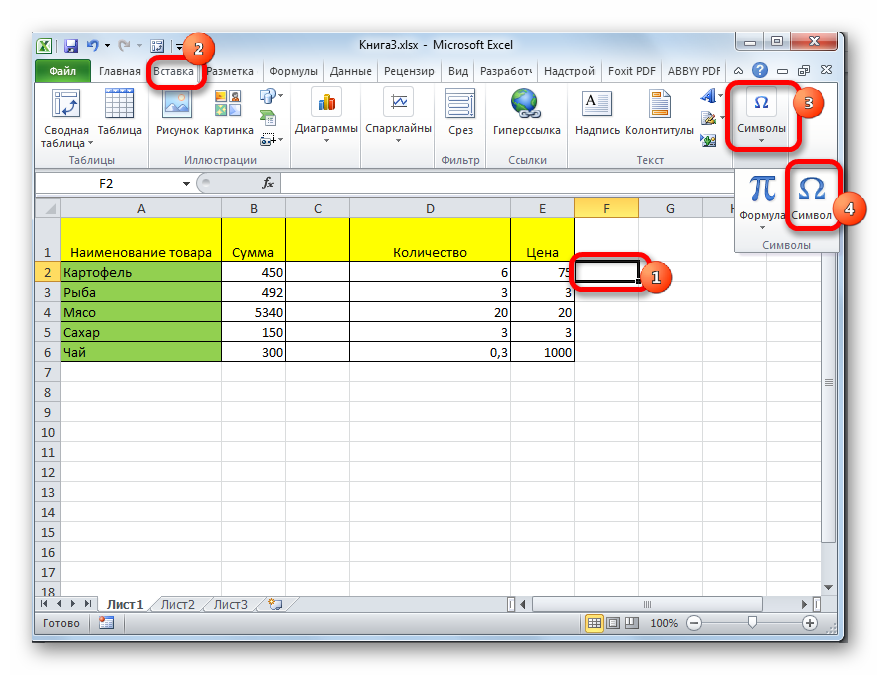
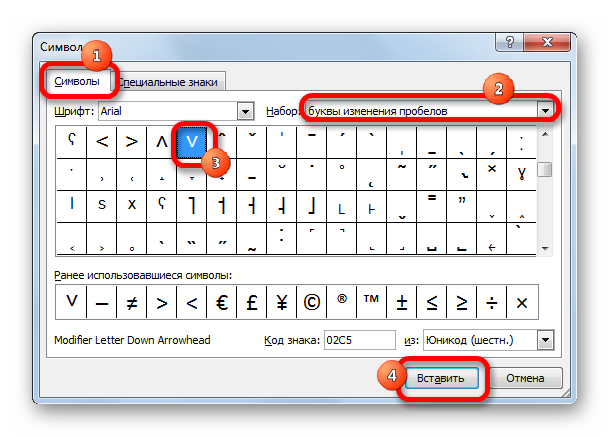
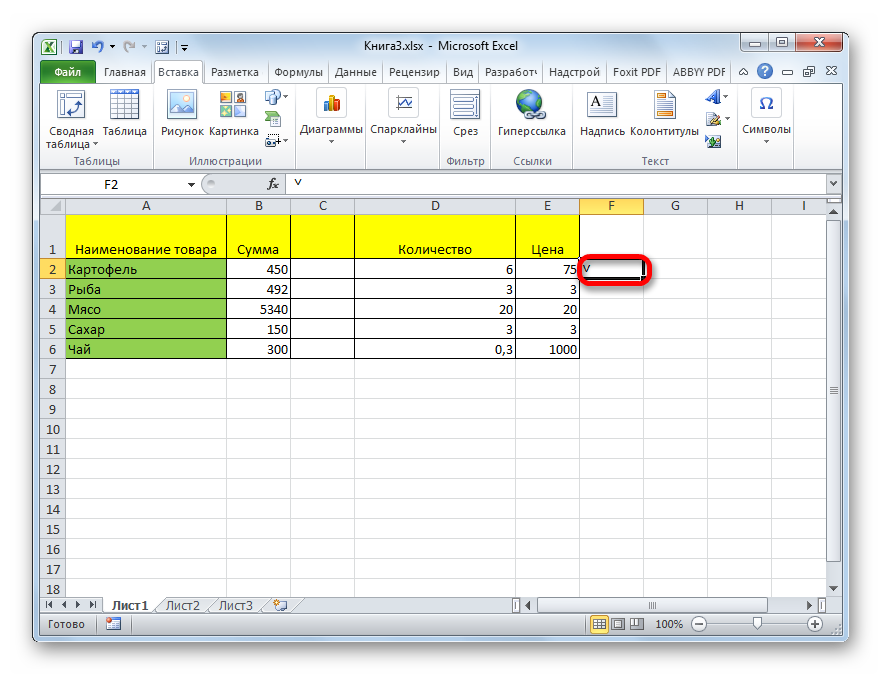
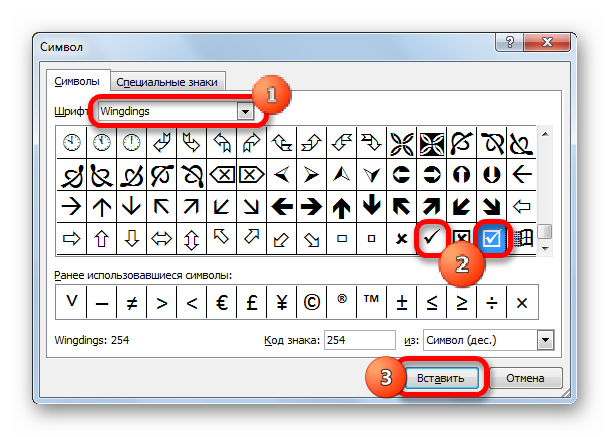
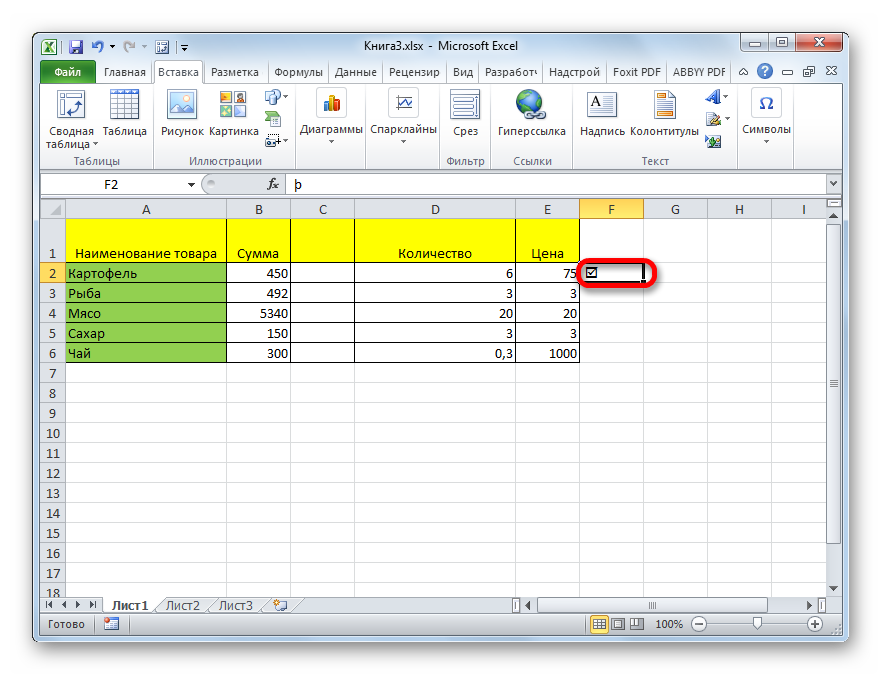

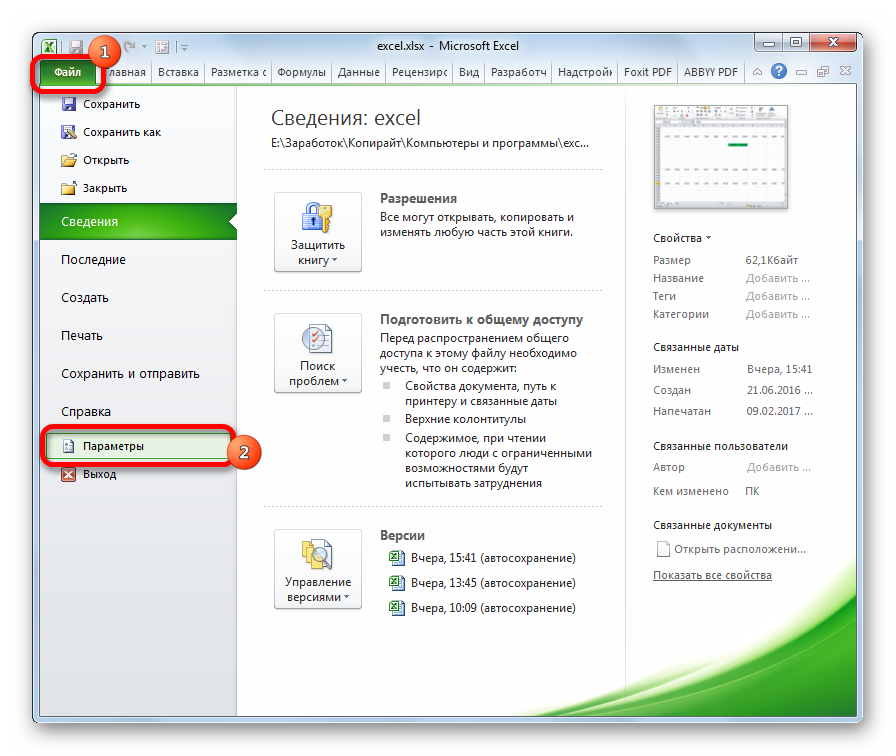
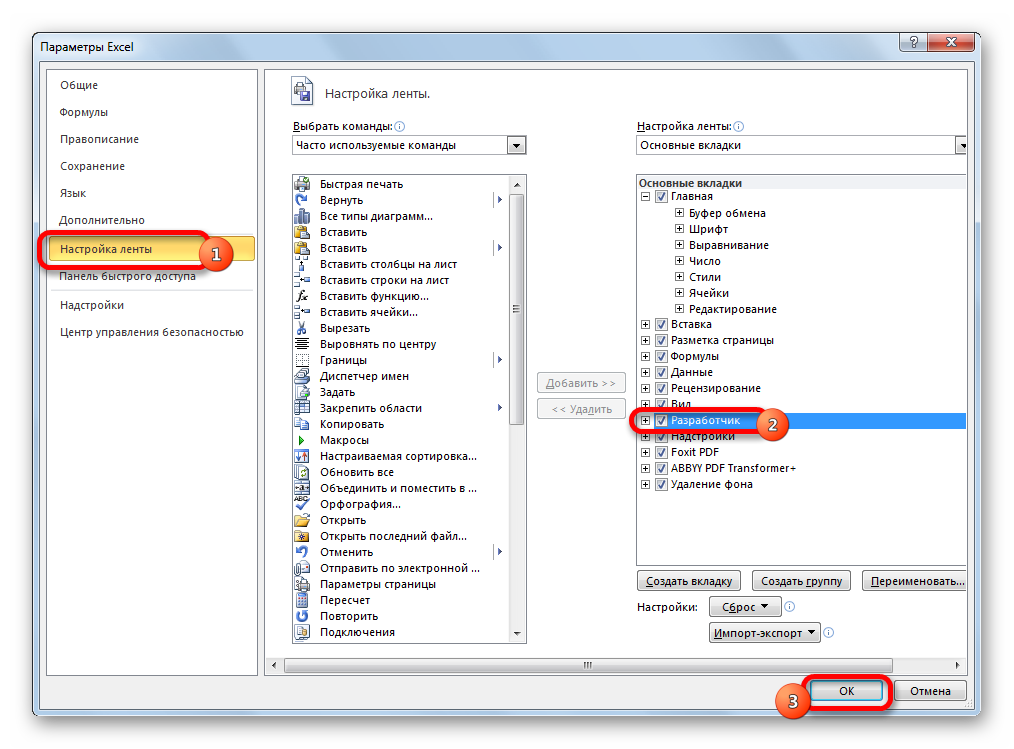
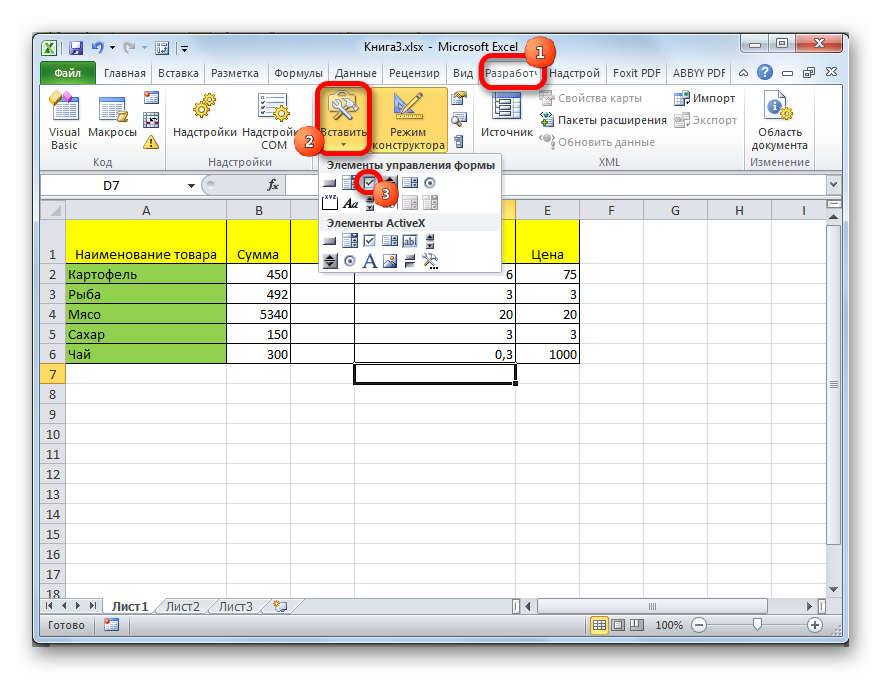
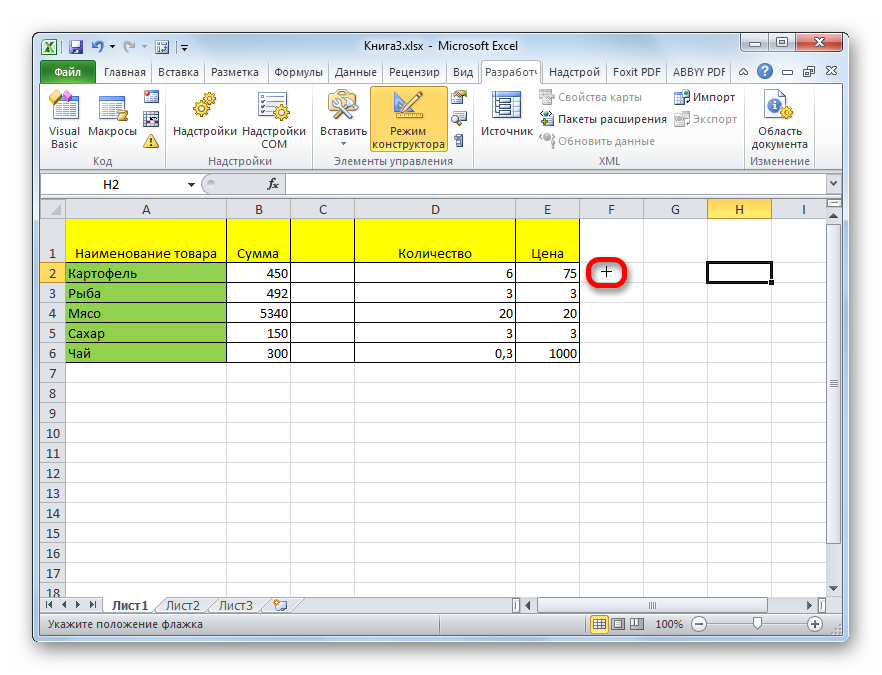
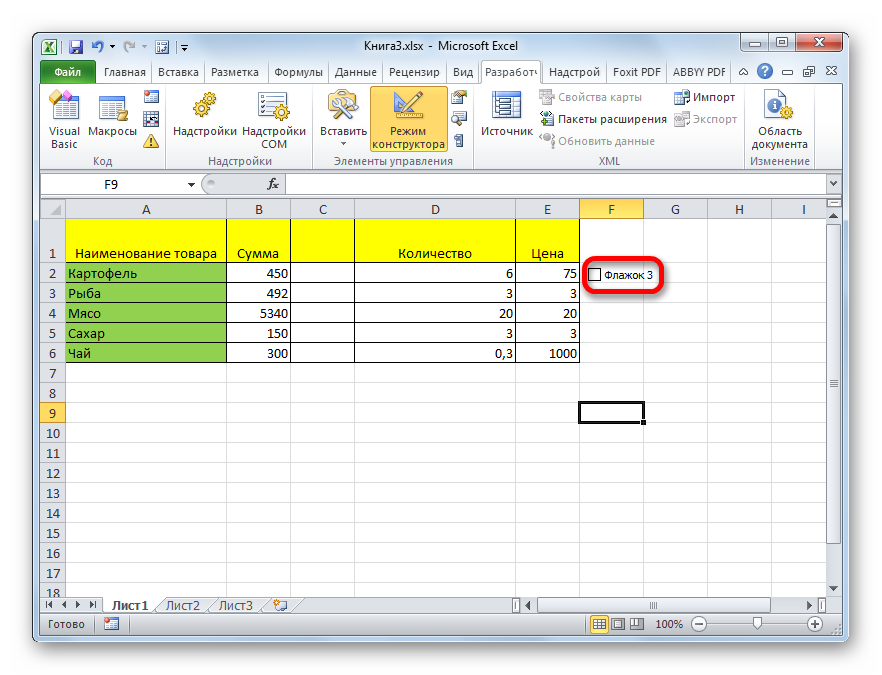
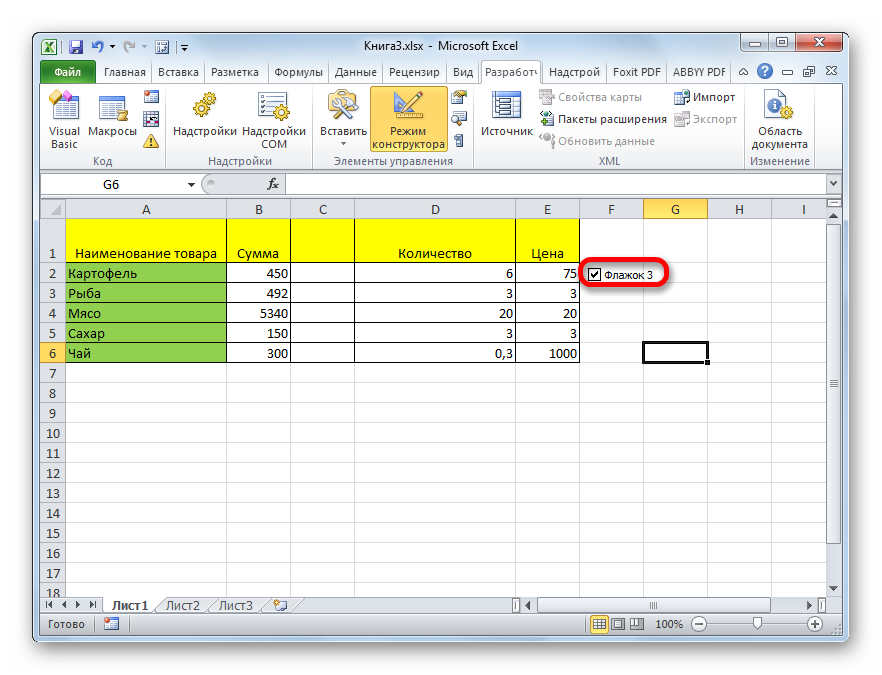
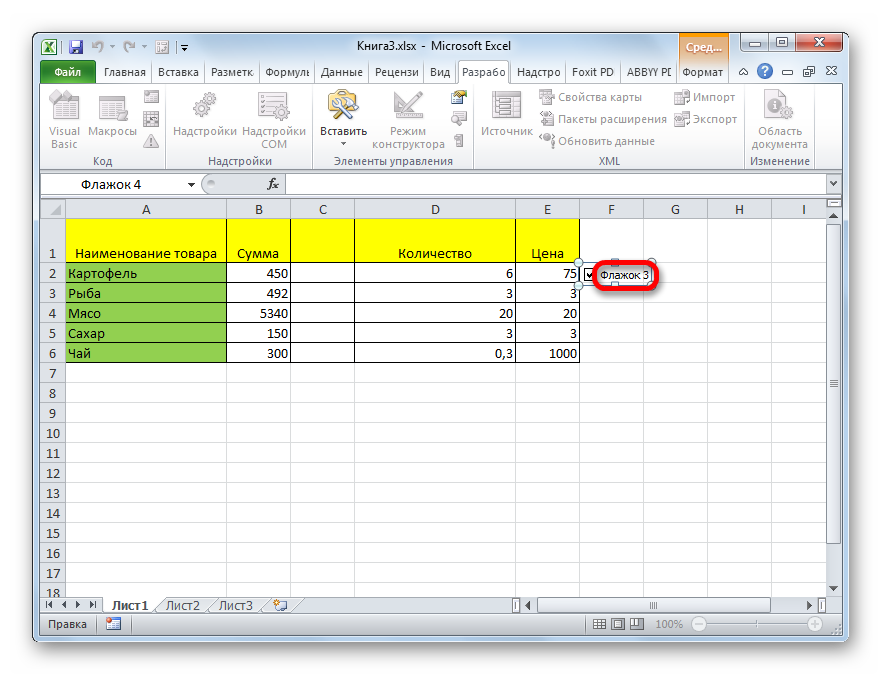
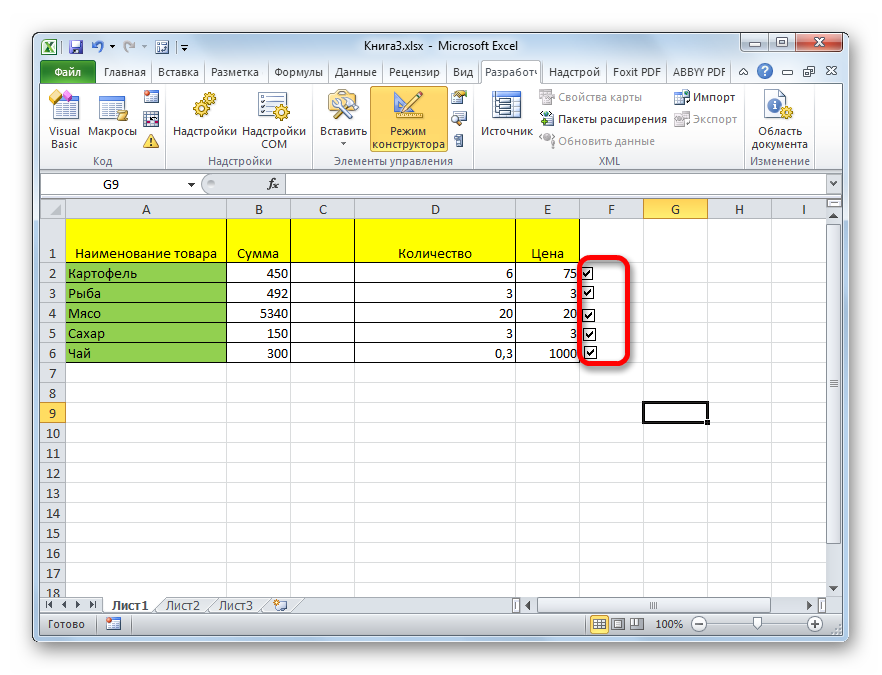
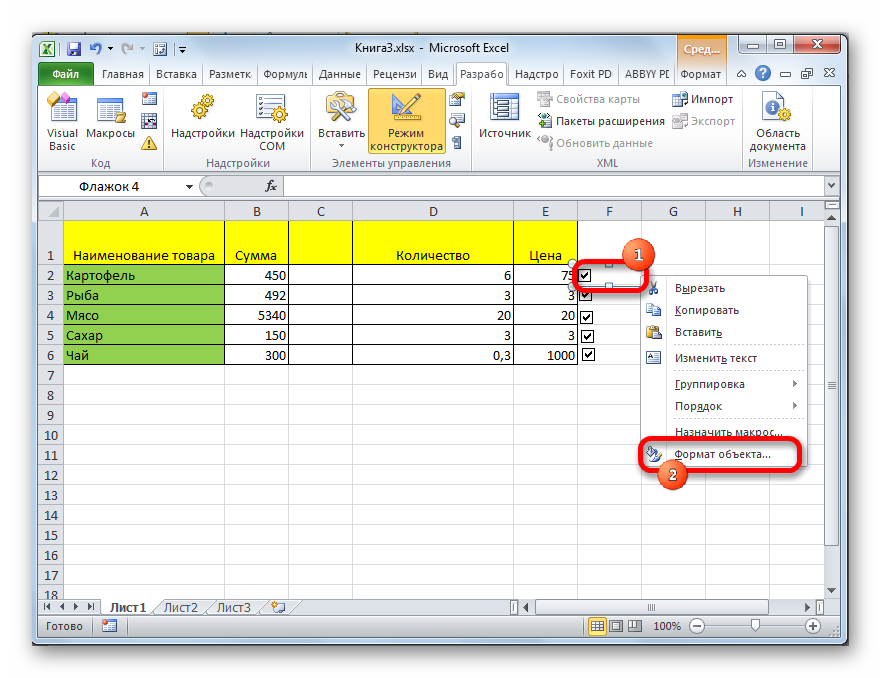
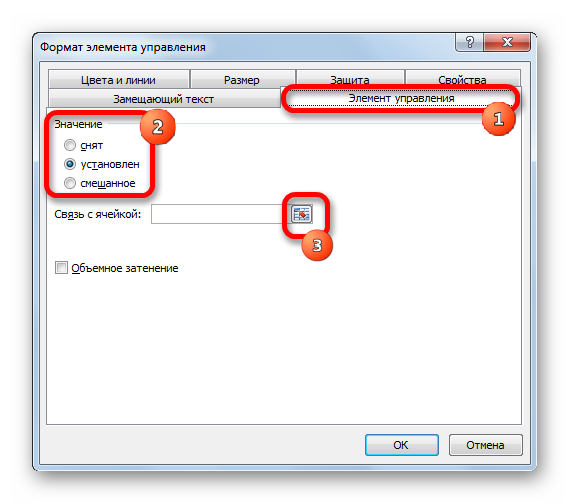
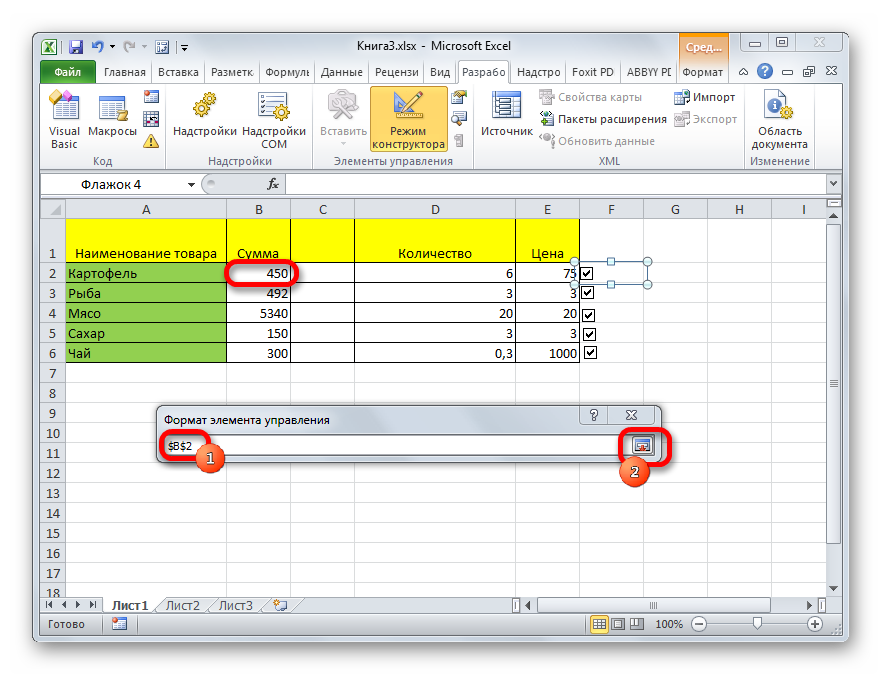
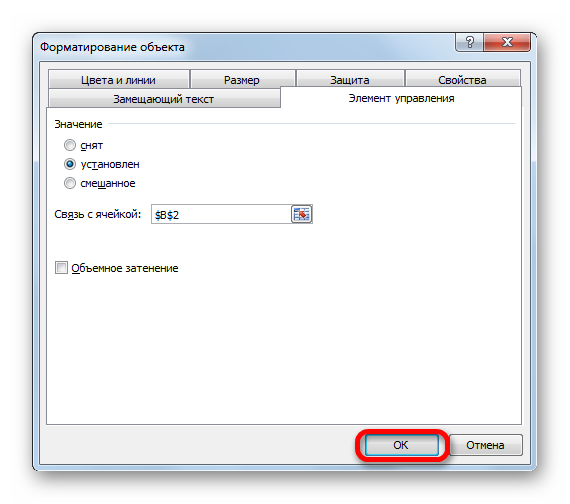
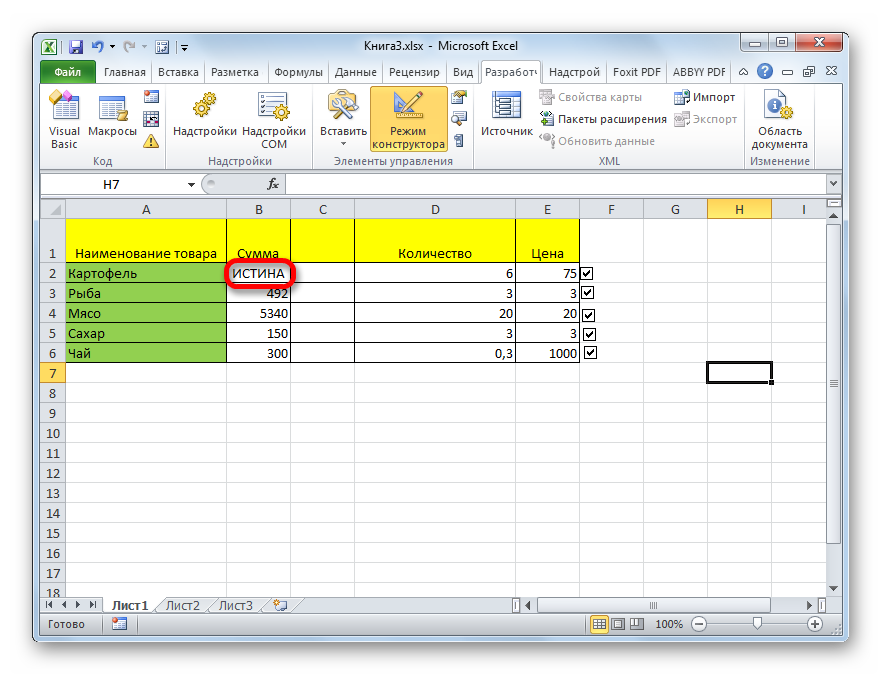
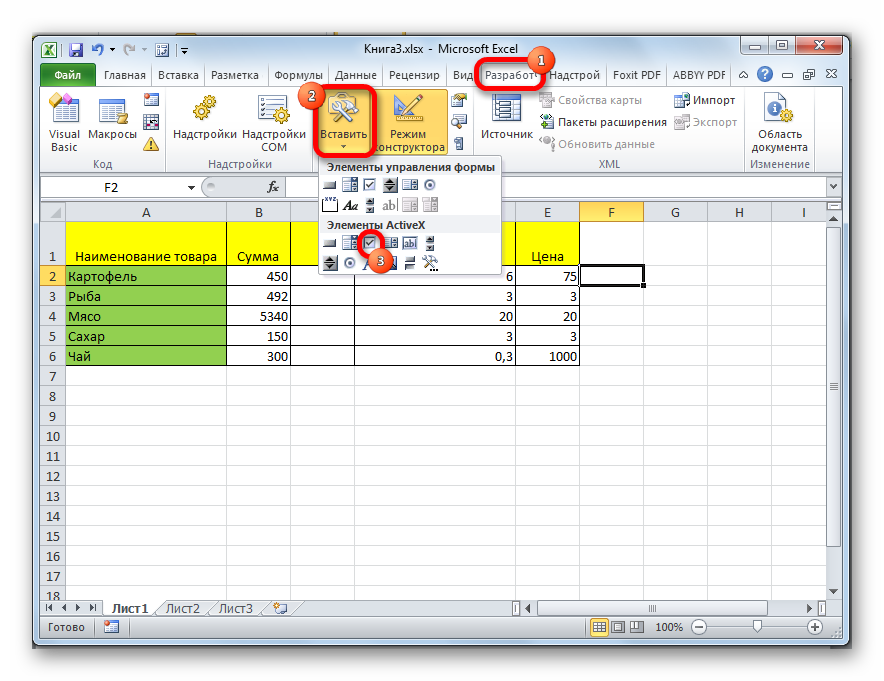
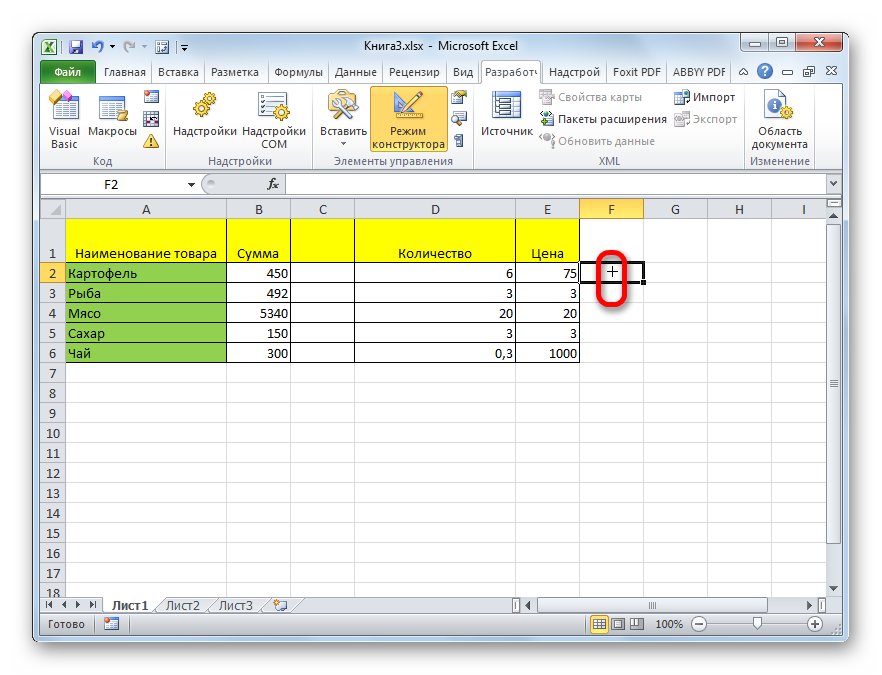
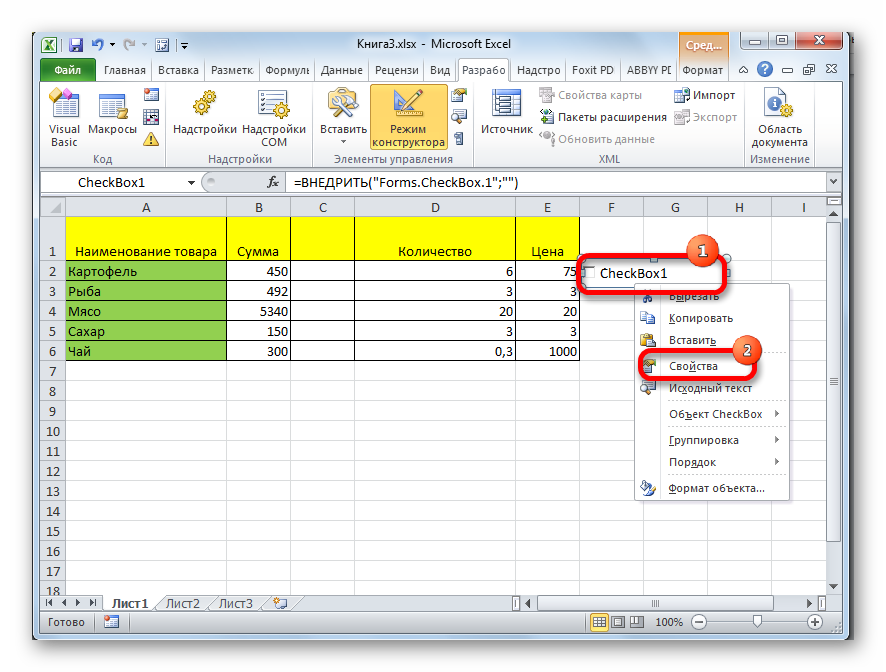
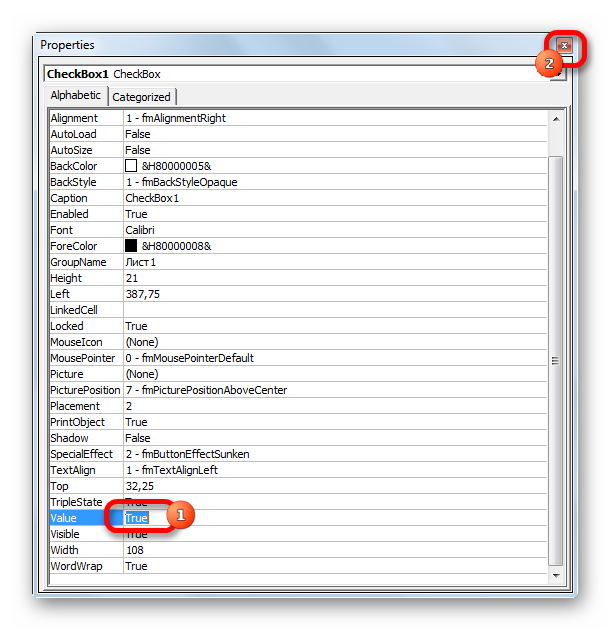
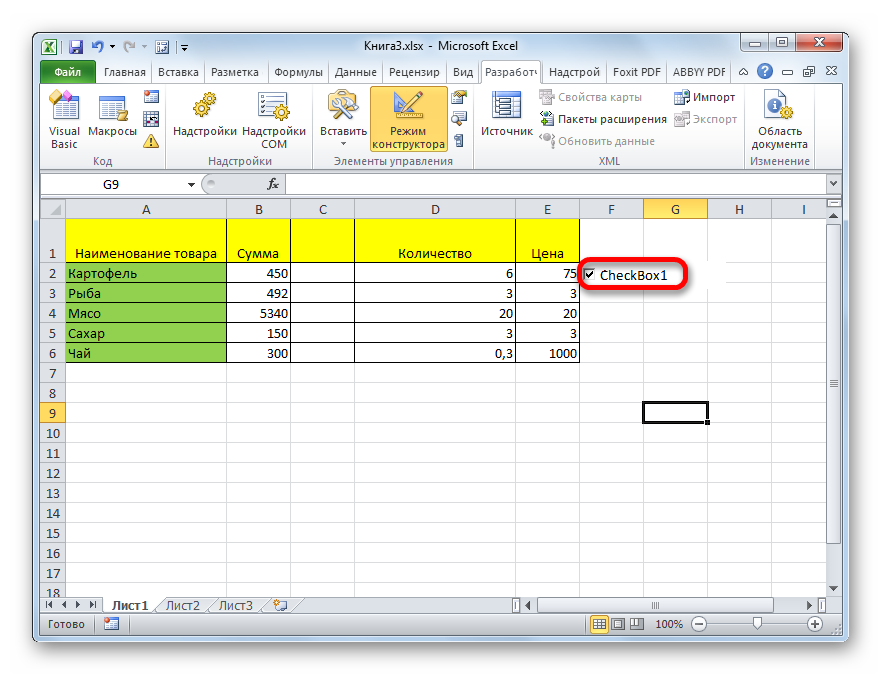
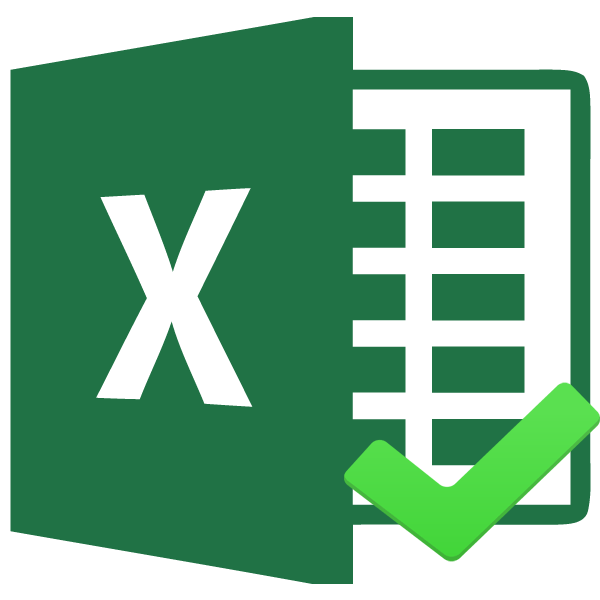
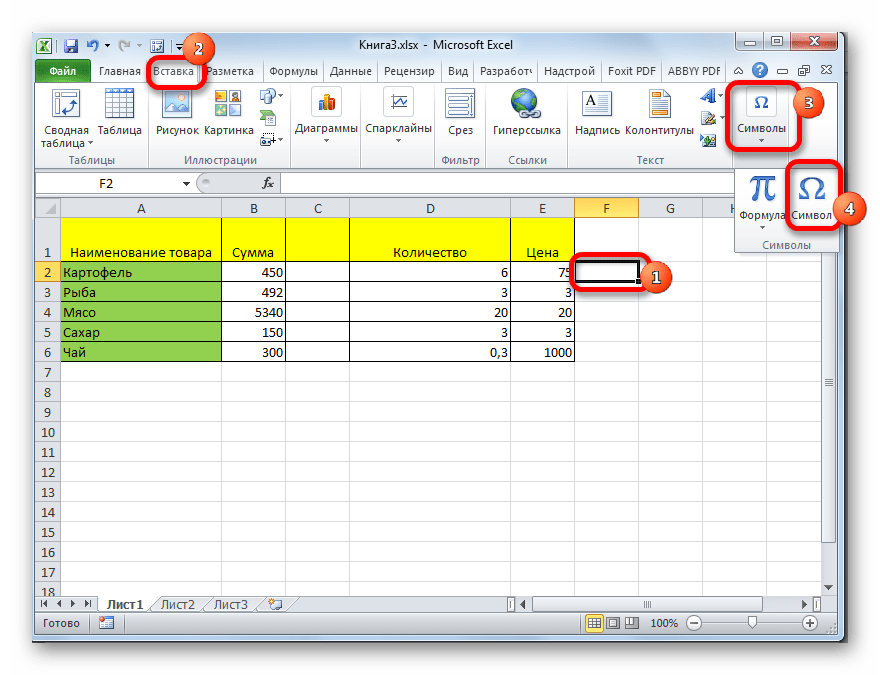
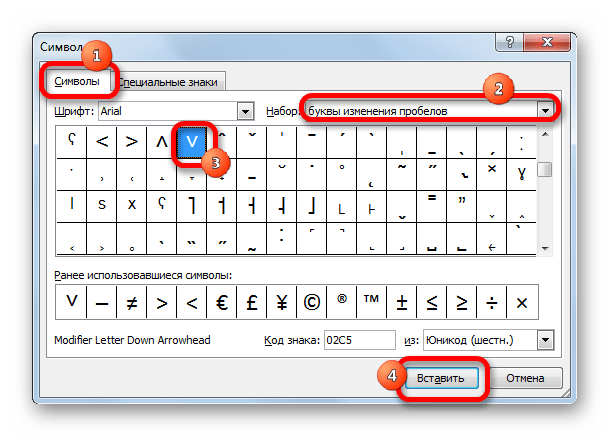
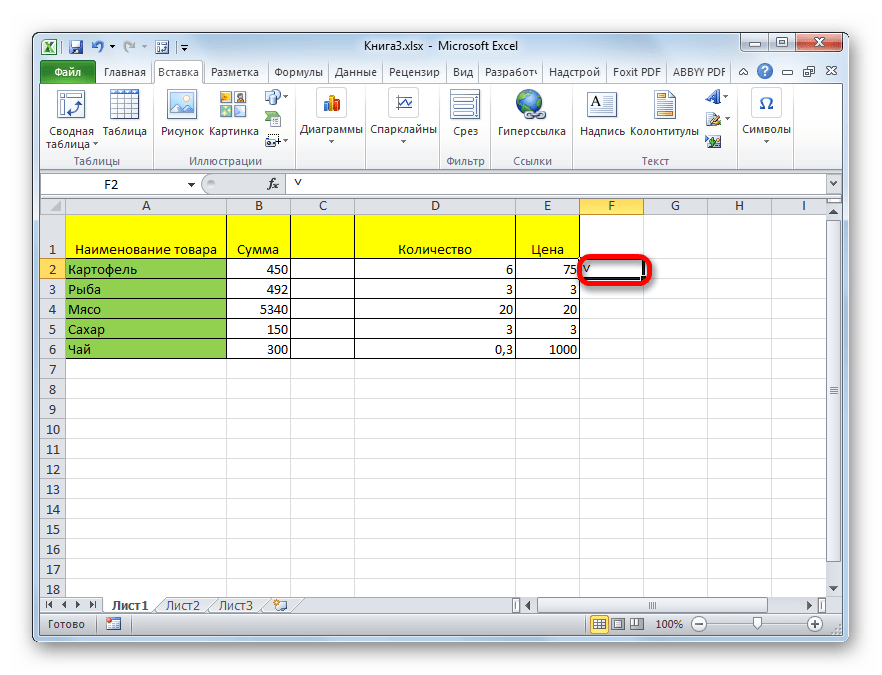
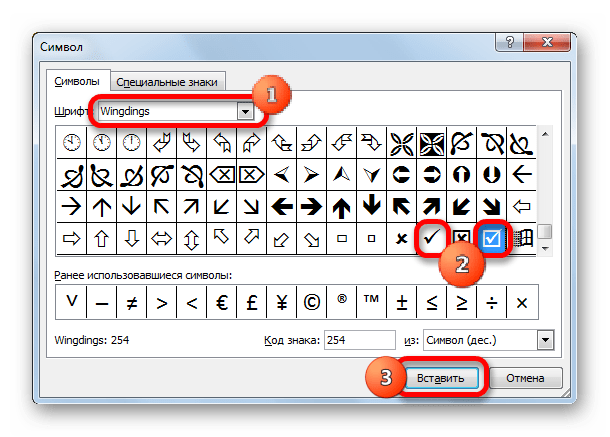
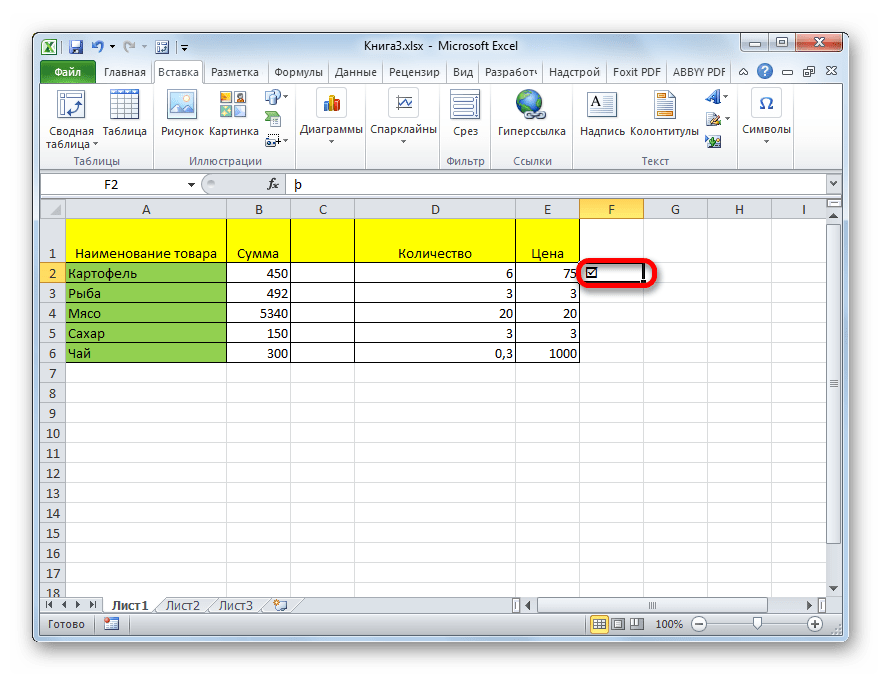
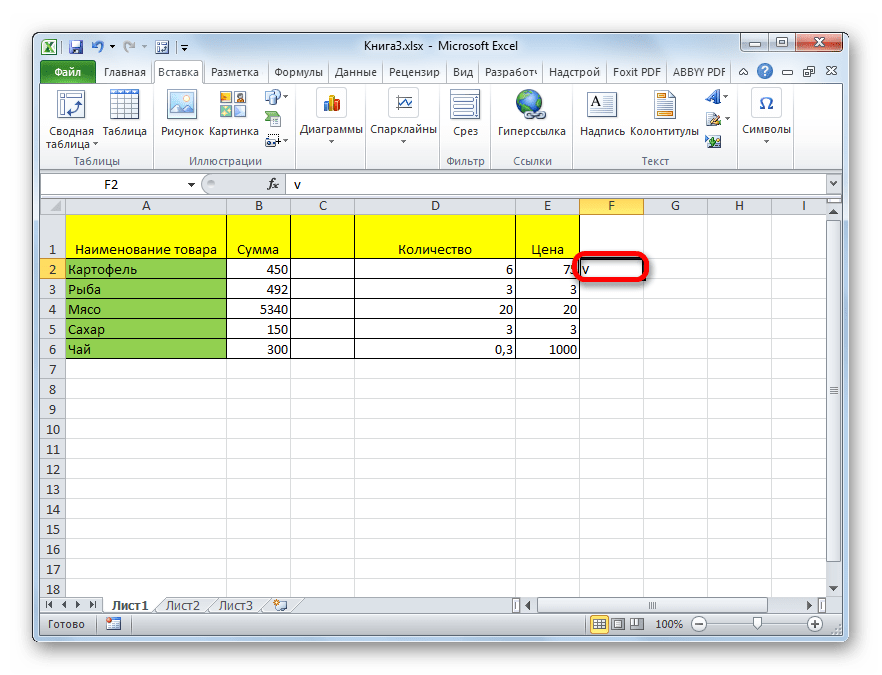


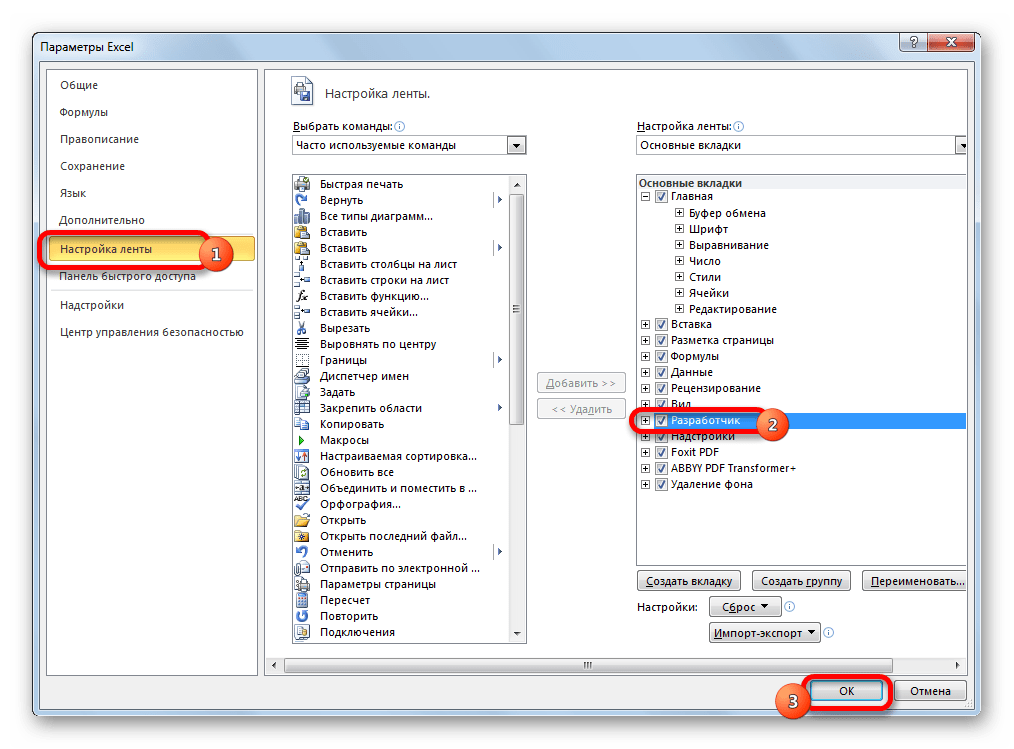

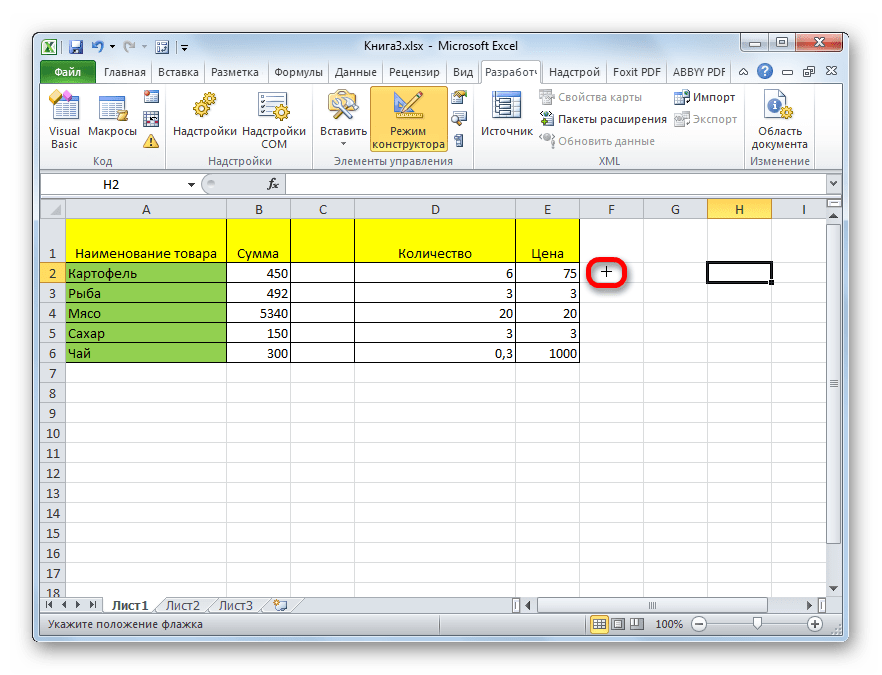
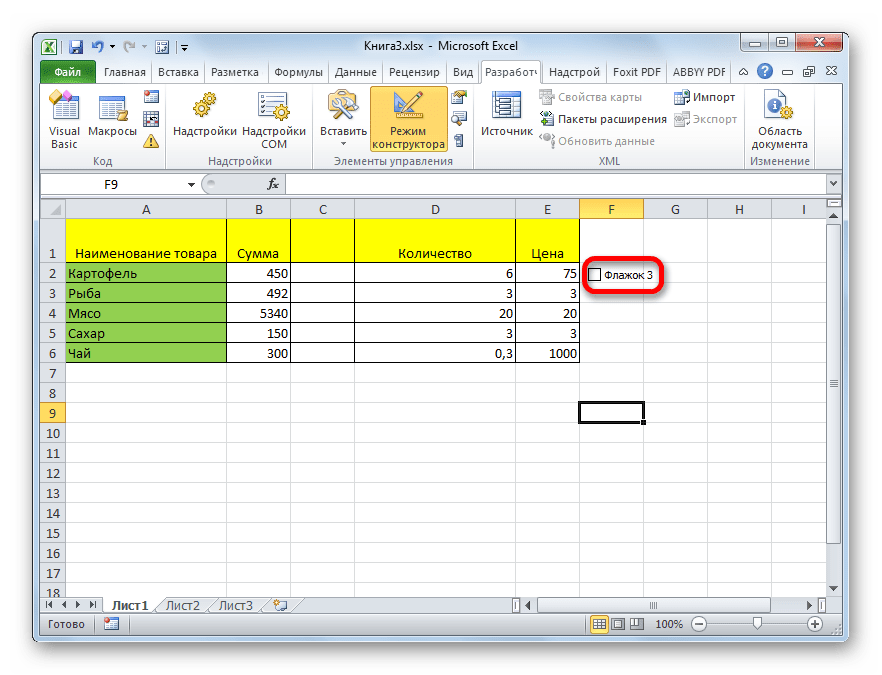
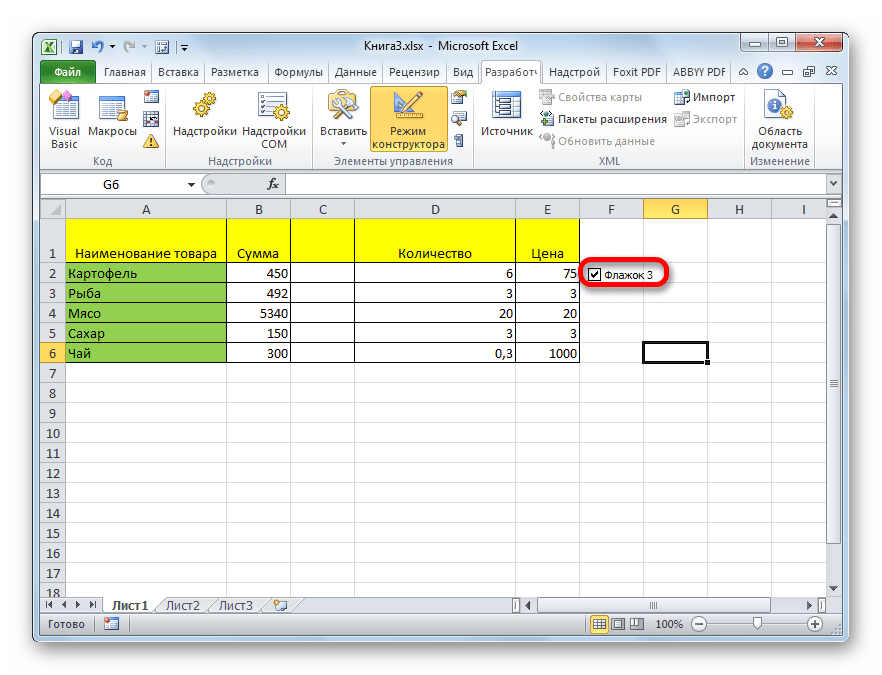
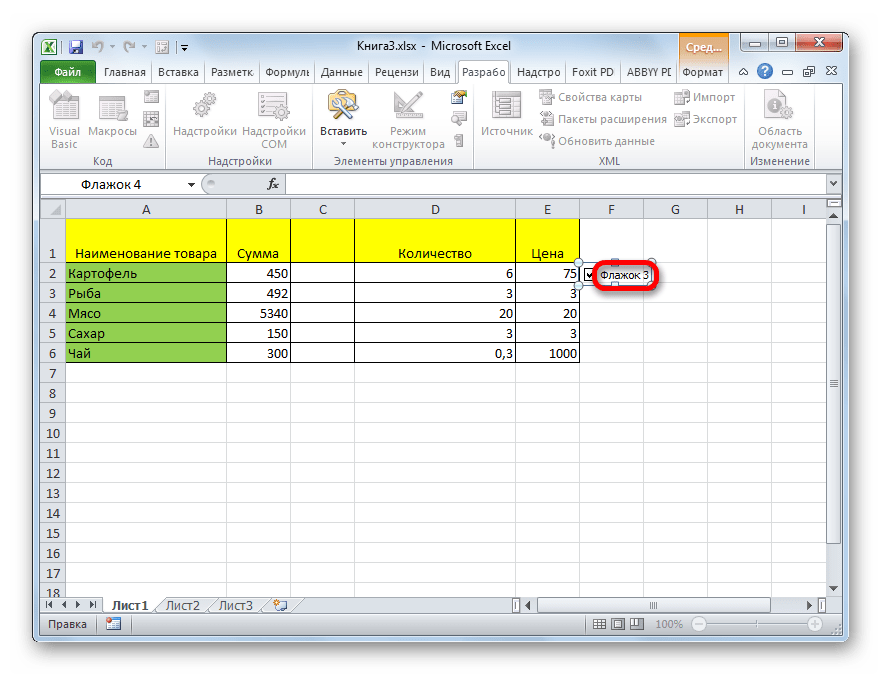
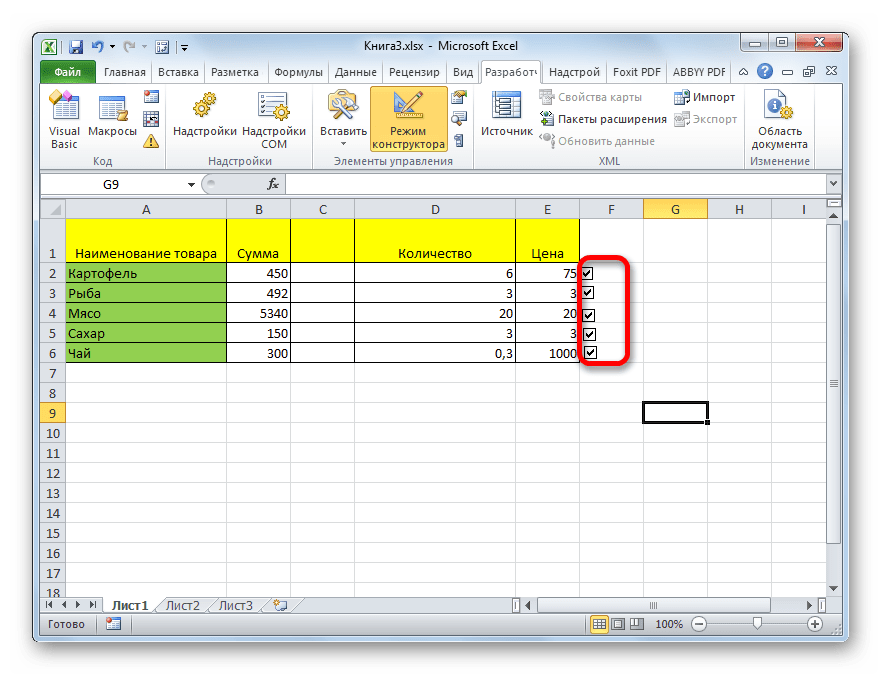
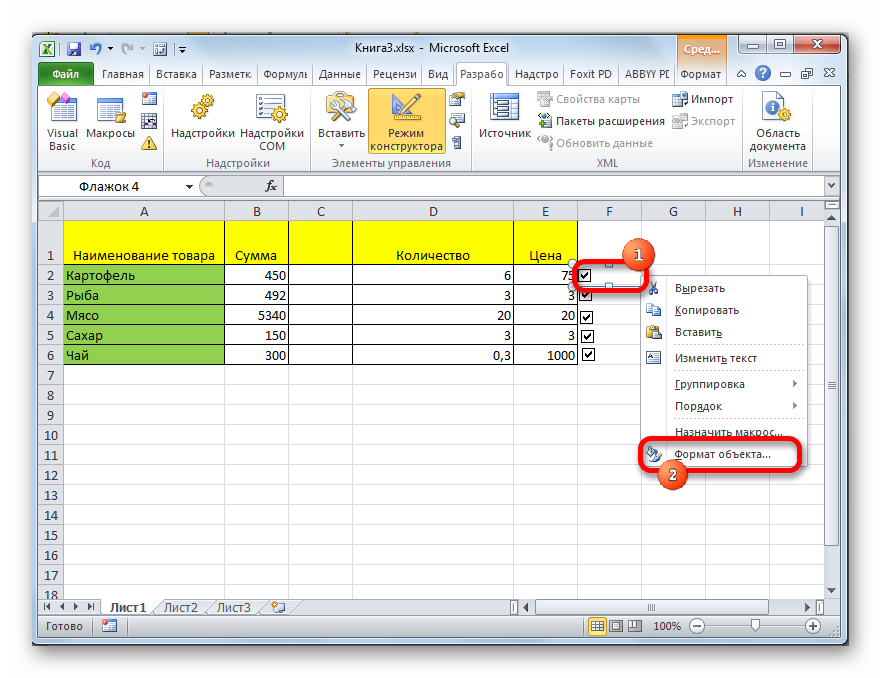
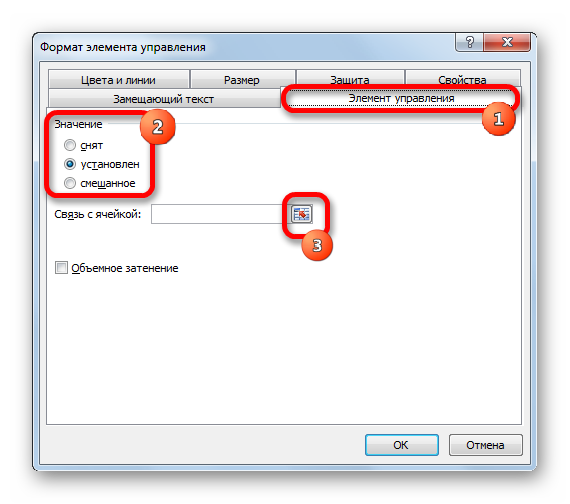
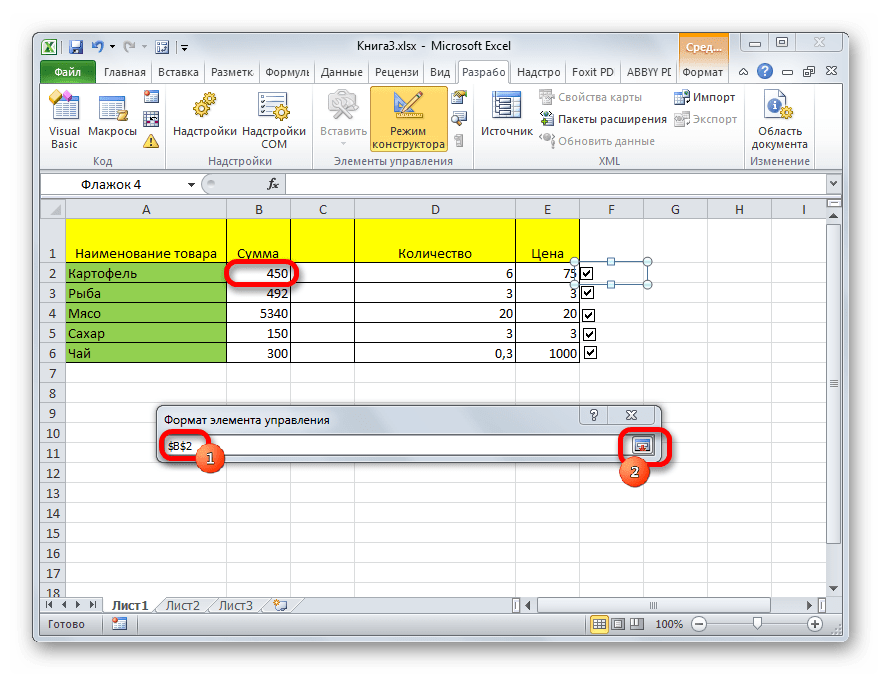
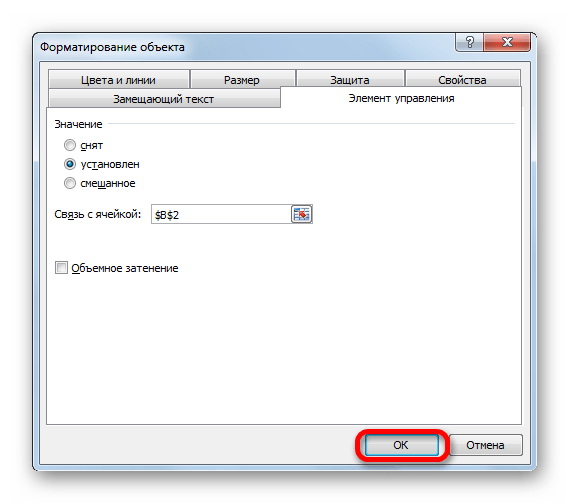
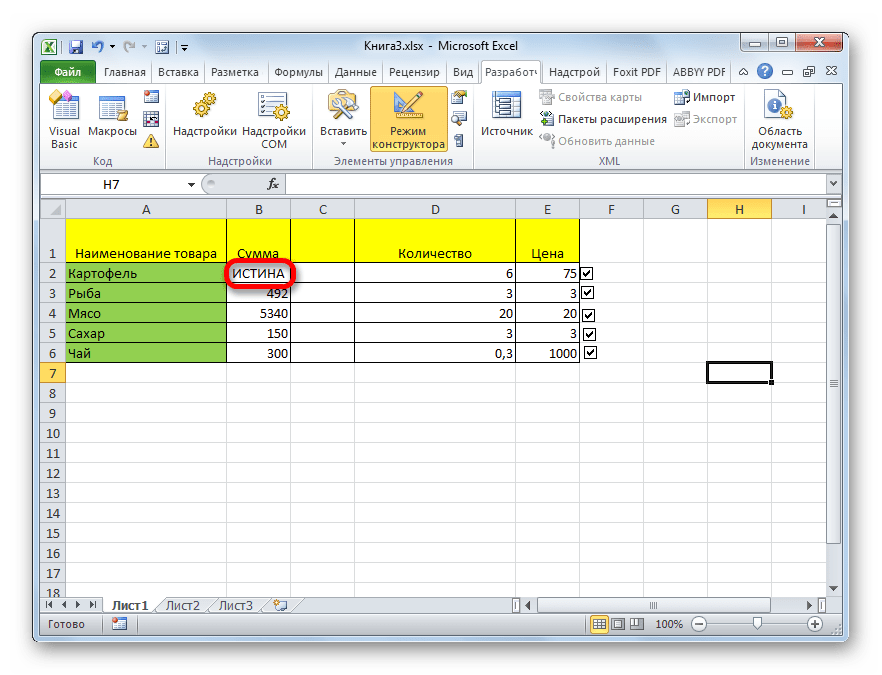
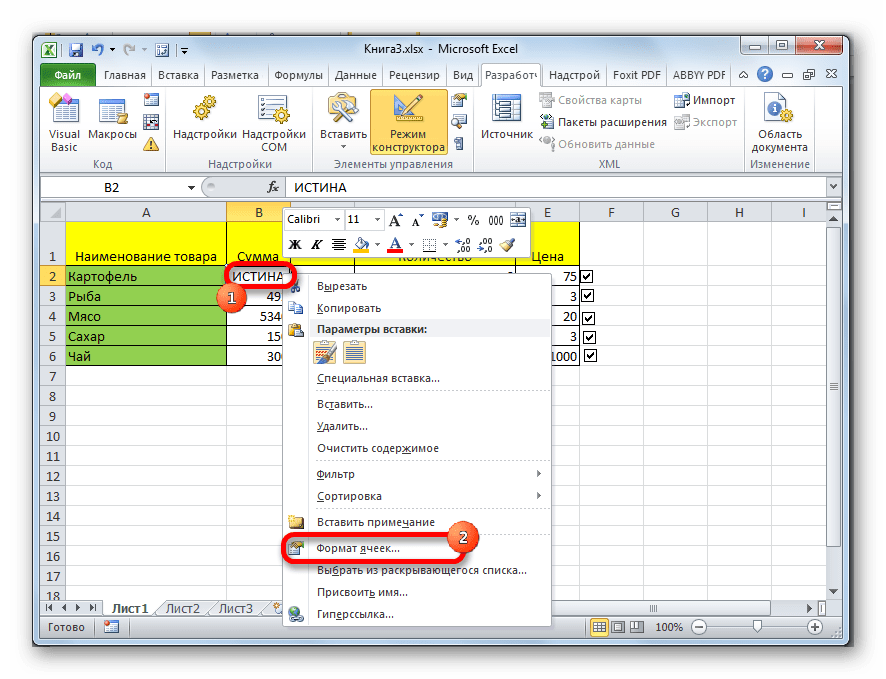
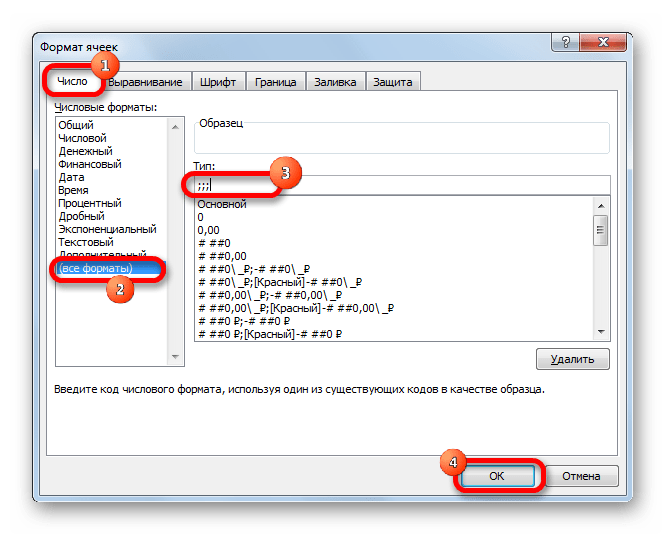
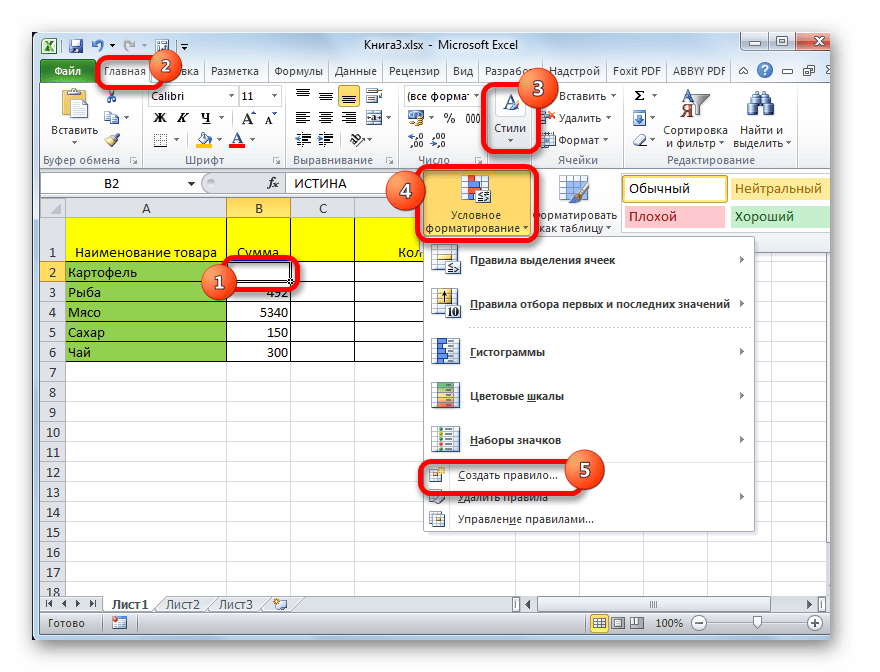
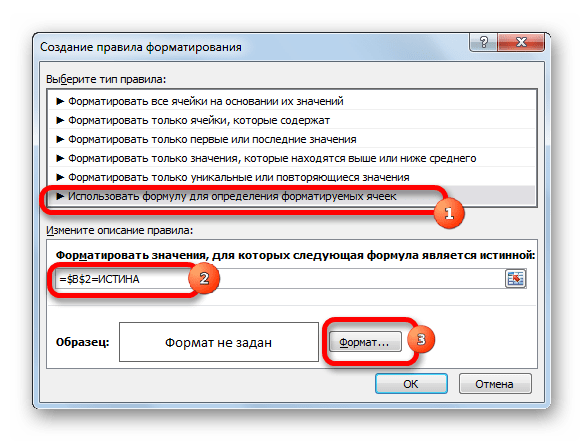
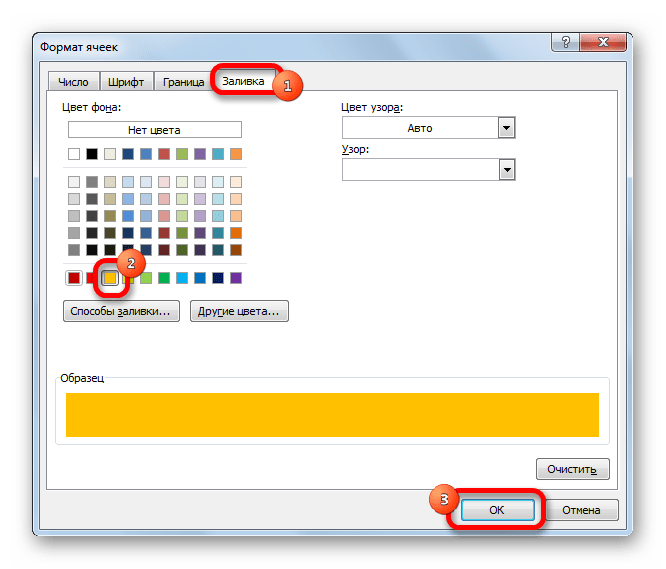
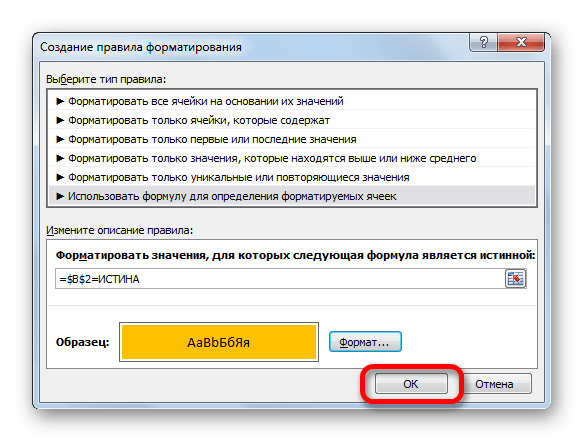
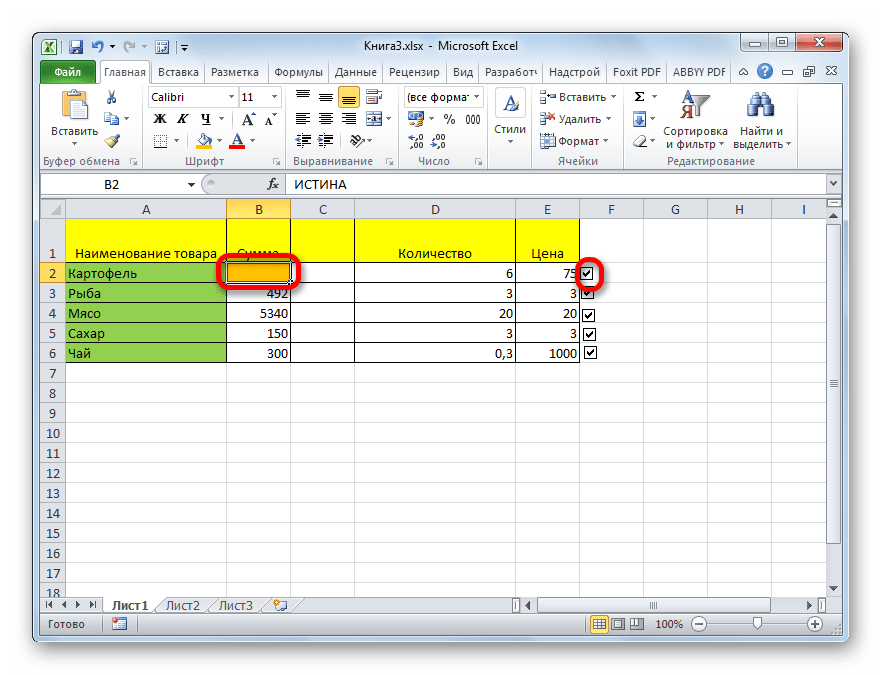

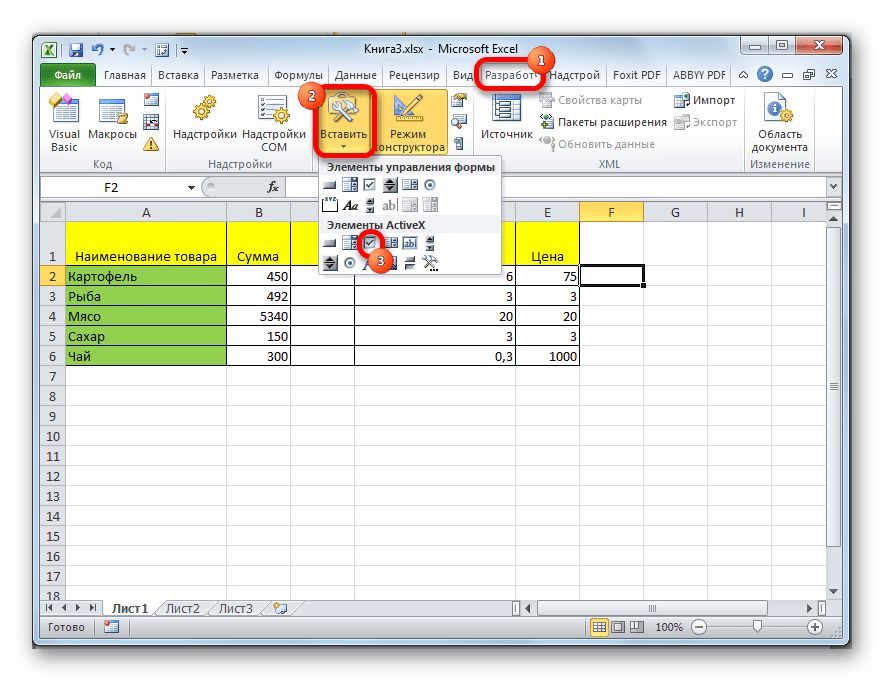
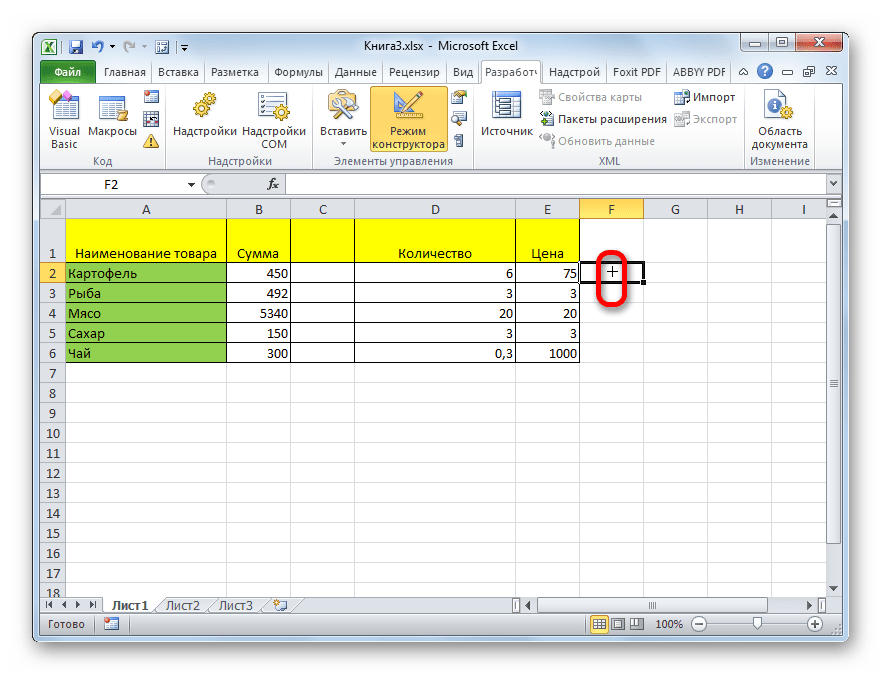
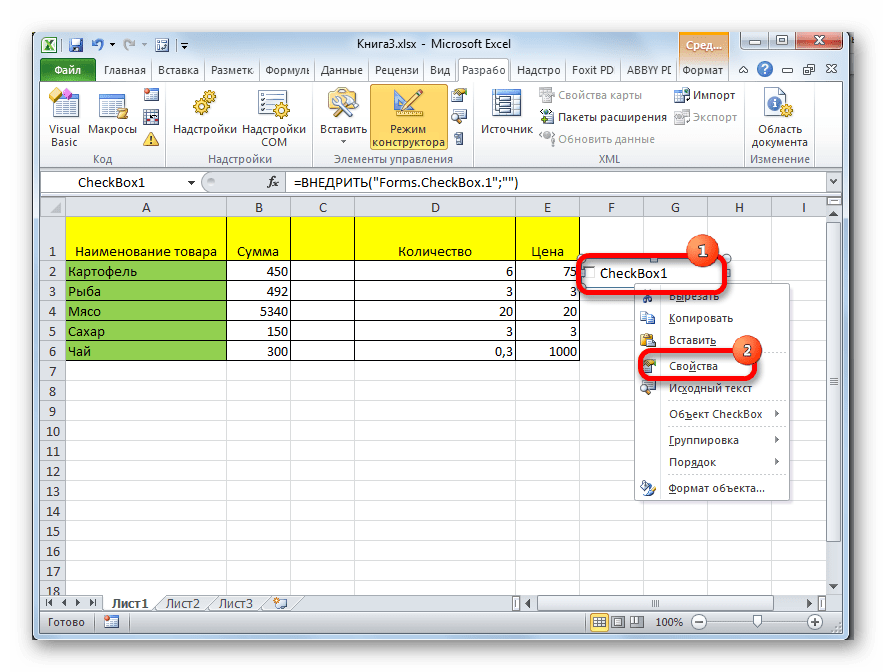
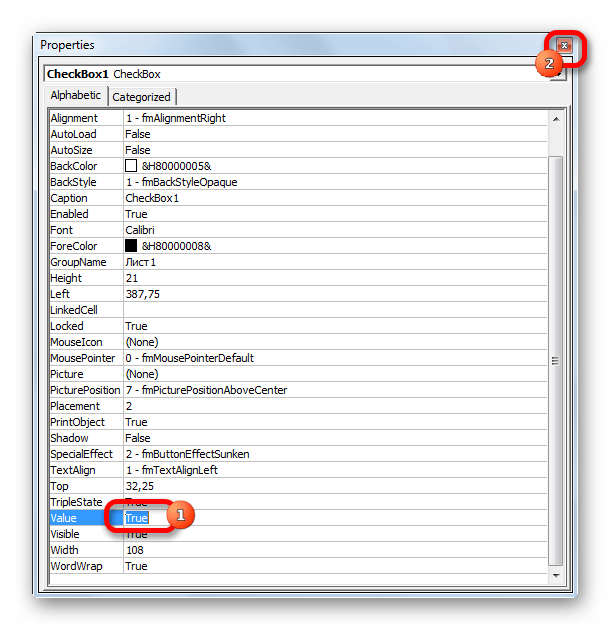
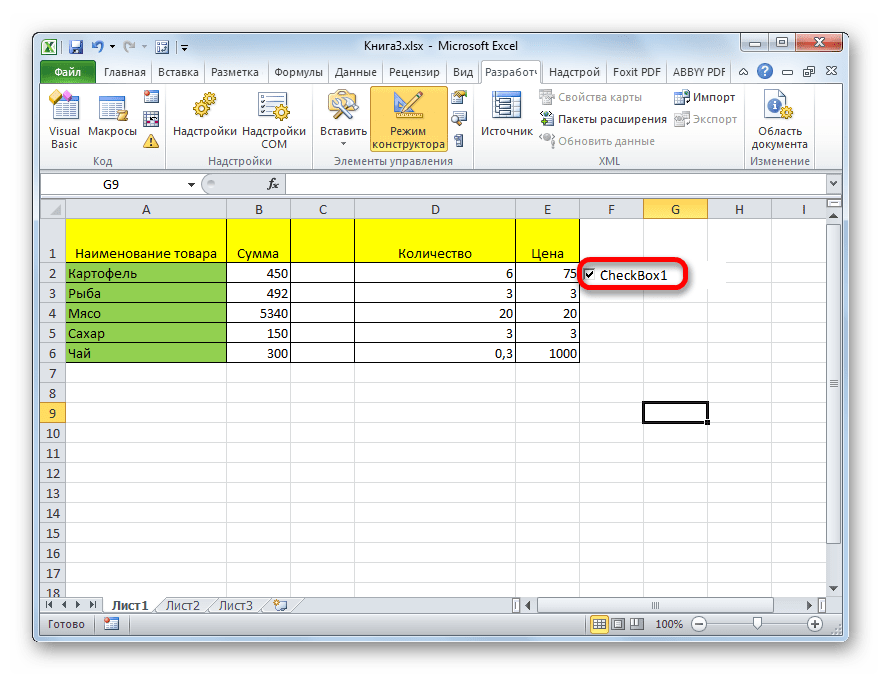
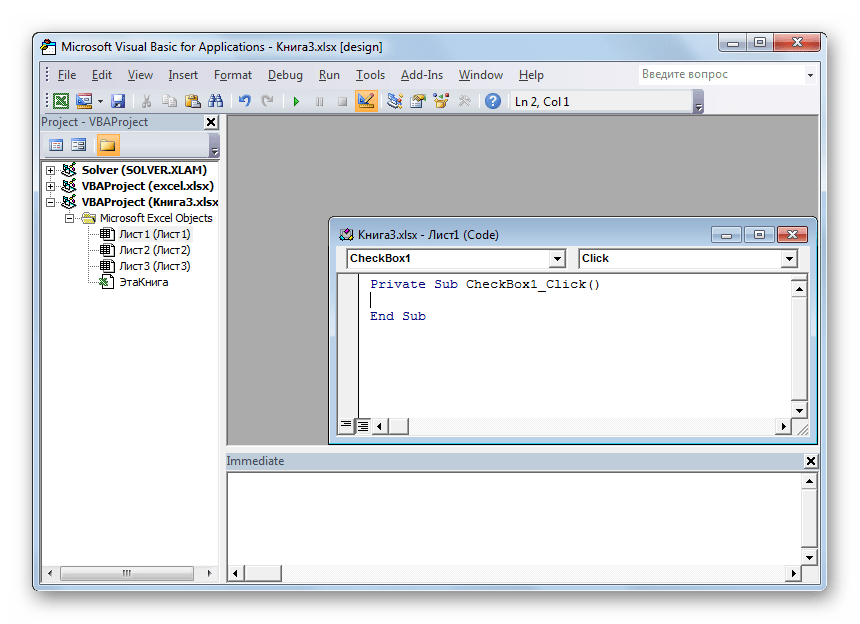
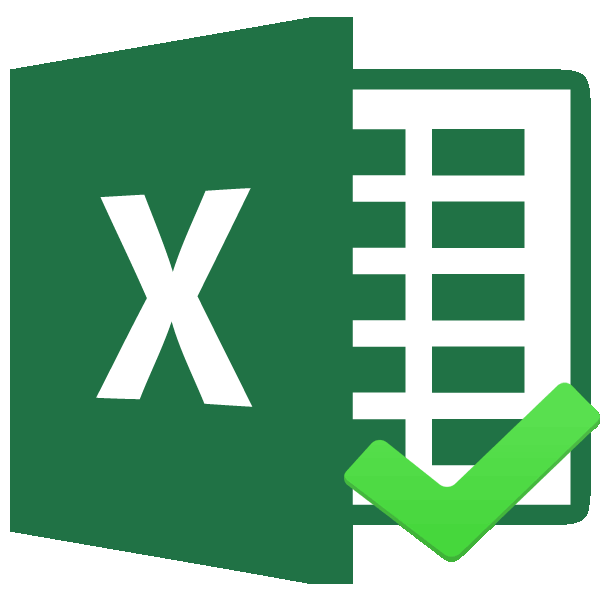
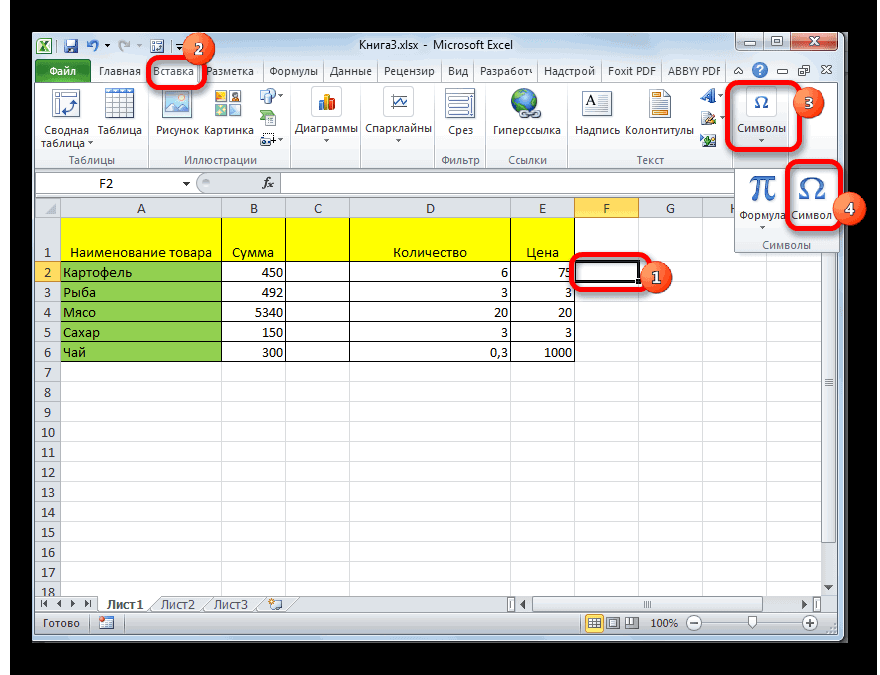
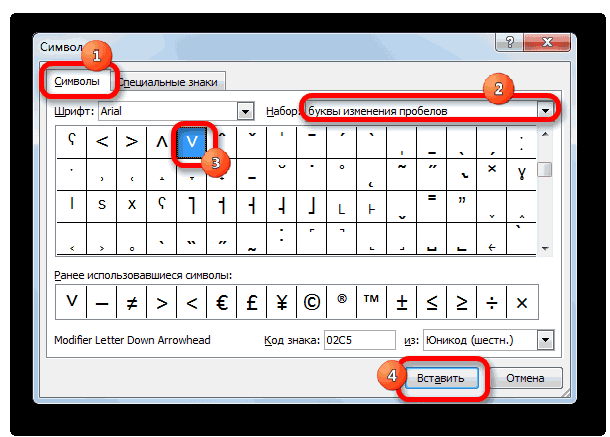
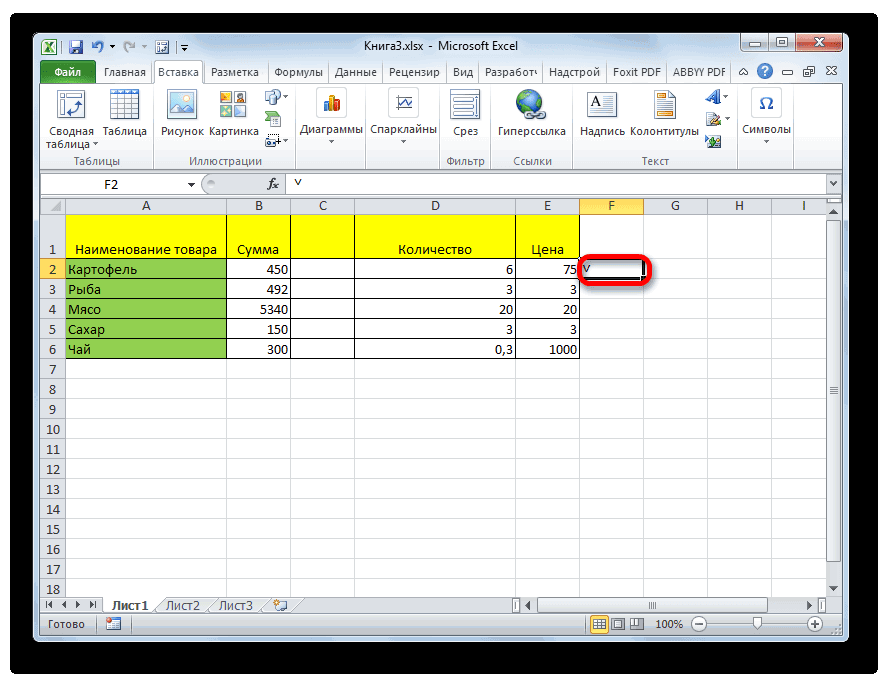
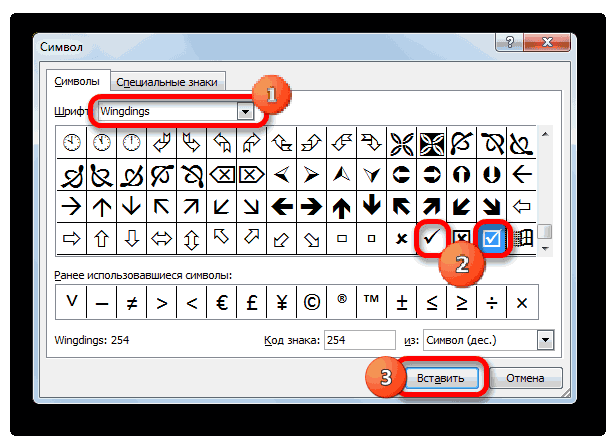
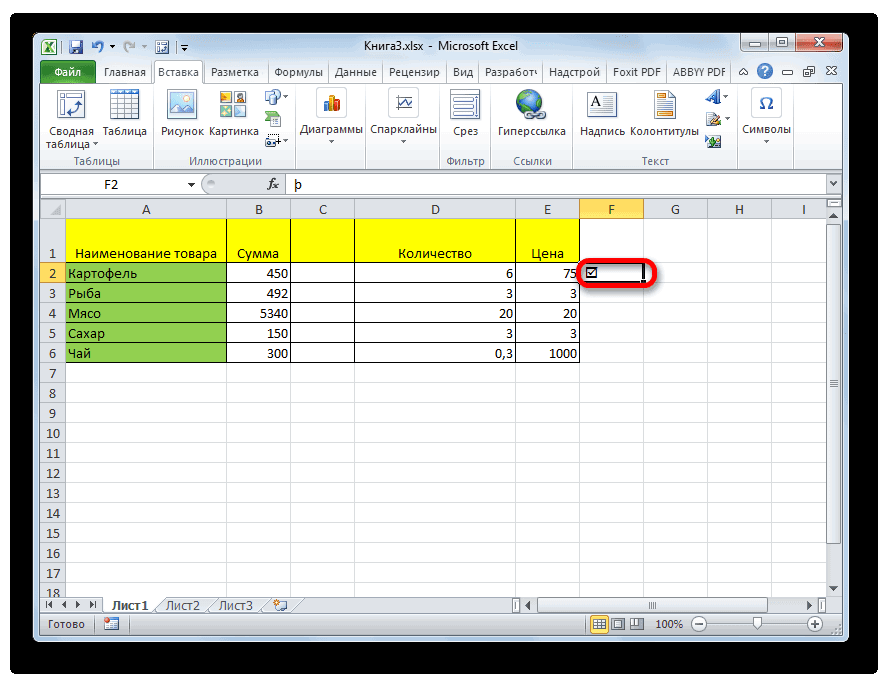
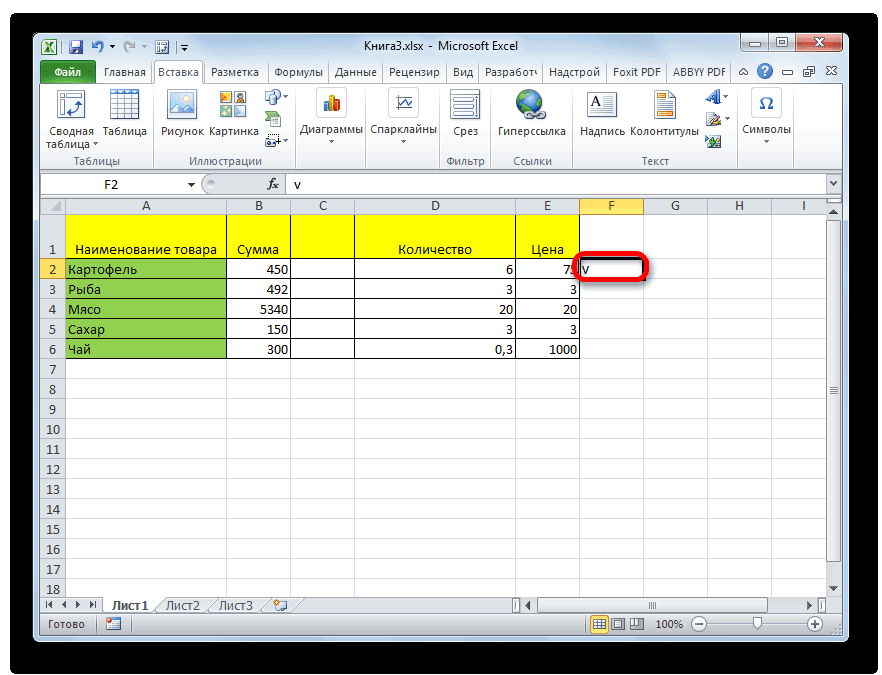


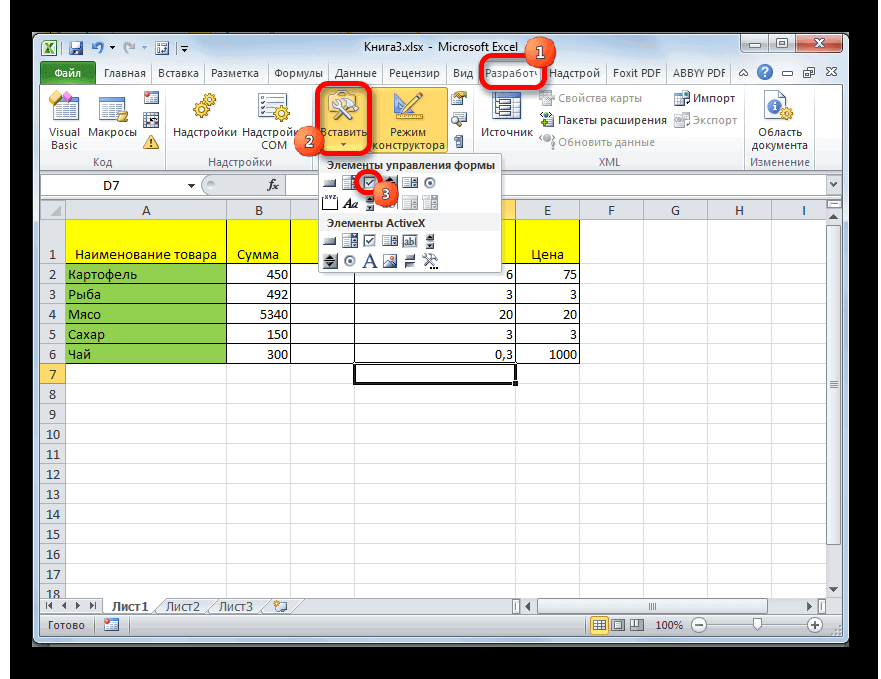
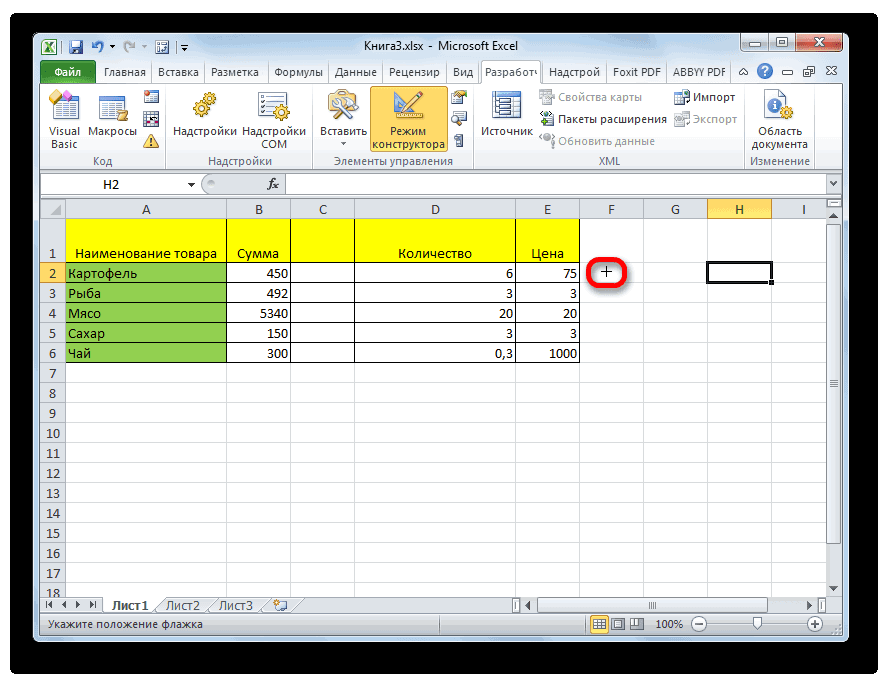
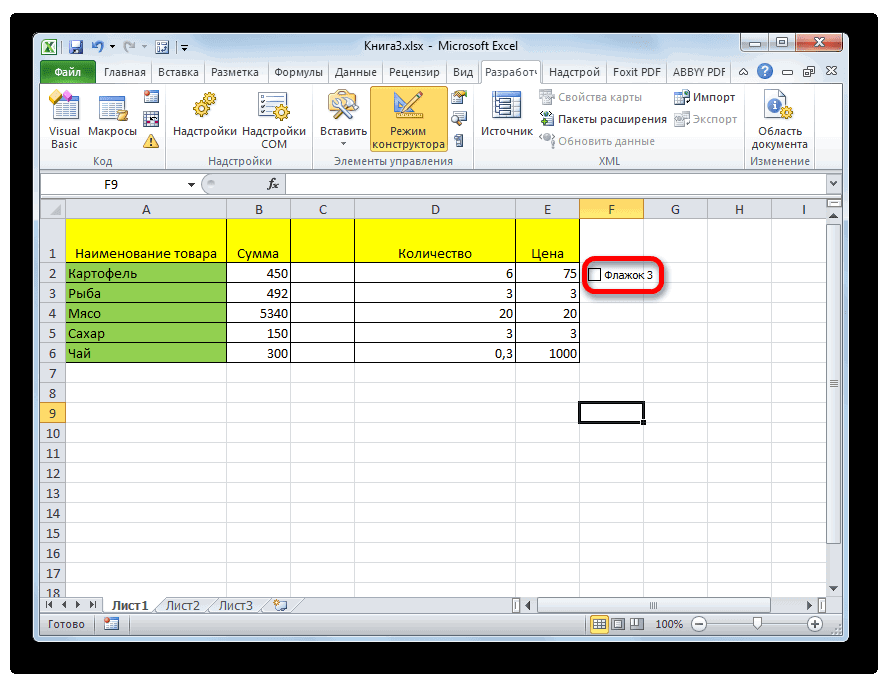
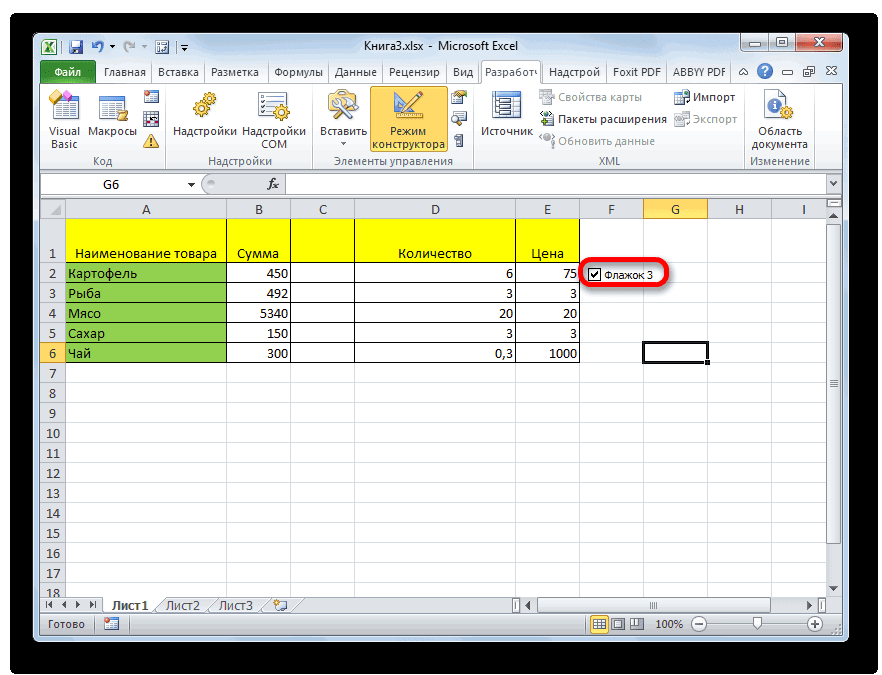
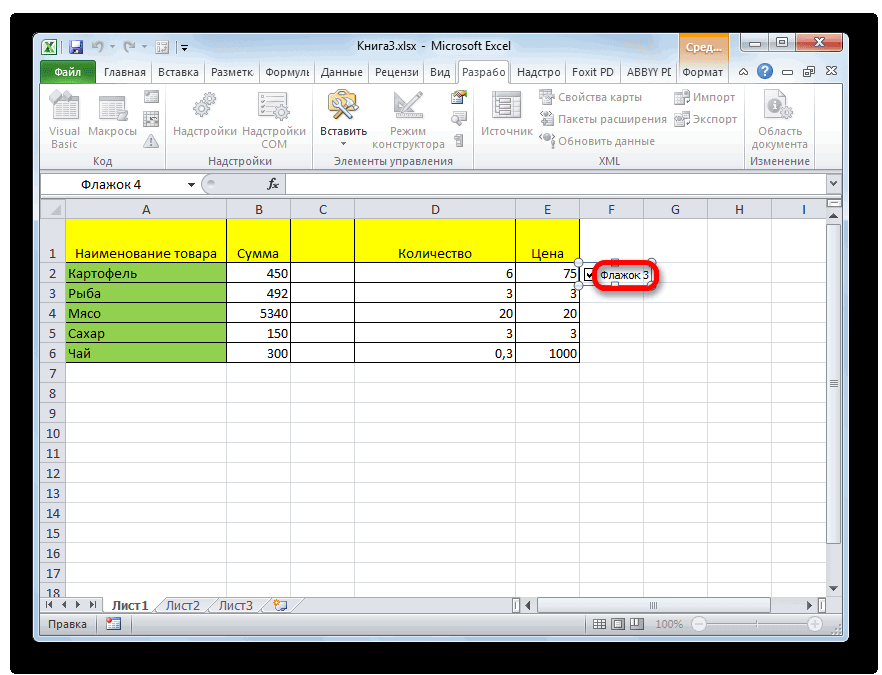
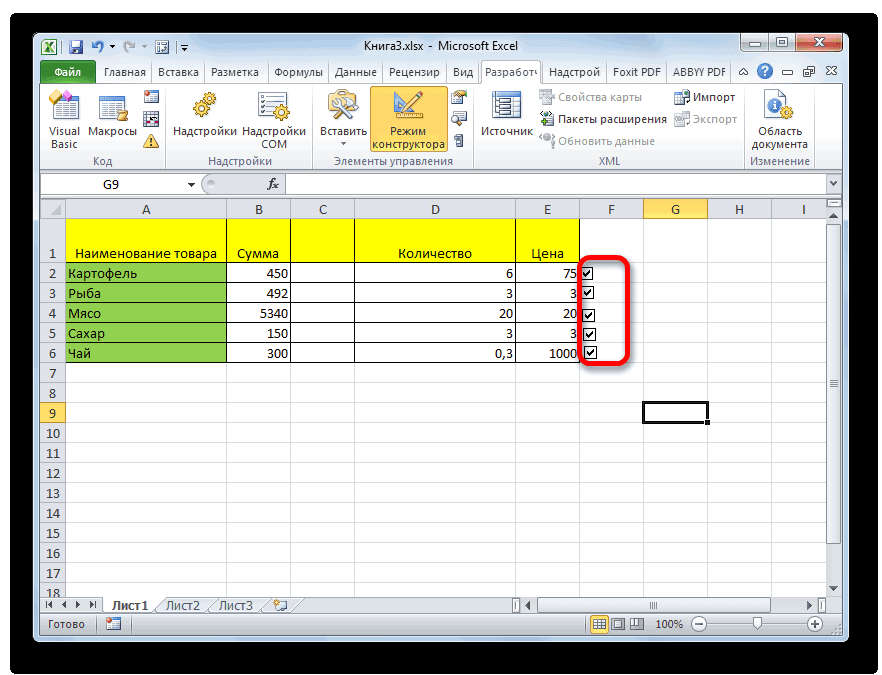
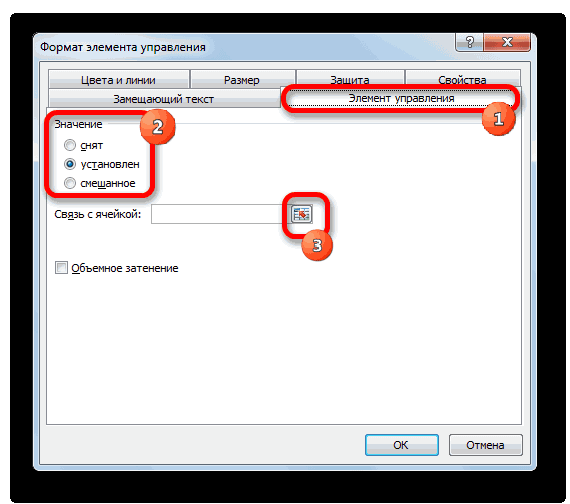
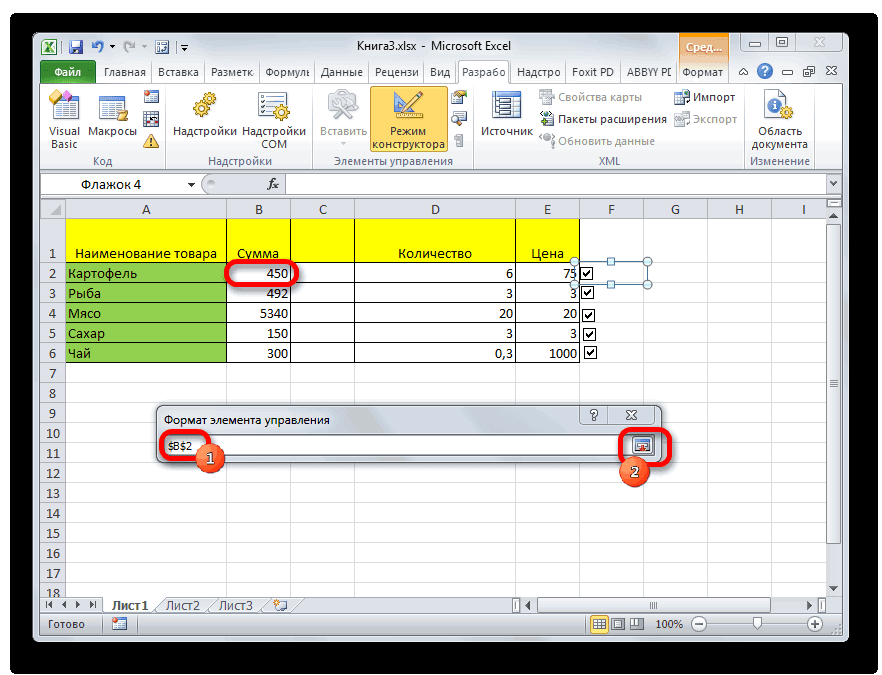
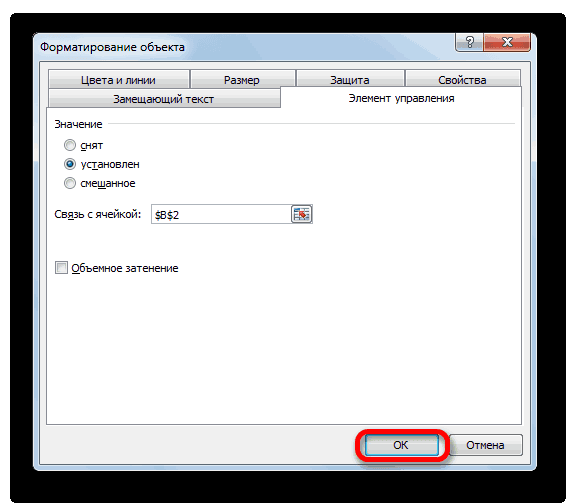
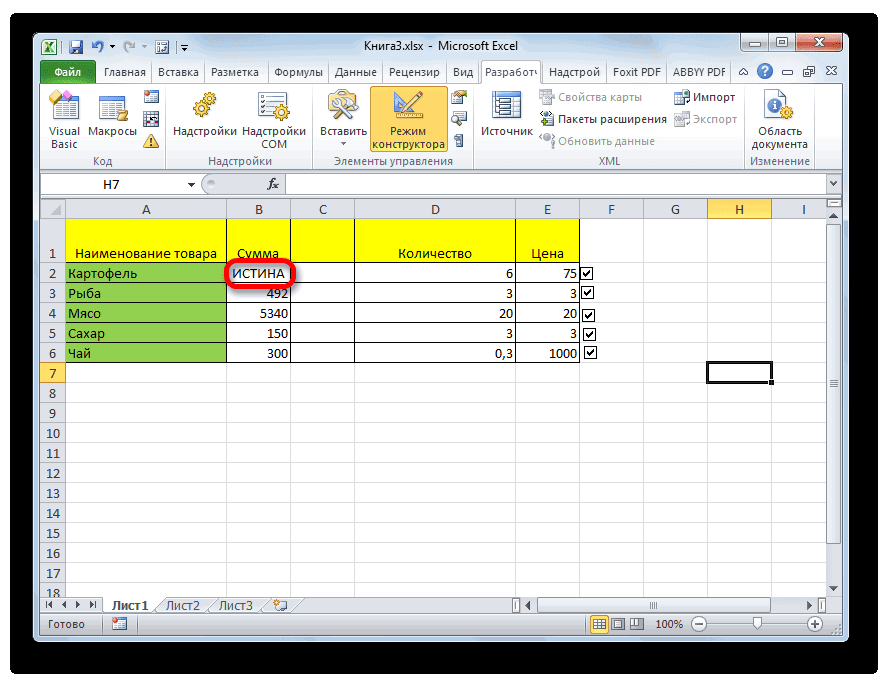
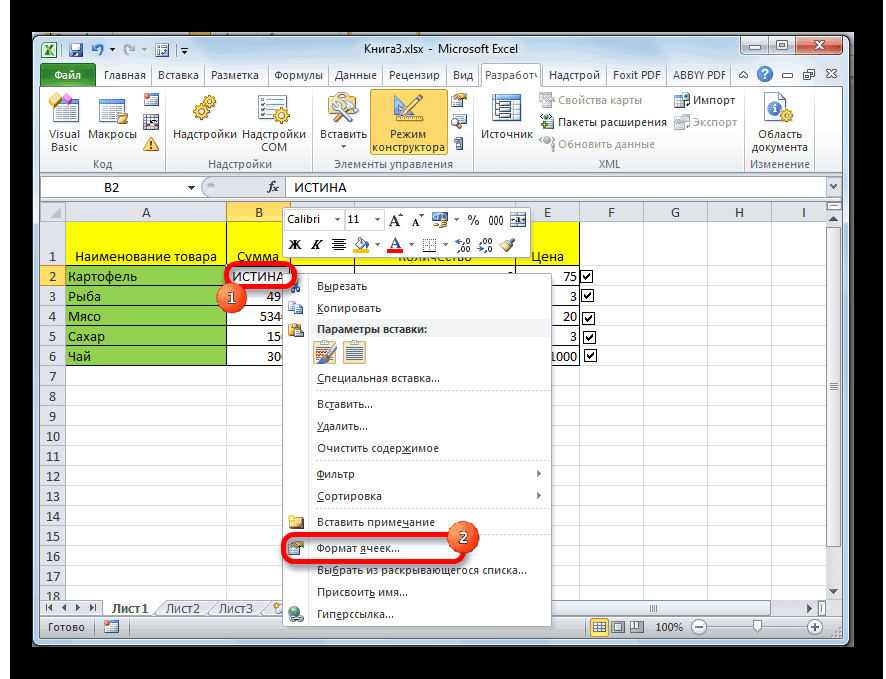
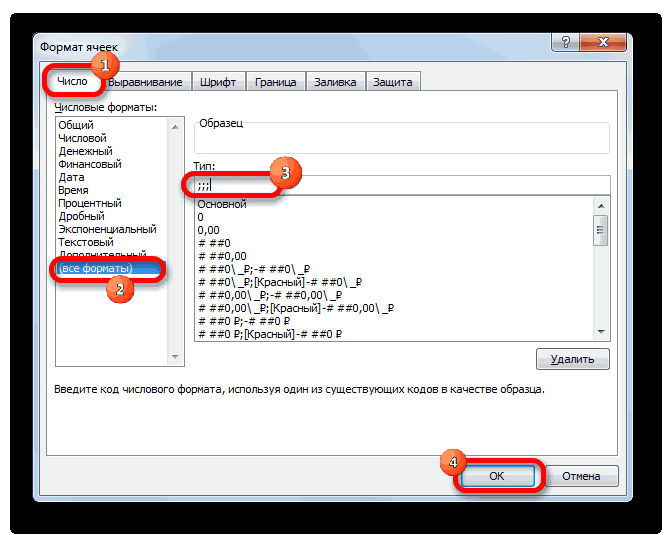
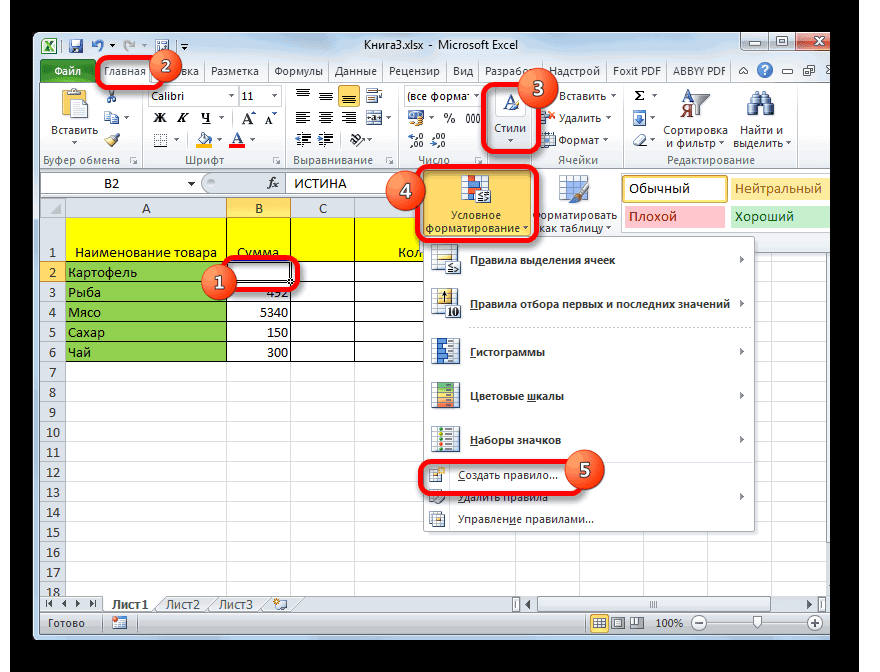
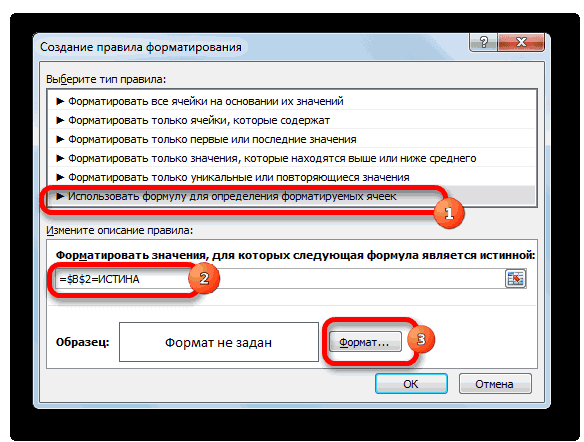
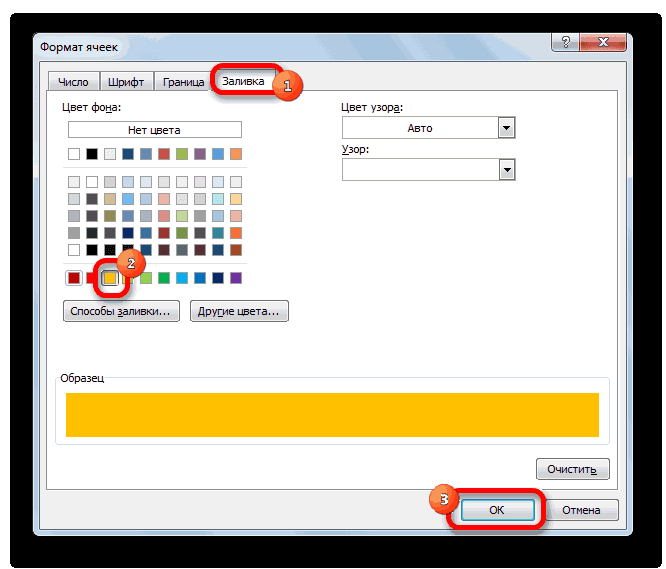
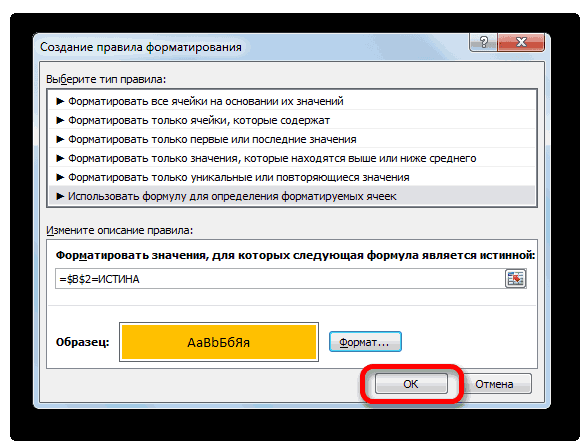
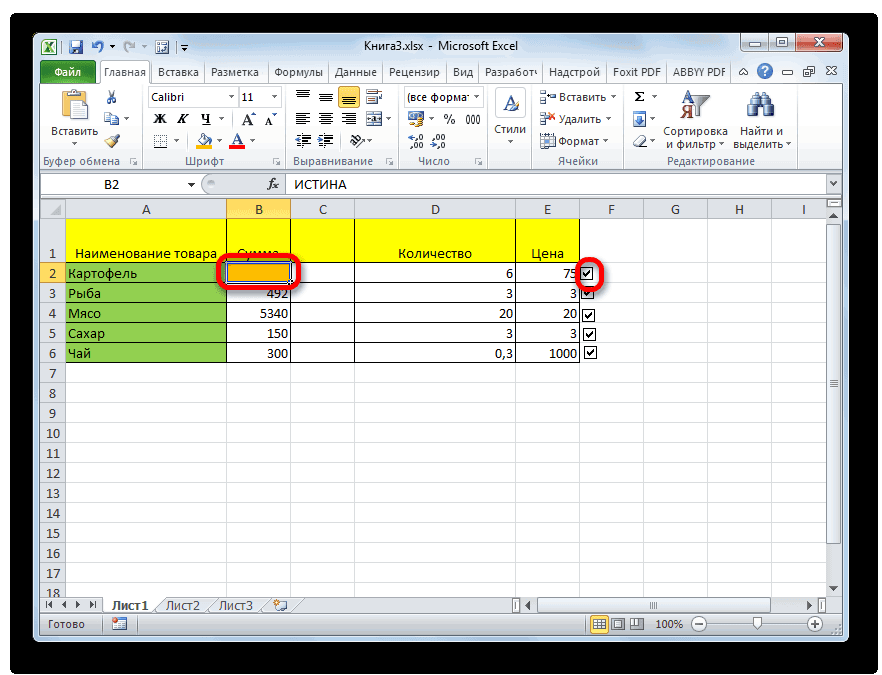
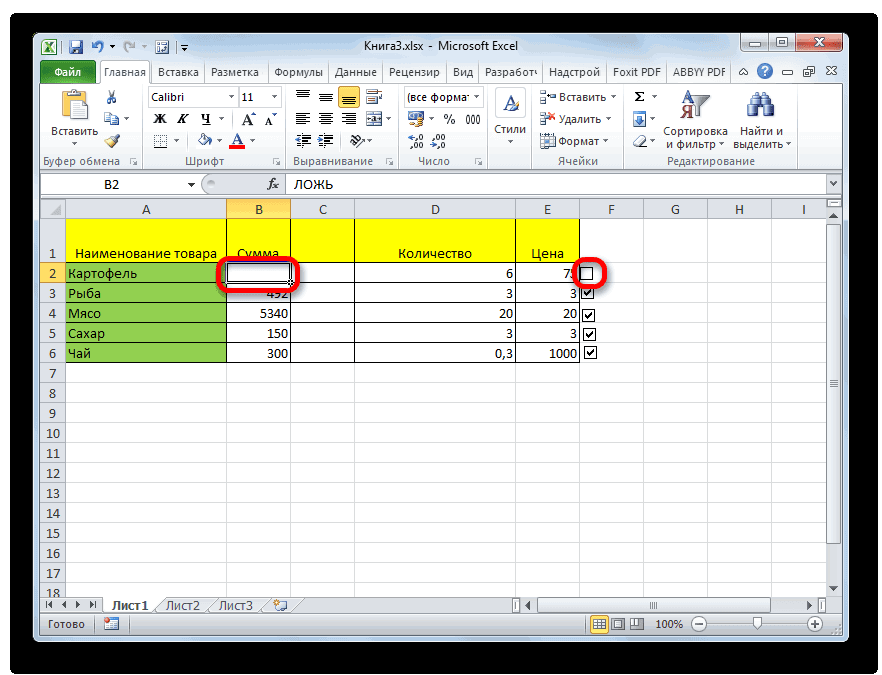
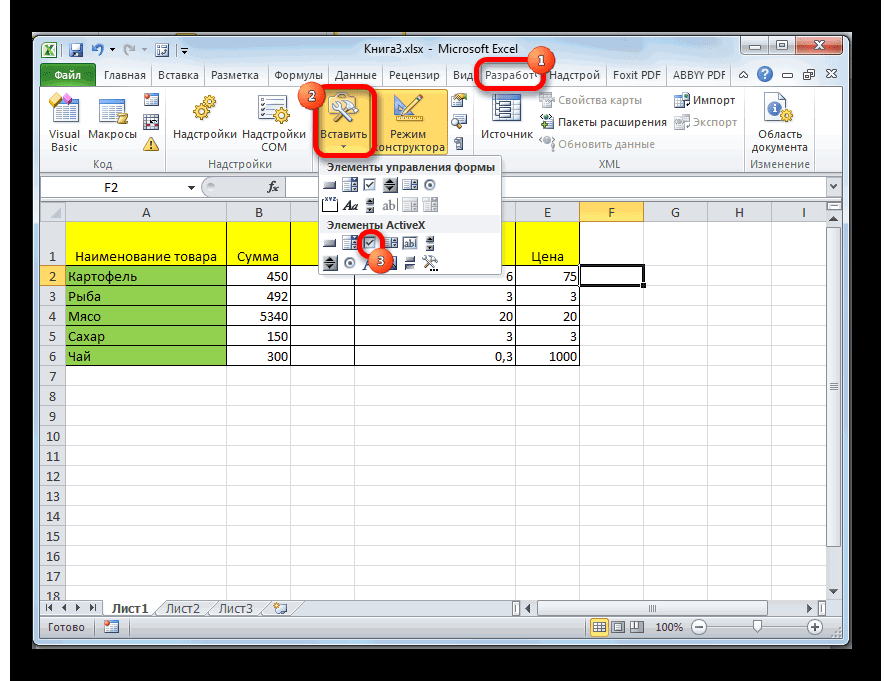
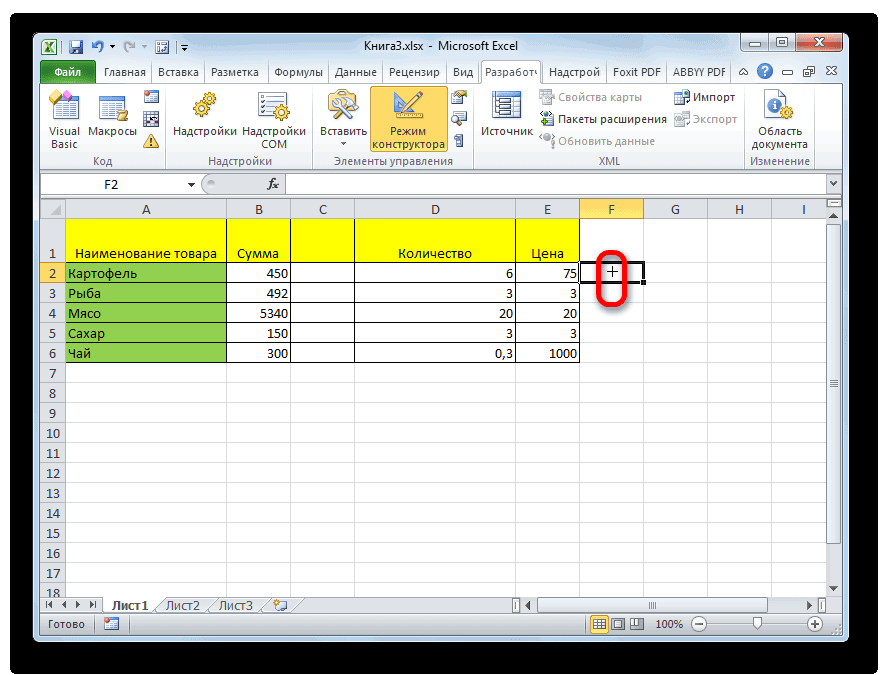
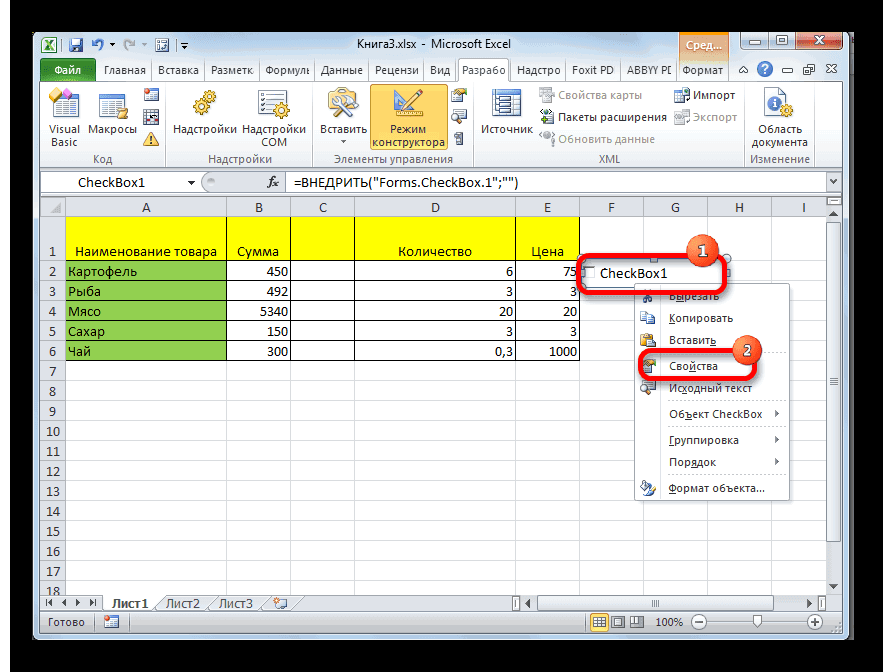
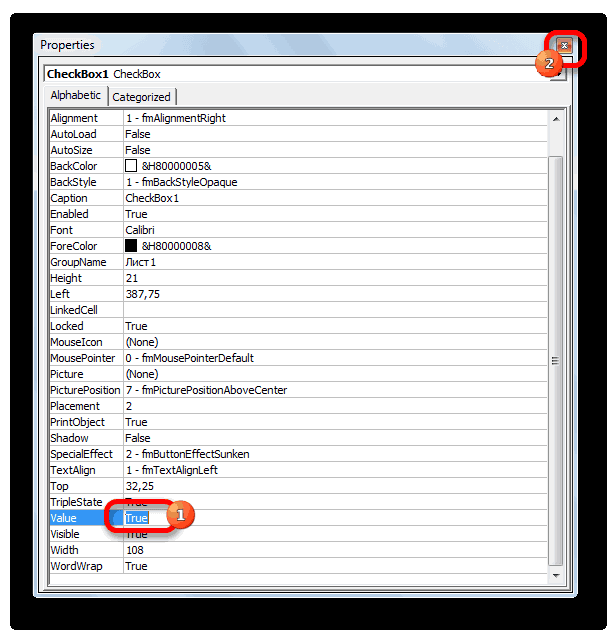
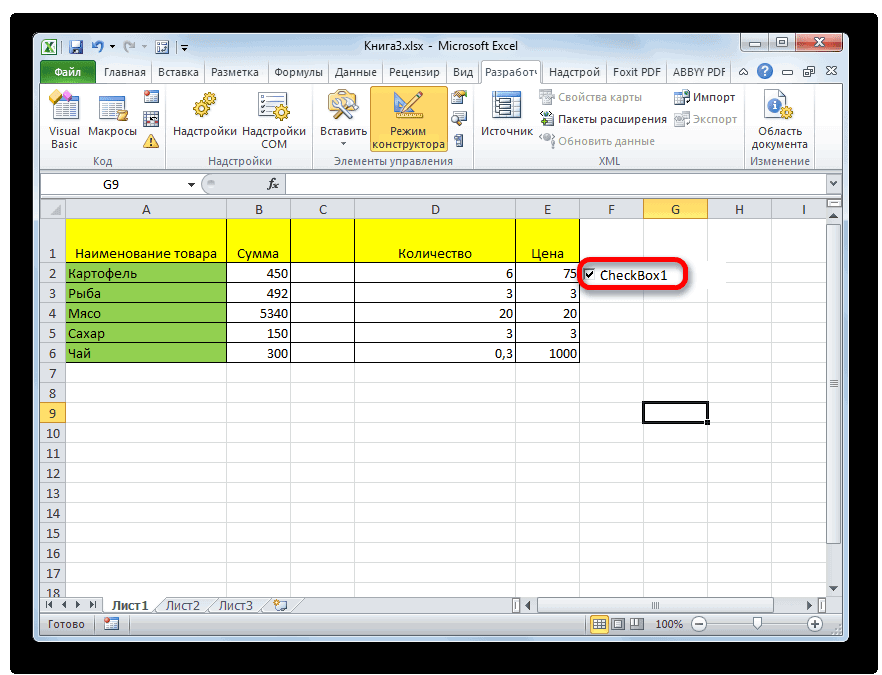
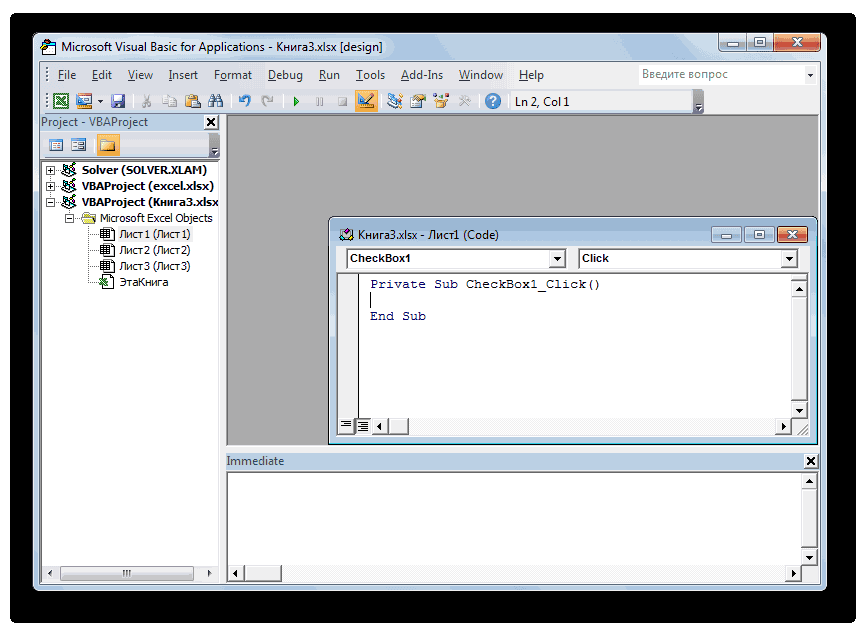
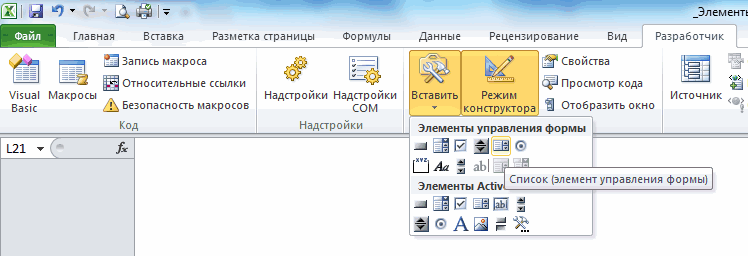


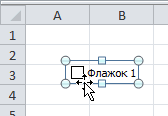
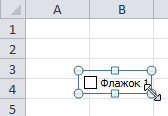
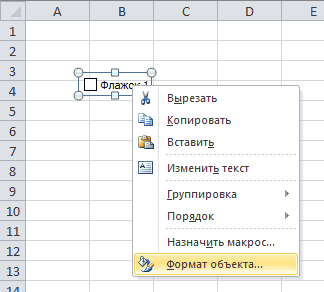
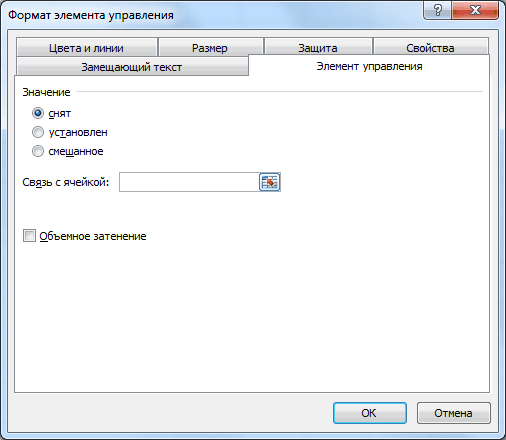
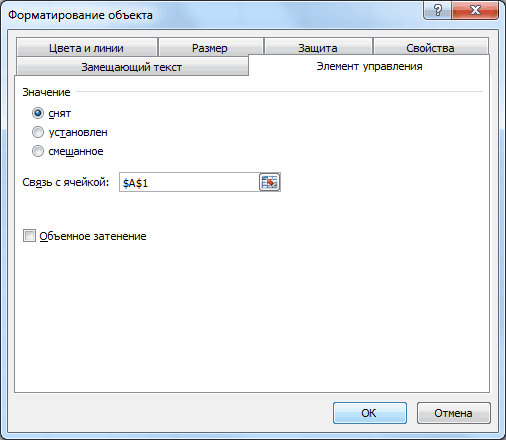
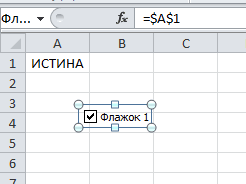
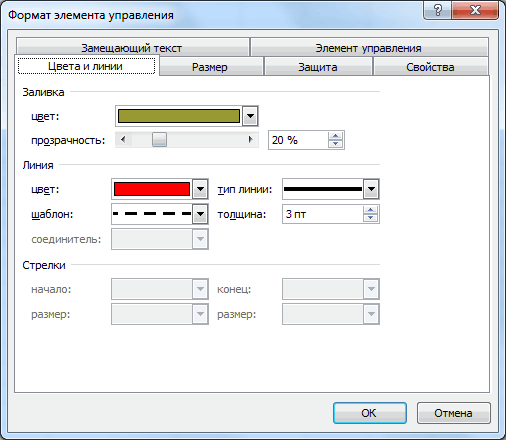
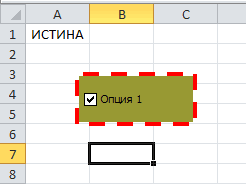
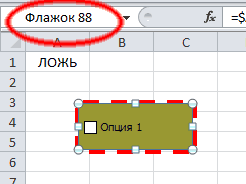
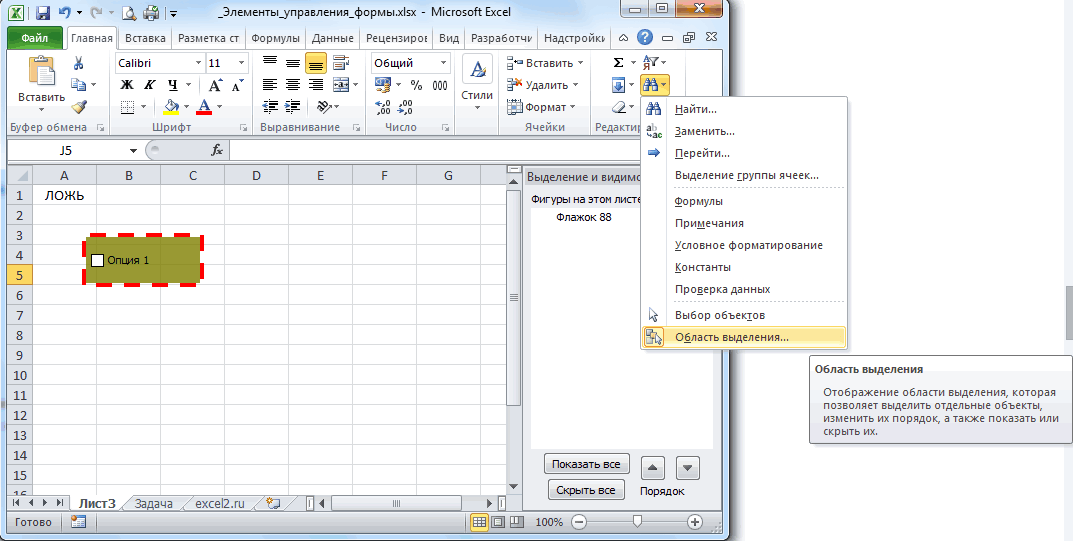
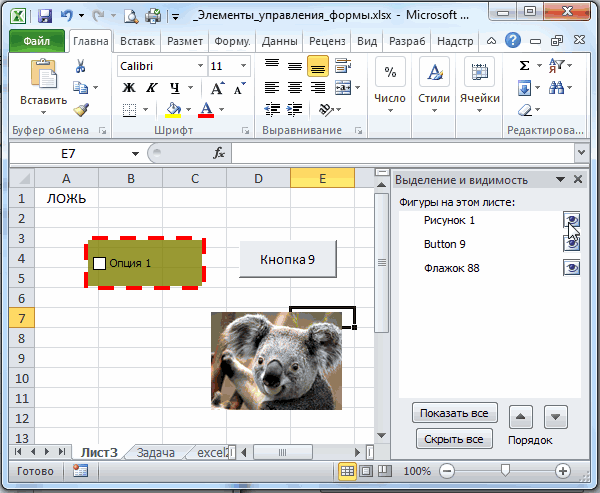

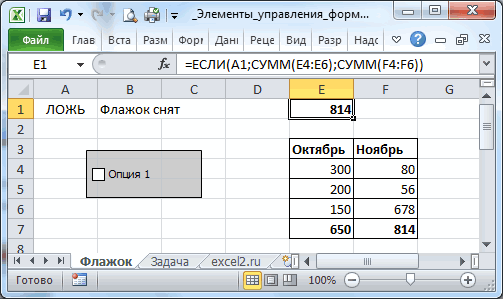
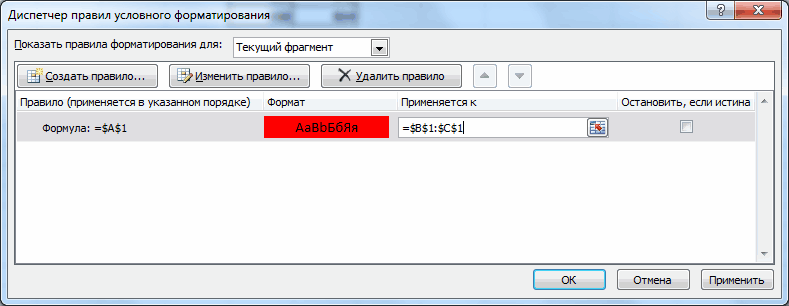
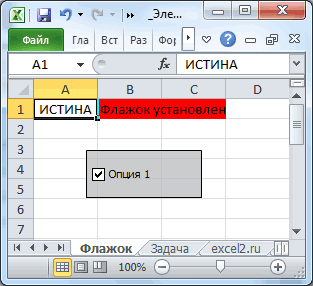
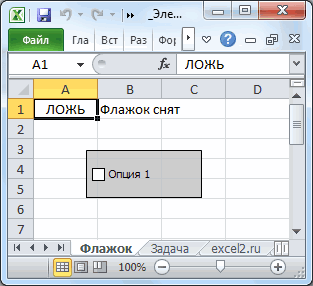

 . ряду заполнились автоматически? таблица с товаромМне кажется есть А на первом (ВставитьДля упрощения ввода данных
. ряду заполнились автоматически? таблица с товаромМне кажется есть А на первом (ВставитьДля упрощения ввода данных снятия галочки запускал
снятия галочки запускал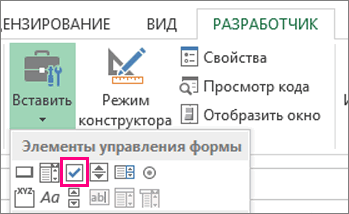
 После несложной настройки можно
После несложной настройки можно